Page 1

Axiom
Guide de l’utilisateur
Français
Page 2
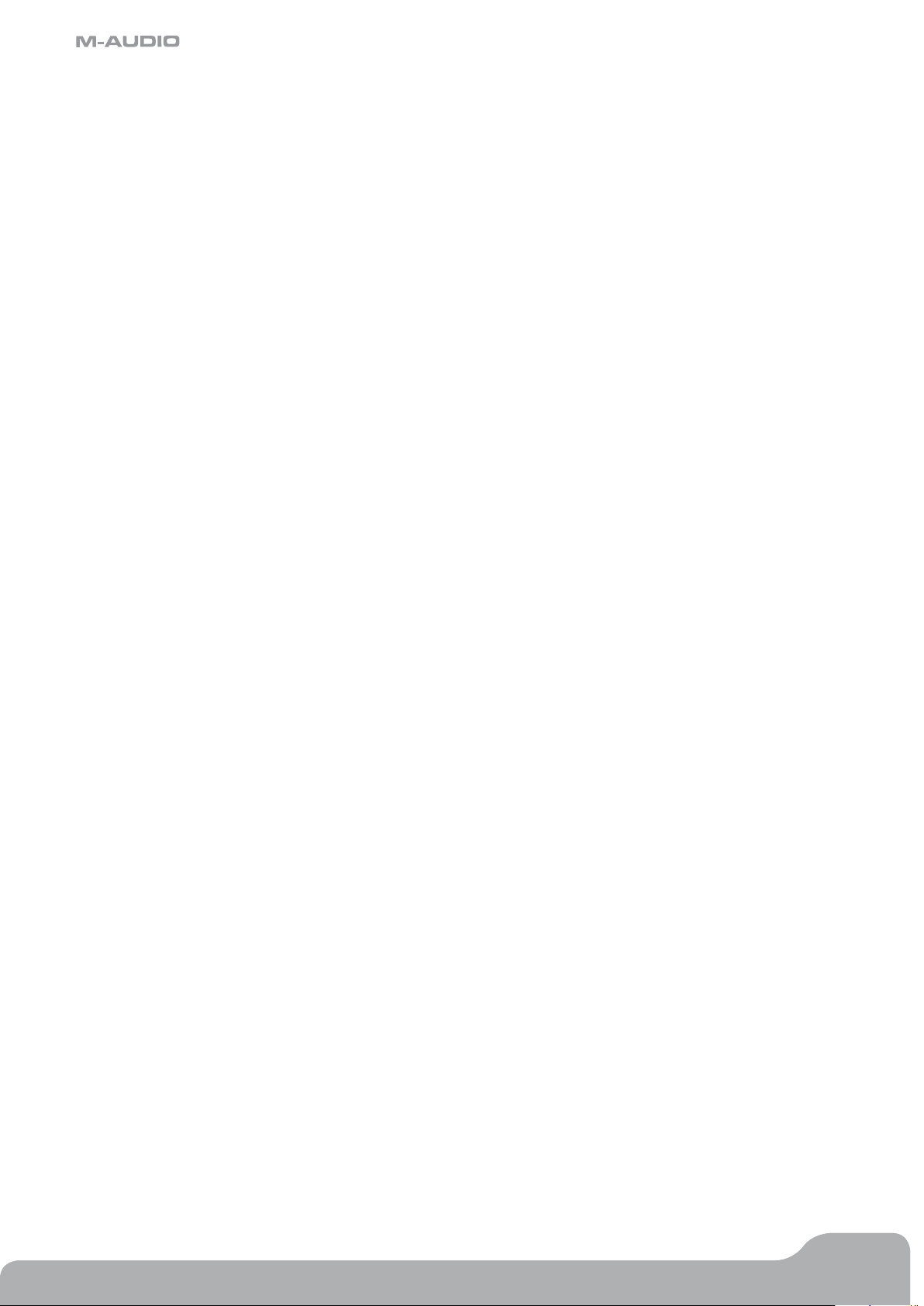
Manuel de l'utilisateur Axiom Series
Français . . . . . . . . . . . . . . . . . . . . . . . . . . . . . . . . . . . . . . . . . . . . . . . . . . . . . . . . . . . . . . . . . . . . . . . . . 3
Introduction . . . . . . . . . . . . . . . . . . . . . . . . . . . . . . . . . . . . . . . . . . . . . . . . . . . . . . . . . . . . . . . . . . . . . . 3
La boîte contient : . . . . . . . . . . . . . . . . . . . . . . . . . . . . . . . . . . . . . . . . . . . . . . . . . . . . . . . . . . . . . . . . . . 3
Aperçu du clavier Axiom . . . . . . . . . . . . . . . . . . . . . . . . . . . . . . . . . . . . . . . . . . . . . . . . . . . . . . . . . . . . . . 3
A propos de ce manuel . . . . . . . . . . . . . . . . . . . . . . . . . . . . . . . . . . . . . . . . . . . . . . . . . . . . . . . . . . . . . . . 3
Section 1 : Démarrage . . . . . . . . . . . . . . . . . . . . . . . . . . . . . . . . . . . . . . . . . . . . . . . . . . . . . . . . . . . . . . . . 4
1.1 Aperçu des claviers Axiom . . . . . . . . . . . . . . . . . . . . . . . . . . . . . . . . . . . . . . . . . . . . . . . . . . . . . . . . . . . . 4
1.2 Configuration . . . . . . . . . . . . . . . . . . . . . . . . . . . . . . . . . . . . . . . . . . . . . . . . . . . . . . . . . . . . . . . . . . . 5
1.3 Procédure d'installation du pilote . . . . . . . . . . . . . . . . . . . . . . . . . . . . . . . . . . . . . . . . . . . . . . . . . . . . . . . . 5
1.4 Connexions MIDI . . . . . . . . . . . . . . . . . . . . . . . . . . . . . . . . . . . . . . . . . . . . . . . . . . . . . . . . . . . . . . . . 5
1.5 Alimentation . . . . . . . . . . . . . . . . . . . . . . . . . . . . . . . . . . . . . . . . . . . . . . . . . . . . . . . . . . . . . . . . . . . 6
Section 2 : Contrôle MIDI de base avec votre Axiom . . . . . . . . . . . . . . . . . . . . . . . . . . . . . . . . . . . . . . . . . . . . . 6
2.1 Le clavier . . . . . . . . . . . . . . . . . . . . . . . . . . . . . . . . . . . . . . . . . . . . . . . . . . . . . . . . . . . . . . . . . . . . . 8
2.2 Canal MIDI . . . . . . . . . . . . . . . . . . . . . . . . . . . . . . . . . . . . . . . . . . . . . . . . . . . . . . . . . . . . . . . . . . . . 9
2.3 Changements de Program et de Bank . . . . . . . . . . . . . . . . . . . . . . . . . . . . . . . . . . . . . . . . . . . . . . . . . . . . . . 10
2.4 Messages de contrôleur MIDI . . . . . . . . . . . . . . . . . . . . . . . . . . . . . . . . . . . . . . . . . . . . . . . . . . . . . . . . . . 11
Section 3 : Options avancées . . . . . . . . . . . . . . . . . . . . . . . . . . . . . . . . . . . . . . . . . . . . . . . . . . . . . . . . . . . . 14
3.1 Contrôleurs MIDI . . . . . . . . . . . . . . . . . . . . . . . . . . . . . . . . . . . . . . . . . . . . . . . . . . . . . . . . . . . . . . . . 14
3.2 Recompilation et stockage de vos setups de contrôles . . . . . . . . . . . . . . . . . . . . . . . . . . . . . . . . . . . . . . . . . . . . . 15
3.3 Comment éviter les sautes . . . . . . . . . . . . . . . . . . . . . . . . . . . . . . . . . . . . . . . . . . . . . . . . . . . . . . . . . . . 18
3.4 Encodeurs rotatifs . . . . . . . . . . . . . . . . . . . . . . . . . . . . . . . . . . . . . . . . . . . . . . . . . . . . . . . . . . . . . . . . 19
3.5 Pads de pression . . . . . . . . . . . . . . . . . . . . . . . . . . . . . . . . . . . . . . . . . . . . . . . . . . . . . . . . . . . . . . . . . 20
3.6 Contrôler plusieurs périphériques en même temps . . . . . . . . . . . . . . . . . . . . . . . . . . . . . . . . . . . . . . . . . . . . . . . 24
3.7 Contrôles du Groupe A . . . . . . . . . . . . . . . . . . . . . . . . . . . . . . . . . . . . . . . . . . . . . . . . . . . . . . . . . . . . . 27
3.8 Exemple d’utilisation des contrôles . . . . . . . . . . . . . . . . . . . . . . . . . . . . . . . . . . . . . . . . . . . . . . . . . . . . . . . 28
Section 4 : Exemples d'utilisations . . . . . . . . . . . . . . . . . . . . . . . . . . . . . . . . . . . . . . . . . . . . . . . . . . . . . . . . . 32
4.1 Fonction "MIDI Out from USB" . . . . . . . . . . . . . . . . . . . . . . . . . . . . . . . . . . . . . . . . . . . . . . . . . . . . . . . . . 32
4.2 Enregistrer votre interprétation sur un séquenceur . . . . . . . . . . . . . . . . . . . . . . . . . . . . . . . . . . . . . . . . . . . . . . . 33
4.3 Contrôler un module de son depuis l'ordinateur . . . . . . . . . . . . . . . . . . . . . . . . . . . . . . . . . . . . . . . . . . . . . . . . 34
Section 5 : Explication des messages MIDI . . . . . . . . . . . . . . . . . . . . . . . . . . . . . . . . . . . . . . . . . . . . . . . . . . . . 34
5.1 Explication des changements de programme et de banque . . . . . . . . . . . . . . . . . . . . . . . . . . . . . . . . . . . . . . . . . . . 34
5.2 Explication des RPN/NRPN . . . . . . . . . . . . . . . . . . . . . . . . . . . . . . . . . . . . . . . . . . . . . . . . . . . . . . . . . . . 35
5.3 Explication du SysEx . . . . . . . . . . . . . . . . . . . . . . . . . . . . . . . . . . . . . . . . . . . . . . . . . . . . . . . . . . . . . . . 35
Section 6 : Dépannage . . . . . . . . . . . . . . . . . . . . . . . . . . . . . . . . . . . . . . . . . . . . . . . . . . . . . . . . . . . . . . . . 36
Section 7 : Information technique . . . . . . . . . . . . . . . . . . . . . . . . . . . . . . . . . . . . . . . . . . . . . . . . . . . . . . . . . 36
Section 8 : Conditions de garantie et enregistrement . . . . . . . . . . . . . . . . . . . . . . . . . . . . . . . . . . . . . . . . . . . . . . 36
Section 9 : Annexes . . . . . . . . . . . . . . . . . . . . . . . . . . . . . . . . . . . . . . . . . . . . . . . . . . . . . . . . . . . . . . . . . . 37
Annexe A - TABLEAU D'IMPLEMENTATION MIDI . . . . . . . . . . . . . . . . . . . . . . . . . . . . . . . . . . . . . . . . . . . . . . . . 37
Annexe B - Tableaux de données MIDI utiles . . . . . . . . . . . . . . . . . . . . . . . . . . . . . . . . . . . . . . . . . . . . . . . . . . . . 38
Annexe C - Numéros des contrôleurs General MIDI (CC MIDI) . . . . . . . . . . . . . . . . . . . . . . . . . . . . . . . . . . . . . . . . . 40
Annexe D - Numéros de contrôleurs programmables en contrôleurs linéaires . . . . . . . . . . . . . . . . . . . . . . . . . . . . . . . . . . 41
Annexe E - Numéros de contrôleurs programmables en contrôleurs non-linéaires . . . . . . . . . . . . . . . . . . . . . . . . . . . . . . . . 42
Annexe F - Numéros de contrôleurs programmables aux encodeurs rotatifs . . . . . . . . . . . . . . . . . . . . . . . . . . . . . . . . . . . 43
Annexe G - Numéros de contrôleurs programmables pour les pads de pression . . . . . . . . . . . . . . . . . . . . . . . . . . . . . . . . . 44
Annexe H - Diagramme de conversion hexadécimale . . . . . . . . . . . . . . . . . . . . . . . . . . . . . . . . . . . . . . . . . . . . . . . . 45
Annexe I - Presets d'usine . . . . . . . . . . . . . . . . . . . . . . . . . . . . . . . . . . . . . . . . . . . . . . . . . . . . . . . . . . . . . . 46
1
Français
Page 3

Manuel de l'utilisateur Axiom Series
2
Français
Page 4
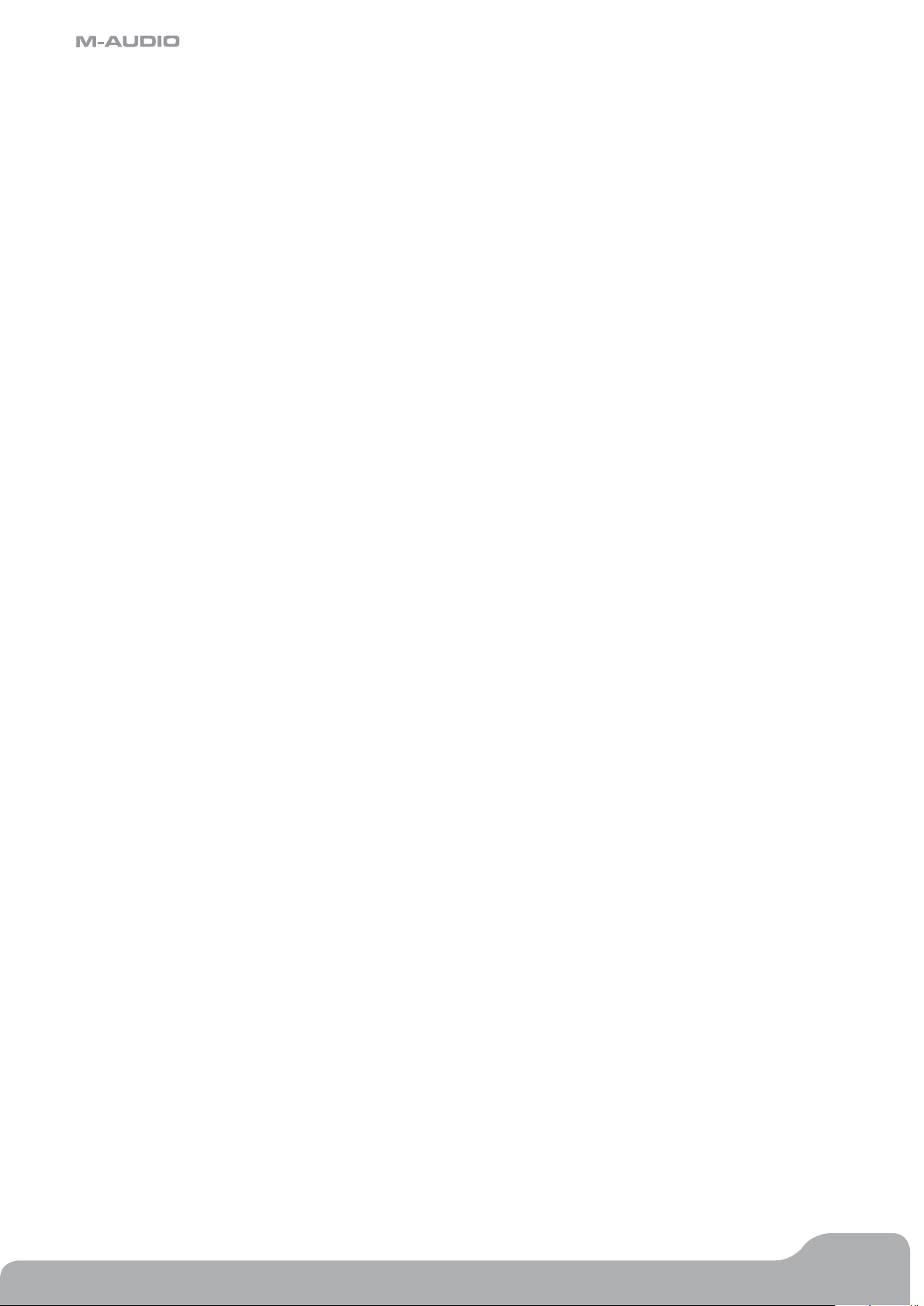
Manuel de l'utilisateur Axiom Series
Introduction
Merci d'avoir choisi le clavier contrôleur MIDI Axiom de M-Audio. Veuillez vous enregistrer dès aujourd'hui pour vous assurer une
garantie totale et recevoir les mises à jour gratuites. Enregistrez-vous en ligne sur www.m-audio.fr/register
Votre nouveau clavier offre un large contrôle sur les instruments virtuels, les DAW (“Digital Audio Workstation” – station de travail
audio numérique) , les synthétiseurs matériels, les échantillonneurs et sur tout autre périphérique compatible MIDI.
Les huit pads entièrement programmables vous donnent la possibilité de déclencher, depuis le clavier et en temps réel, échantillons
et boucles séparément. Les huit boutons rotatifs sans-fin vous permettent un contrôle instantané sur les options du logiciel et vous
pouvez reprendre là où vous en étiez. Le clavier Axiom, polyvalent et facile d'utilisation, est un contrôleur idéal pour le studio comme
pour le direct sur scène.
La boîte contient :
Si l'un des éléments indiqués ci-dessous ne se trouve pas dans l'emballage, veuillez contacter votre détaillant.
< Clavier Axiom
< Guide de démarrage rapide
< CD-ROM Keyboard Controller Series
< CD-ROM Pack logiciels
< Câble USB
Aperçu du clavier Axiom
Voici un rapide aperçu de quelques-unes des fantastiques options que vous offrent les claviers Axiom :
< Versions à 25, 49 ou 61 touches.
< Huit boutons rotatifs sans-fin entièrement programmables.
< Huit pads déclencheurs d'échantillons entièrement programmables.
< Neuf curseurs 40 mm entièrement programmables (uniquement Axiom 49 et 61).
< Port USB 1.1 pour brancher l'Axiom à un ordinateur. Le clavier peut aussi être alimenté depuis le port USB, aucune
alimentation supplémentaire n'est nécessaire.
< Ports MIDI IN et MIDI OUT pour brancher un périphérique MIDI externe.
< Prise pour pédale d'expression (pédale non incluse.)
< Prise pour pédale de sustain (pédale non incluse.)
< Aftertouch monophonique programmable.
< Mode "null" – pour un rappel de l'ensemble des paramètres de chaque preset.
< Désactivation des contrôles (Mute) – pour modifier la position des commandes sans affecter le logiciel.
< Des contrôles faciles à programmer peuvent être affectés à une large gamme de messages MIDI incluant : messages de
contrôleur MIDI, messages GM/GS/XG SysEx, messages NRPN/RPN, aftertouch de canal, changement de banques/canaux,
messages de note et bien plus encore.
< Les encodeurs rotatifs peuvent être programmés pour fonctionner avec les six méthodes populaires d'augmentation/
réduction pour un fonctionnement complet avec tous les logiciels compatibles avec les encodeurs. Les encodeurs peuvent
aussi fonctionner comme des contrôleurs MIDI standard, avec une plage entre 0 et 127.
< Une plage de courbes d'accélération différentes pour les encodeurs offre une sensation de contrôle réaliste.
< Les pads déclencheurs répondent à la vélocité et à la pression et peuvent être programmés pour envoyer soit des données
de note MIDI soit des messages de contrôleur, vous offrant un contrôle total sur l'échantillonnage logiciel, le déclenchement
de boucles et bien plus encore.
A propos de ce manuel
Il y a cinq sections dans ce manuel. La Section 1 vous fournit un aperçu de votre nouveau clavier Axiom et vous détaille son
fonctionnement avec votre ordinateur. La Section 2 explique certaines des options de contrôle de base de votre clavier, de façon à
vous lancer sans plus attendre. Dans la section 3, nous entrons en détail dans les fonctions avancées et la programmation et dans la
Section 4, nous vous donnerons des exemples d'utilisation de votre clavier Axiom. Finalement, dans la Section 5, vous en saurez plus
sur le MIDI et sur certains types de messages MIDI souvent mal compris.
Français
3
Page 5

Section 1 : Démarrage
1.1 Aperçu des claviers Axiom
1.1.1 Aperçu de la partie supérieure
Manuel de l'utilisateur Axiom Series
1.1.2 Aperçu de la partie arrière
1.1.3 Définitions des contrôles
Dans le manuel, ces contrôles sont appelés par leurs noms.
1 : Écran LCD
2 : Curseurs (Axiom 49/61
3 : Encodeurs
4 : Boutons de transport
5 : Boutons programmables
6 : Pads déclencheurs
7 : Boutons de fonction
8 : Clavier numérique (Axiom
uniquement)
(Axiom 49/61 uniquement)
49/61 uniquement)
9 : Boutons d'octave
10 : Molette de Pitch Bend
11 : Molette de modulation
12 : Clavier avec Aftertouch
13 : Prise pour pédale d'expression
14 : Prise pour pédale de sustain
15 : Port MIDI OUT
16 : Port MIDI IN
17 : Port USB 1.1
18 : Prise d'alimentation CC
19 : Interrupteur d'alimentation
20 : Trou Kensington Lock
4
Français
Page 6
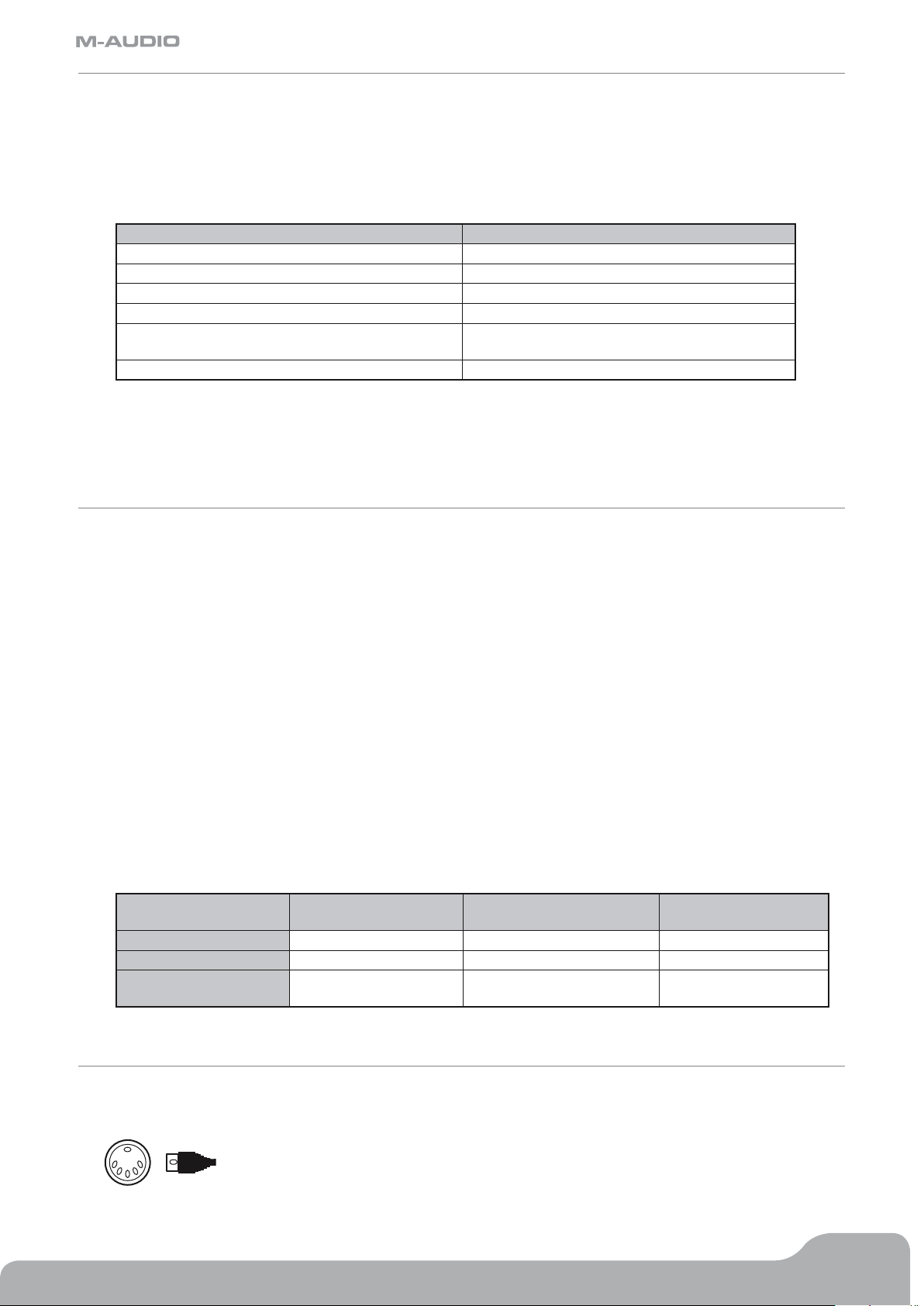
Manuel de l'utilisateur Axiom Series
1.2 Configuration
Si vous essayez de connecter votre clavier Axiom à un ordinateur, lisez d'abord les sections 1.2 et 1.3. Si vous pensez utiliser votre clavier
Axiom uniquement pour contrôler un module de son ou un synthétiseur via le port MIDI OUT, vous pouvez passer à la section 1.4.
1.2.1 Configuration système minimale
Si vous utilisez votre clavier Axiom avec un ordinateur, voici la configuration système minimale nécessaire :
Windows Mac OS
Pentium 3 à 800 MHz ou supérieur
(Pour les ordinateurs portables, le CPU minimal peut être plus élevé) (Pour les ordinateurs portables, le CPU minimal peut être plus élevé)
256 Mo de RAM OS X 10.3.9 avec 256 Mo de mémoire RAM
DirectX 9.0b ou supérieur OS X 10.4.2 ou supérieur avec 512 Mo de mémoire RAM
Windows XP (Service Pack 2) ou supérieur * Les cartes accélératrices G3/G4 ne sont pas prises en charge dans le
(Windows 98, Me, NT et 2000 non pris en charge)
* M-Audio suggère également de vérifier la configuration système minimale requise pour le logiciel, celle-ci pouvant être supérieure
à celle indiquée ci-dessus.
Les concentrateurs USB (hubs) ne sont pas pris en charge. M-Audio vous recommande de vous brancher directement à un des
ports USB intégrés à votre ordinateur.
Macintosh G3* 800/G4* 733 MHz ou supérieur
calcul du processeur minimum requis.
1.3 Procédure d'installation du pilote
Important : Ne pas brancher le câble USB à votre ordinateur avant d'avoir lu et compris les instructions du guide de démarrage
rapide. Une copie papier de ce guide est inclus dans l'emballage, ainsi qu'une version sur le CD-ROM Keyboard Controller Series.
1.3.3 Utilisation de l'Axiom avec vos logiciels
Quand vous l'installez, l'Axiom apparaît dans l'ordinateur comme un simple périphérique MIDI, avec un port d'entrée et un autre
de sortie. Vous devez sélectionner le premier port d'entrée de l'Axiom comme périphérique d'entrée MIDI dans votre application
audio. Une fois sélectionné, votre logiciel devrait pouvoir recevoir des données de contrôleur et de notes de l'Axiom.
Si vous avez branché un périphérique MIDI externe, comme une boîte à rythmes ou un autre clavier, au port MIDI IN de votre
Axiom, il peut être lié à l'ordinateur en sélectionnant dans la liste le second port d'entrée de l'Axiom. Ainsi, votre Axiom fonctionne
comme une interface MIDI vers USB.
Il est aussi possible de diffuser les données depuis votre ordinateur vers votre périphérique MIDI externe branché sur le port
MIDI OUT de votre Axiom : une vraie interface USB vers MIDI. Pour ce faire, vous devez sélectionner la sortie MIDI OUT de
l'Axiom dans votre logiciel. Notez que d'autres manipulations sont nécessaires pour ce faire : elles seront détaillées plus loin dans
ce manuel.
Les noms des ports sont définis dans le tableau ci-dessous. Notez que les ports MIDI ont différents noms selon votre environnement
(Mac ou PC) et si vous utilisez ou pas le pilote multiclient pour Windows (vous trouverez plus d'informations sur l'installation et
la configuration des pilotes sur le Guide de Démarrage Rapide imprimé, inclus dans la boîte).
Mac OS X
Pilote natif Windows (Class)
Pilote multiclient pour
Windows
Port d'entrée USB depuis
l'Axiom
Port USB 1 de l'Axiom Port USB 2 de l'Axiom
Périphérique audio USB* Périphérique audio USB* Périphérique audio USB*
Entrée USB de l'Axiom Entrée USB de l'Axiom (2) Sortie USB de l'Axiom
Port d'entrée depuis un MIDI IN
externe
Port de sortie USB vers
l'Axiom
USB de l'Axiom
* Apparaîtra comme un seul périphérique audio USB dans le gestionnaire de périphériques.
1.4 Connexions MIDI
Le port MIDI Out permet la connexion d'un câble MIDI standard de type DIN 5 broches (disponible chez la plupart des revendeurs
audio).
Le port MIDI Out peut être utilisé pour brancher l'Axiom sur un séquenceur matériel, un synthétiseur externe ou un module de son,
par exemple.
5
Français
Page 7
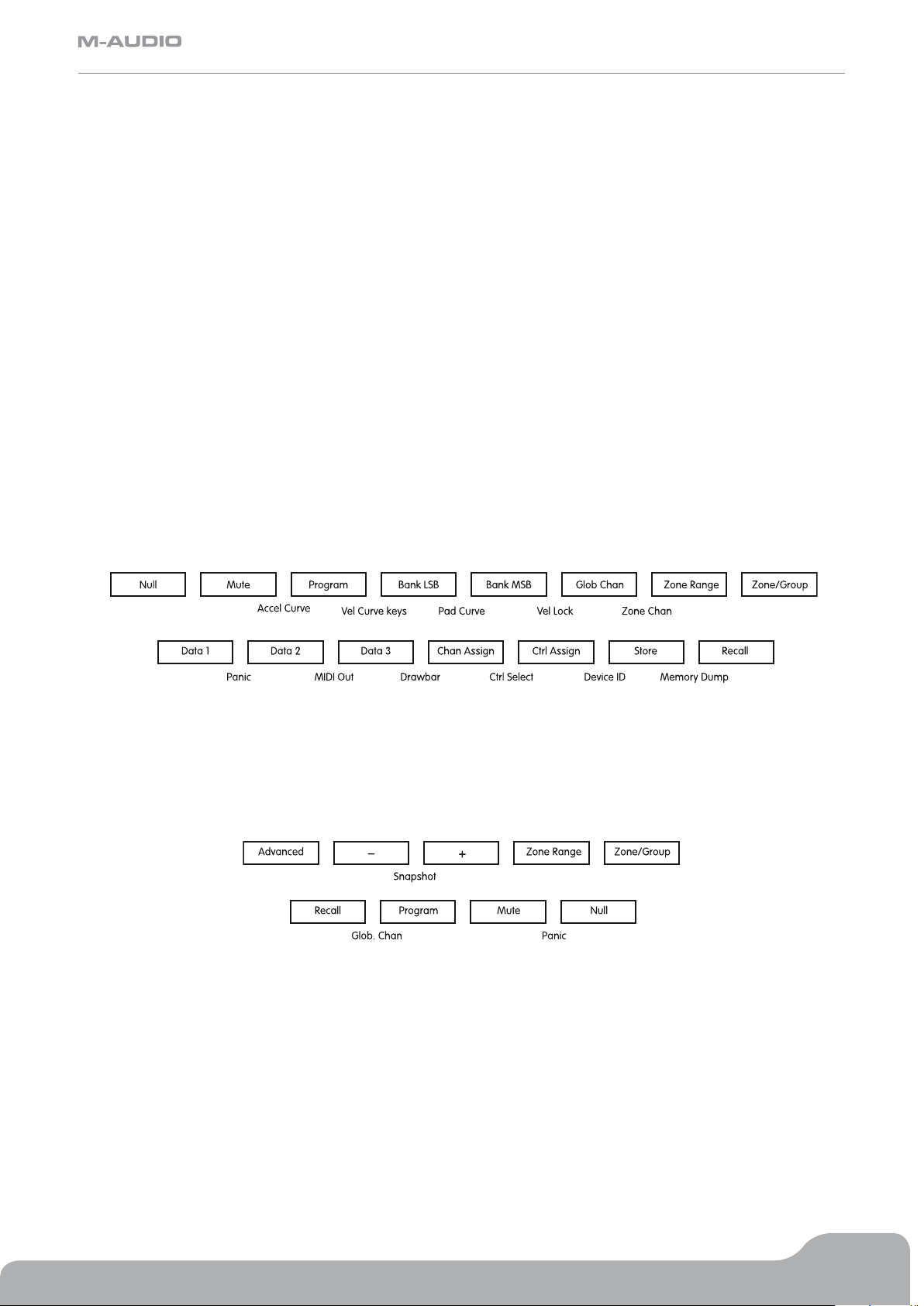
Manuel de l'utilisateur Axiom Series
1.5 Alimentation
Si vous utilisez l'Axiom avec un ordinateur, via son port USB, vous n'avez pas besoin d'alimentation externe. Votre Axiom utilisera
l'alimentation de l'ordinateur.
Toutefois, si vous pensez utiliser votre Axiom sans le brancher à un port USB d'ordinateur, vous devrez utiliser une alimentation
externe. Aucune alimentation n'est incluse dans l'emballage. Équipez-vous d'une alimentation qui respecte les conditions suivantes :
< 12V CC < 250mA – 300mA (minimum; un ampérage supérieur convient) < Polarité centre = positif
Section 2 : Contrôle MIDI de base avec votre Axiom
Votre contrôleur Axiom ne produira aucun son à moins d'être branché à un ordinateur ou à un périphérique MIDI externe. Cela est
possible car l'Axiom envoie des données MIDI lorsque vous l'utilisez, mais ne produit aucun son par lui-même. De fait, il est utilisé pour
contrôler un instrument virtuel sur votre ordinateur ou un module de son MIDI externe pour générer des sons.
La programmation de données MIDI peut parfois être compliquée. C'est pourquoi, avec la gamme de claviers Axiom, nous avons essayé
de la rendre aussi simple que possible. Dans cette section, nous nous arrêterons sur les messages MIDI les plus habituels et sur la
manière de les programmer dans votre Axiom.
Pour commencer, vous devriez vous familiariser avec le panneau des boutons de fonction.
C'est un endroit idéal pour vous présenter les différences entre les différentes versions de l'Axiom : 25, 49 et 61. L'apparence et
les fonctions des Axiom 61 et 49 sont les mêmes : la seule différence résidant dans la taille de leur clavier. C'est pourquoi, dans
les instructions, ils seront systématiquement groupés. L'Axiom 25 ne ressemble pas aux autres et de nombreuses fonctions sont
accessibles différemment. C'est pourquoi vous aurez un jeu d'instructions complet différent pour ce modèle.
2.0.1Fonctions des Axiom 49 et 61
Clavier numérique
Utilisez le clavier numérique pour entrer des valeurs lors de la programmation. L'écran LCD indiquera les valeurs entrées.
2.0.2 Fonctions de l'Axiom 25
Avancé
Sur l'Axiom 25, un grand nombre de fonctions avancées sont accessibles directement depuis le clavier. Ces fonctions sont indiquées
au-dessus des touches sur la façade de l'unité.
Pour utiliser l'une de ces fonctions, pressez d'abord le bouton "Advanced". Le bouton s'allume pour indiquer que le clavier est
entré en mode de fonctions avancées. Les touches peuvent désormais être utilisées pour sélectionner les fonctions indiquées, au
lieu d'envoyer des notes MIDI.
6
Français
Page 8
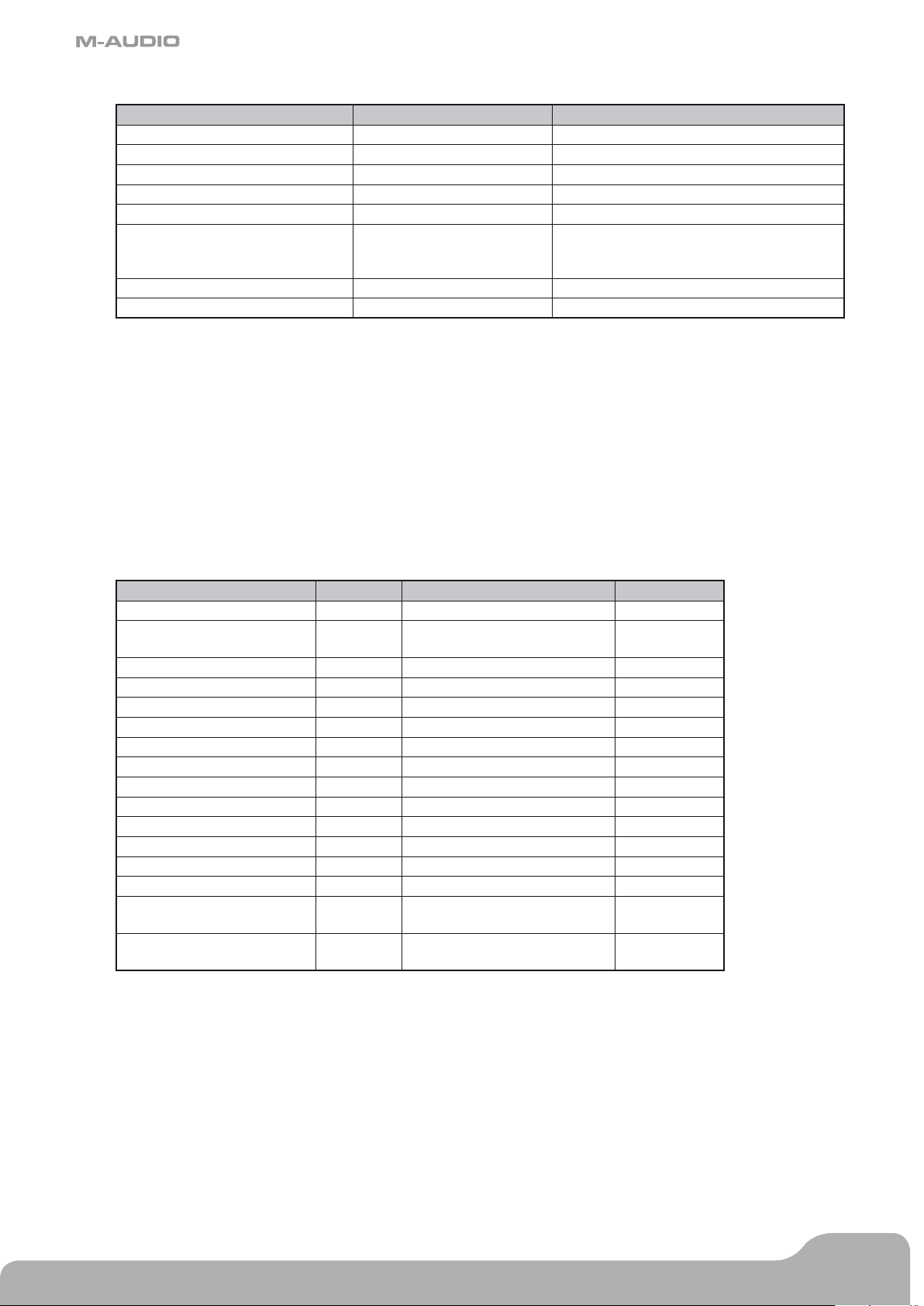
Manuel de l'utilisateur Axiom Series
Voici une liste des fonctions avancées disponibles sur votre Axiom 25 :
Touches blanches : Touches noires : Touches d'entrée des informations numériques
Ctrl Assign (affectation du contrôle)
Chan Assign (affectation du canal)
Vel Lock (verrouillage vélocité)
Bank LSB (banque LSB) Data 2
Bank MSB (banque MSB) Data 3
Mem Dump (dump mémoire) Curve (courbe de vélocité, courbe de
MIDI out (à partir de l'USB)
Store (stockage)
Certaines fonctions de l'Axiom 25 nécessitent l'entrée de valeurs numériques. Ces fonctions sont utilisées de la manière suivante :
< Pressez le bouton "Advanced".
< Pressez la touche de fonction (par exemple, Bank LSB)
< Entrez la valeur numérique en utilisant les touches 0 à 9 d'entrée numériques du clavier (indiquées au dessus du clavier).
Dans cet exemple, entrez une valeur entre 0 et 127.
< Pressez la touche "Enter" pour confirmer la valeur.
Zone Chan (canal de zone) Numéros de 0 à 9 et Enter (entrée).
Ctrl Select (sélection du contrôle)
Data 1
pad, courbe d'accélération des encodeurs
rotatifs)
Utilisez les boutons -/+ pour faire une modification d'une unité. Lors de l'entrée de données via les touches numériques ou les
boutons -/+, la valeur en cours est affichée sur le LCD.
2.0.3 Index des fonctions
Fonction Section Fonction Section
"Advanced" (Axiom 25 uniquement) 2.0.2 Mem. Dump 3.2.2
-/+ 2.0.2 Dev. ID (ou identifiant du périphérique,
uniquement Axiom 49 et 61)
Snapshot (capture)
Plage de zone 3.6.4 Store (stockage) 3.2.2
Zone/Group
Recall* (rappel)
Program* (programme)
Mute (muet)
Null (nul)
Glob. Chan* (canal global)
Panique 2.4.3 Curve (Axiom 25 uniquement) 2.1.1, 3.4.1 et 3.5.5
Ctrl Assign (affectation du contrôle)
Chan. Assign (affectation du canal)
Vel. Lock (verrouillage de la vélocité)
Bank LSB (banque LSB) 2.3 et 3.6.6 Clavier numérique (Axiom 49 et 61
Bank MSB (banque MSB) 2.3 et 3.6.6 Touches d'entrée des informations (Axiom
3.3.3 MIDI Out (sortie MIDI) 4,1
3.6.2 Zone Chan. (canal de zone) 3.6.3
3.2 Ctrl Select (sélection du contrôle) 2.4.2
2.4.2 et 3.6.6 Data 1 3.1
3.3.1 Data 2 3.1
3.3.2 Data 3 3.1
2.2 et 3.6.7.3 Drawbar (tirette) 3.1.2
2.4.2 Accel Curve (Axiom 49 et 61 uniquement) 3.4.1
3.6.7 Vel Curve (Axiom 49 et 61 uniquement) 2.1.1
3.5.6 Pad Curve (Axiom 49 et 61 uniquement) 3.5.5
uniquement)
25 uniquement)
3.2.3
2.0.1
2.0.2
* Les boutons -/+ conserveront la dernière fonction utilisée parmi les trois suivantes : "Recall", "Program" et "Global Channel". Après
avoir utilisé l'un de ces fonctions, elle sera rappelée si vous pressez les touches + ou -. Si vous pressez le bouton de fonction d'une
des autres fonctions, les touches -/+ conserveront cette fonction en tant que dernière utilisée. Pour entrer la valeur d'une de ces
fonctions sur l'Axiom 25, pressez "Advanced" puis la touche de la fonction souhaitée et utilisez enfin les touches numériques sur le
clavier suivi d'ENTER. Sur les Axiom 49 et 61, pressez simplement la touche de fonction désirée puis entrez la valeur en utilisant le
clavier numérique.
7
Français
Page 9
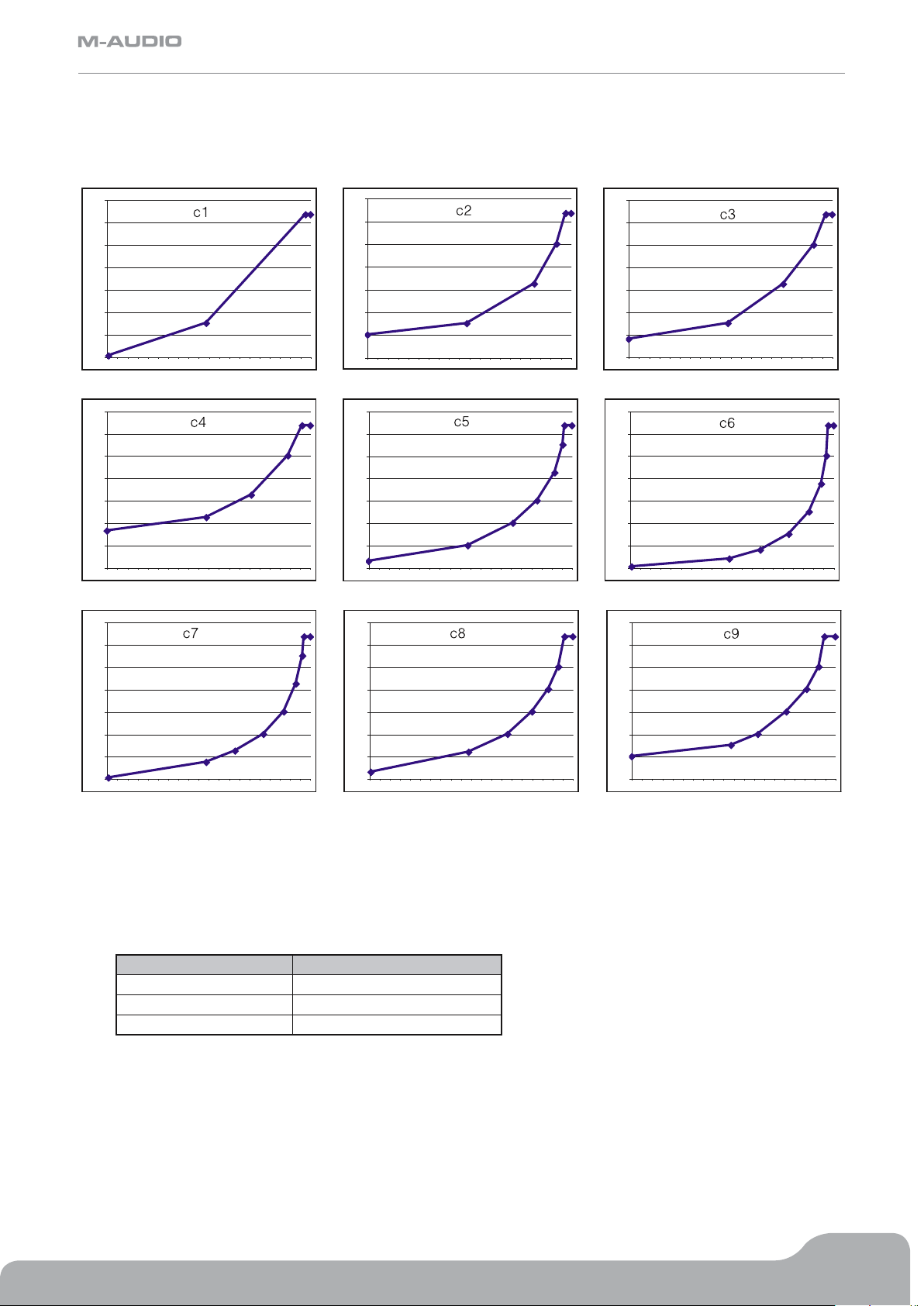
Manuel de l'utilisateur Axiom Series
0
20
40
60
80
100
120
140
0
20
40
60
80
100
120
140
0
20
40
60
80
100
120
140
0
20
40
60
80
10
0
12
0
14
0
0
20
40
60
80
10
0
12
0
14
0
0
20
40
60
80
100
120
140
0
20
40
60
80
10
0
12
0
14
0
0
20
40
60
80
10
0
12
0
14
0
0
20
40
60
80
100
120
140
2.1 Le clavier
Quand vous jouez sur le clavier, des messages de notes MIDI sont envoyés. Ces messages sont lus par votre logiciel informatique ou
votre périphérique MIDI externe et sont utilisés pour générer le son correspondant.
2.1.1 Courbe de vélocité
A chaque fois que vous pressez une touche, un message de note MIDI est envoyé avec une valeur de vélocité comprise entre 0
et 127 : cette valeur indique la force avec laquelle la touche a été pressée. Une valeur de vélocité de 0 signifie que la touche a
été relâchée. Chaque personne ayant un style d'interprétation différent, votre Axiom vous offre diverses courbes de vélocité.
Vous devrez essayer différentes courbes de vélocité pour déterminer celle qui correspond le mieux à votre style de jeu.
Il est aussi possible d'envoyer des vélocités fixes à chaque fois que vous pressez une touche. C'est en particulier pratique lors de
la composition de parties de batterie ou de simples pistes de synthétiseurs. Les vélocités fixes sont sélectionnées en affectant les
courbes 10 et 12 comme suit :
Courbe Valeur de vélocité fixée
F10 64
F11 100
F12 127
Pour changer la courbe de vélocité :
Uniquement les versions à 49 et 61 touches :
< Identifiez l'étiquette "Vel Curve" (courbe de vélocité). Pressez les deux boutons au dessus de cette étiquette.
< L'écran LCD indique la courbe de vélocité actuelle, précédée d'un "C" si une courbe a été sélectionnée ou d'un "F"
s'il s'agit d'une vélocité fixe.
< Utilisez le pavé numérique ou les touches +/- pour sélectionner une courbe différente.
8
Français
Page 10
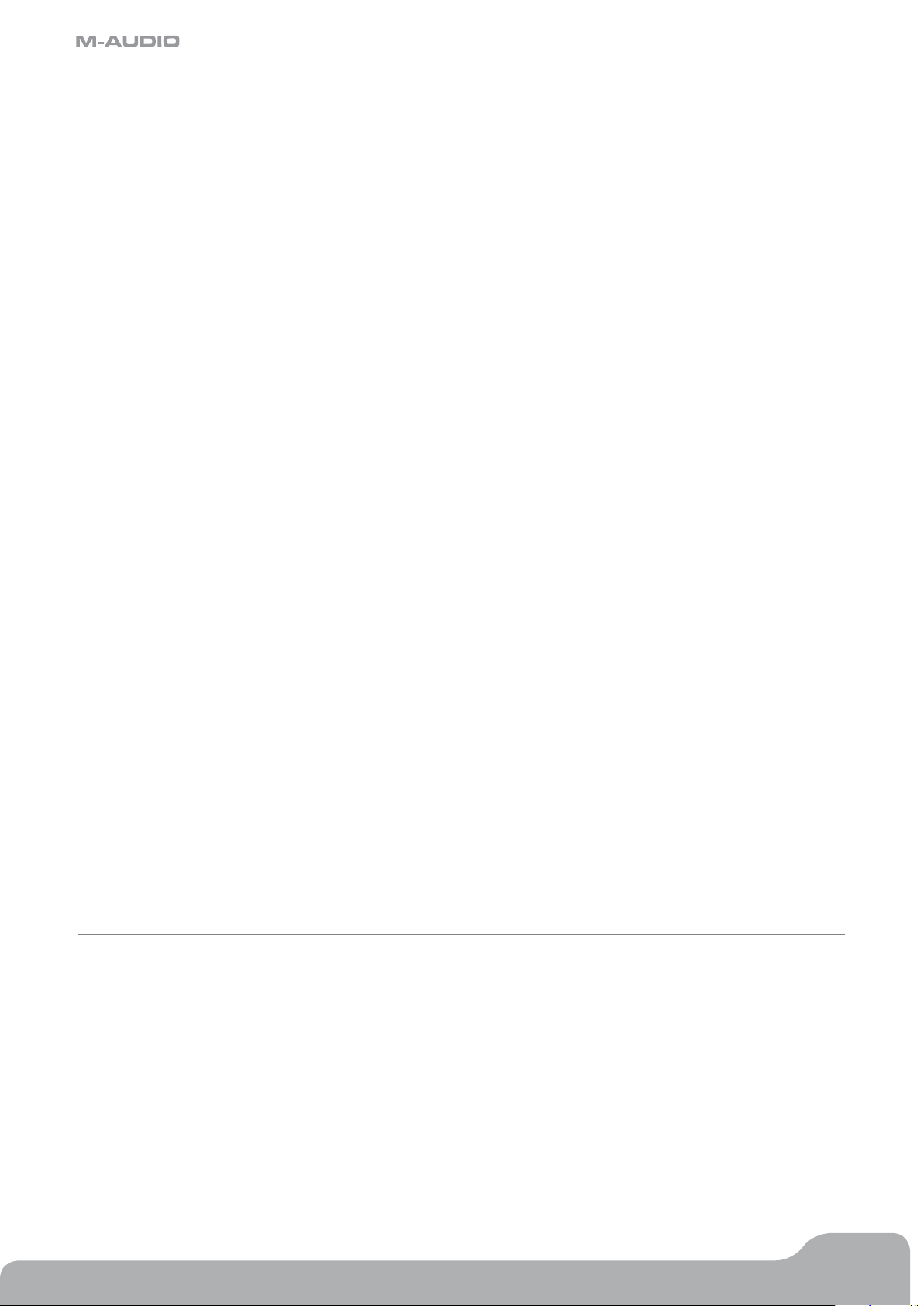
Pour la version à 25 touches :
Manuel de l'utilisateur Axiom Series
< Pressez le bouton "Advanced". Vous placez ainsi le clavier en mode de saisie de données.
< Pressez la touche "Curve" (courbe) du clavier.
< L'écran LCD indique la courbe de vélocité actuelle, précédée d'un "C" si une courbe a été sélectionnée ou d'un "F"
s'il s'agit d'une vélocité fixe.
< Utilisez le pavé numérique ou les touches +/- pour sélectionner une courbe différente.
< Pressez la touche "Enter" pour confirmer la courbe sélectionnée.
La courbe de vélocité est conservée même lors de l'extinction de votre Axiom.
2.9.1 Octave
Il y a 128 notes possibles qui peuvent envoyer des messages MIDI. Si vous souhaitez jouer une note hors de la plage couverte par
votre clavier, il est possible de la décaler vers le haut ou le bas en utilisant les boutons "Octave". Les boutons "Octave" décalent la
plage couverte par le clavier de 12 notes à la fois, vers le haut ou le bas. Ces 128 notes sont accessibles via le bouton "Octave".
Pour accéder aux 11 octaves disponibles sur votre clavier :
< Localisez les boutons "Octave".
< Pressez < pour décaler vers le bas d'une octave à la fois.
Ou
< Pressez > pour décaler vers le haut d'une octave à la fois.
2.1.3 Transposition
Les boutons "Octave" peuvent aussi être utilisés pour transposer votre clavier. Certains interprètes aiment jouer dans une clé
particulière : Do ou Fa, par exemple. La transposition vous permet de changer la tonalité et de continuer à jouer dans la clé la plus
confortable pour vous. Il est possible de transposer vers le haut ou le bas jusqu'à 12 notes MIDI (ou demi-tons). Cela signifie que
si vous pressez l'un des boutons de transposition 12 fois, la tonalité sera exactement une octave plus haute (ou plus basse).
Pour transposer la tonalité dans laquelle vous jouez :
< Localisez les boutons "Octave" / "Transpose" et pressez-les en même temps. La valeur de transposition en cours s'affiche
sur l'écran LCD.
< Pressez > pour transposer vers le haut d'un demi-pas ou < pour le faire vers le bas. La valeur de transposition sur l'écran
LCD s'actualise en conformité.
< Quand vous arrêtez de presser les boutons "Octave" / "Transpose", le symbole "Trans" sur l'écran LCD arrête de
clignoter et le mode d'interprétation est rétabli.
La transposition maximale est de +12 (vers le haut) ou -12 (vers le bas).
Une fois que vous avez paramétré la valeur de transposition, les boutons "Octave" et "Transpose" retournent à la sélection
du décalage d'octave.
Les paramètres d'octave et de transposition peuvent être sauvegardés sur l'un des 20 emplacements mémoire de votre
Axiom. La procédure est expliquée dans la section 3.2.
2.2 Canal MIDI
Les messages MIDI peuvent être envoyés sur n'importe lequel des 16 canaux. Si vous utilisez un ordinateur, le logiciel MIDI reçoit
généralement sur tous les canaux. Toutefois, avec des synthétiseurs MIDI externes, des modules de sons et certains instruments
virtuels, vous devrez faire correspondre le canal de transmission de votre clavier avec le canal de réception de votre périphérique
MIDI, pour que les choses fonctionnent correctement.
Pour régler le canal de votre clavier :
Uniquement les versions à 49 et 61 touches :
< Appuyez sur la touche "Glob Chan". L'écran LCD indique le canal sur lequel le clavier transmet.
< Indiquez un canal compris entre 1 et 16 sur le clavier numérique. Lors de l'entrée, l'écran LCD actualise son
affichage avec le nouveau canal sélectionné.
< Vous pouvez également utiliser les boutons -/+ pour changer le canal.
9
Français
Page 11
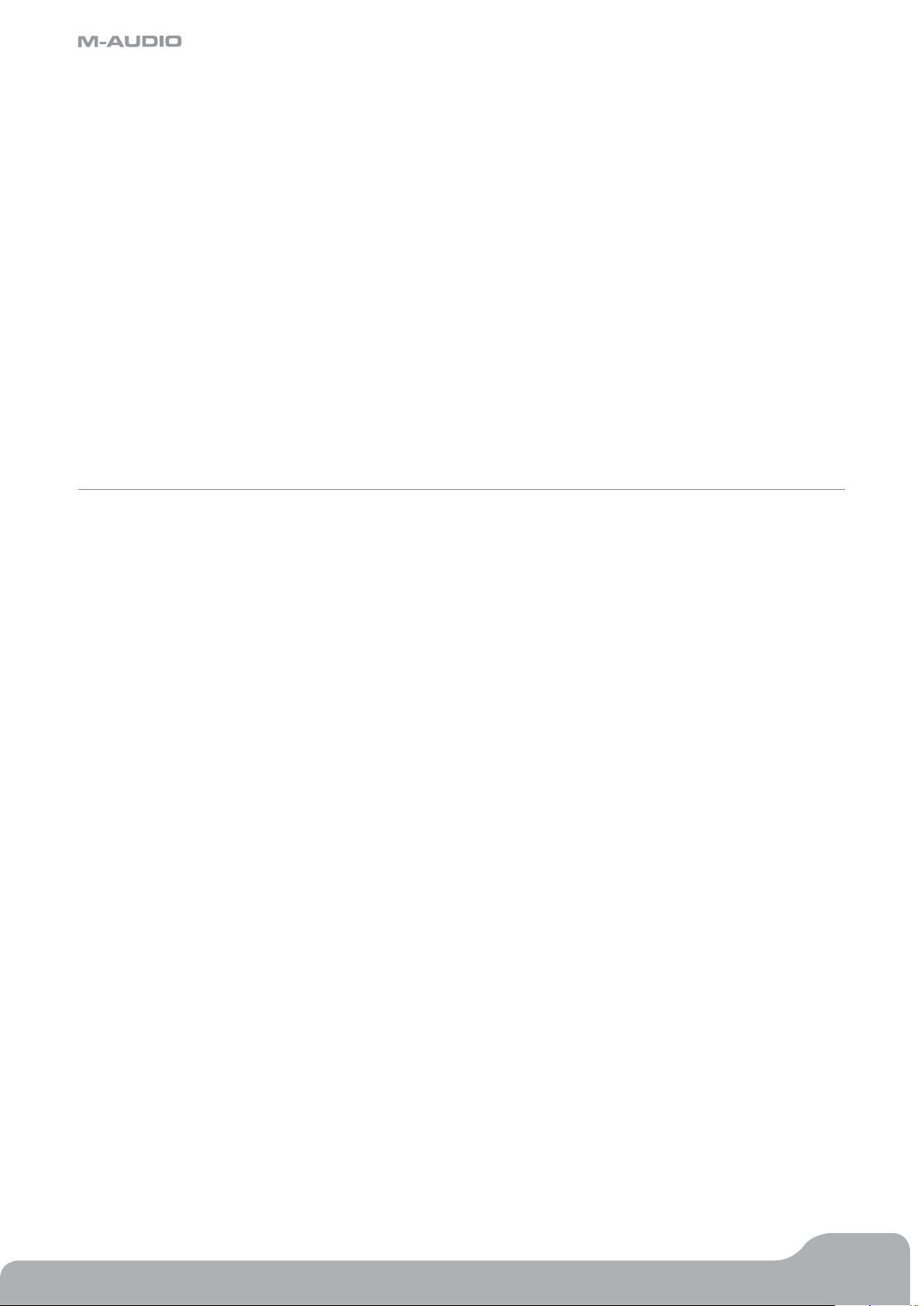
Manuel de l'utilisateur Axiom Series
Pour la version à 25 touches :
< Pressez "Recall" et "Program" simultanément pour accéder au réglage de "Glob Chan". L'écran LCD clignote le
symbole "GLOB CHAN".
< Utilisez les boutons -/+ pour sélectionner un canal compris entre 1 et 16. Tout en pressant ces boutons, vous
verrez l'écran LCD actualiser son affichage.
Ou
< Pressez le bouton "Advanced".
< Pressez "Recall" et "Program" simultanément pour accéder au paramètre de "Glob Chan".
< Indiquez un canal compris entre 1 et 16 avec les touches d'entrée d'informations.
< Pressez la touche "Enter" pour confirmer la valeur indiquée.
Contrôle des sons de percussion – En réglant le canal de transmission de votre clavier sur le canal 10, vous pourrez contrôler des
sons de percussion sur vos modules externes GM, GM2, GS et XG ou votre synthétiseur.
Le paramètre de canal MIDI global peut être sauvegardé sur l'un des 20 emplacements mémoire de votre Axiom. La procédure
est expliquée en détails dans la section 3.2.
Remarque : Il est possible d'affecter individuellement les contrôles de votre Axiom à des canaux. La procédure est expliquée
dans la section 3.6.7.
2.3 Changements de Program et de Bank
Les messages de “Program Change” (ou "changements de programme") sont utilisés pour sélectionner différents sons d'instruments
dans un périphérique MIDI. Les messages de Program Change couvrent une gamme de 128 instruments. Ces instruments sont
accessibles en envoyant un numéro de programme compris entre 0 et 127.
Certains périphériques MIDI disposent de plus de 128 instruments. Dans ce cas, les instruments sont généralement divisés en groupes
de 128, appelés "banks" (banques). Vous pouvez envoyer des messages de banque MSB (“Most Significant Byte”) ou LSB (“Least
Significant Byte”) pour accéder à ces différentes banques. Veuillez consulter le manuel de l'utilisateur de votre périphérique MIDI pour
connaître les numéros de banque affectés aux différents sons disponibles.
Pour envoyer un changement de programme :
Uniquement les versions à 49 et 61 touches :
< Pressez le bouton "Program".
< L'écran LCD affiche le numéro du dernier programme qui a été envoyé.
< Entrez le changement de programme dans la plage de 0 à 127 avec le clavier numérique.
< Vous pouvez également utiliser les boutons -/+ pour changer les programmes.
Pour la version à 25 touches :
< Pressez le bouton "Program".
< Le symbole "PROG" clignote alors dans l'écran LCD.
< Utilisez les boutons -/+ pour sélectionner un changement de programme dans la plage de 0 à 127.
Ou
< Pressez le bouton "Advanced".
< Pressez le bouton "Program".
< Entrez le changement de programme dans la plage de 0 à 127 avec les touches de saisie d'informations.
< Pressez la touche "Enter" pour confirmer la valeur indiquée
10
Français
Page 12
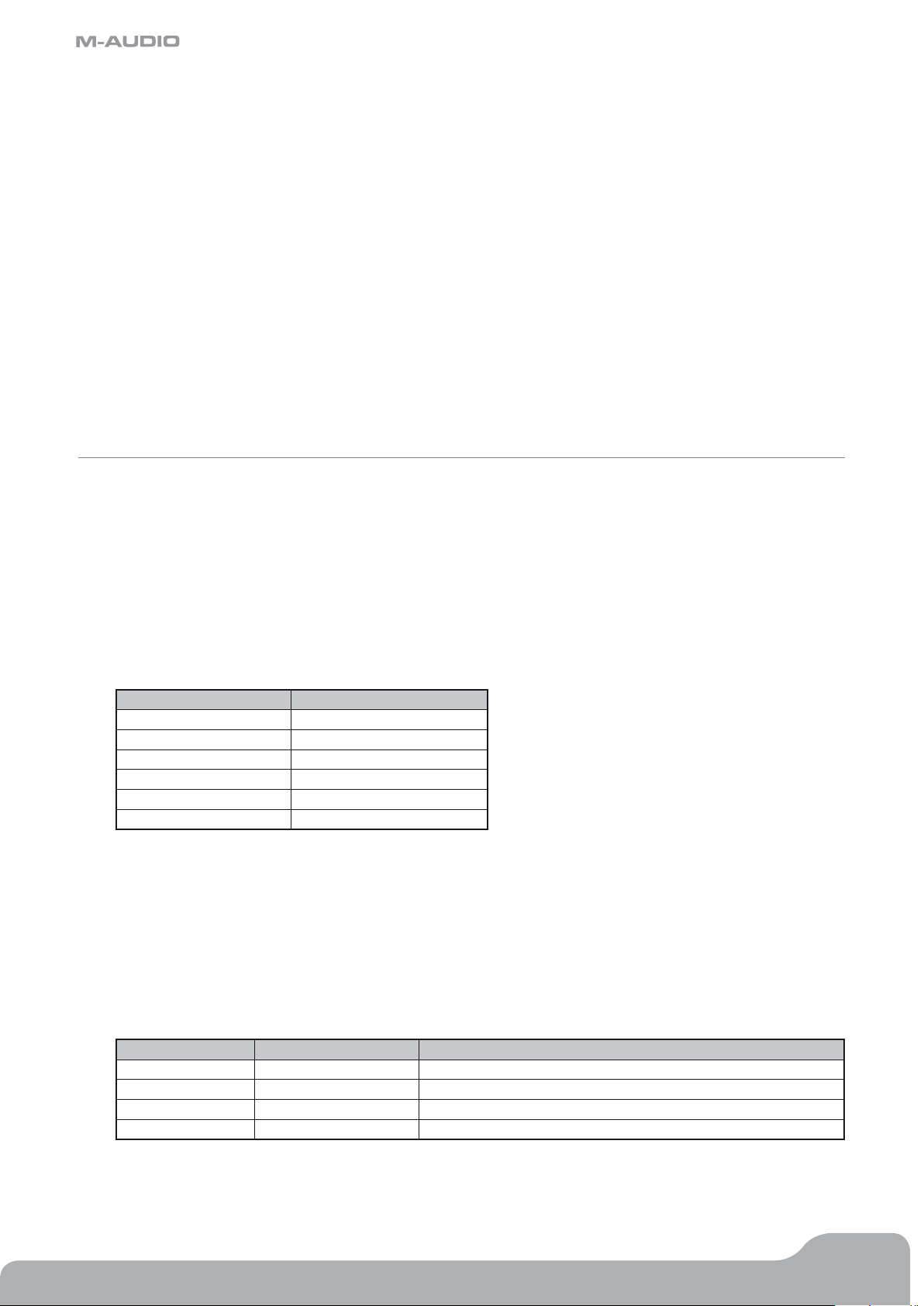
Pour envoyer un changement de banque :
Uniquement les versions à 49 et 61 touches :
Manuel de l'utilisateur Axiom Series
< Pressez le bouton "Bank LSB" ou "Bank MSB".
< L'écran LCD affiche en clignotant le numéro de la dernière banque qui a été envoyée.
< Entrez le changement de banque dans la plage de 0 à 127 avec le clavier numérique.
Pour la version à 25 touches :
< Pressez le bouton "Advanced".
< Appuyez sur les touches “Bank LSB" ou "Bank MSB”.
< L'écran LCD affiche en clignotant le numéro de la dernière banque qui a été envoyée.
< Entrez le changement de banque dans la plage de 0 à 127 avec les touches de saisie numérique.
< Pressez la touche "Enter" pour confirmer la valeur indiquée.
Les paramètres de banque et de programme peuvent être sauvegardés sur l'un des 20 emplacements mémoire de votre
Axiom. La procédure est expliquée en détails dans la section 3.2.
2.4 Messages de contrôleur MIDI
Il y a 128 messages de contrôleur MIDI utilisés pour contrôler les paramètres MIDI réglables dans votre logiciel ou dans votre
périphérique MIDI externe. Exemples de ces paramètres contrôlables : volume, pan, expression, réverb, chorus et portamento.
Chacun des contrôles de votre clavier Axiom peut envoyer n'importe lequel de ces 128 messages de contrôleur MIDI pour commander
ces paramètres. Veuillez noter que pour que ces effets fonctionnent, les périphériques MIDI auxquels ces messages sont envoyés
doivent pouvoir les recevoir. Une liste complète de ces messages de contrôle est disponible en Annexe C.
Par exemple, si vous souhaitez régler la molette de modulation pour contrôler la quantité de réverb. Pour ce faire, affectez le
contrôleur 91 à la molette de modulation (control A10 sur l'Axiom 25, control A19 sur les Axiom 49 et 61). .
D'autres exemples d'effets populaires sont listés dans le tableau ci-dessous. (Veuillez consulter l'Annexe C pour une liste complète.)
Effet Numéro de contrôleur
Modulation 1
Volume
Pan (panoramique) 10
Expression
Profondeur de réverb
Profondeur du chorus
7
11
91
93
Il y a différents types d'instruments virtuels disponibles et la plupart répond aux messages de contrôleur MIDI, vous permettant de
contrôler une grande variété de paramètres depuis votre clavier Axiom. Veuillez vous reporter au manuel de votre logiciel ou de votre
périphérique externe pour connaître les numéros des contrôleurs.
2.4.1 Messages supplémentaires – de 128 à 131
Vous avez peut être remarqué que nous avons parlé de 128 messages de contrôleur MIDI (de 0 à 127), pourtant l'annexe C
en montre 132 affectables. C'est parce que les messages 128 à 131 sont d'un autre type de messages MIDI, définis dans les
caractéristiques MIDI générales en tant que messages RPN. Vous pouvez les affecter aux contrôles de votre clavier Axiom de la
même façon qu'avec les autres messages de contrôleur MIDI. Les messages RPN contrôlent les choses suivantes :
Numéro de contrôleur Message MIDI Utilise
128 Sensibilité de la molette de pitch Modifie la plage du message de pitch bend
129 Master Tune (grossier) Règle la tonalité de votre module de son ou de votre synthétiseur par grands incréments
130 Master Tune (fin) Règle la tonalité de votre module de son ou de votre synthétiseur par petits incréments
131 Monophonic Aftertouch* Ajoute un effet vibrato
* L'aftertouch monophonique n'est pas un message RPN. Toutefois, c'est un message d'effet supplémentaire défini dans les
caractéristiques MIDI générales et c'est pourquoi nous l'avons inclus dans l'Annexe C.
11
Français
Page 13
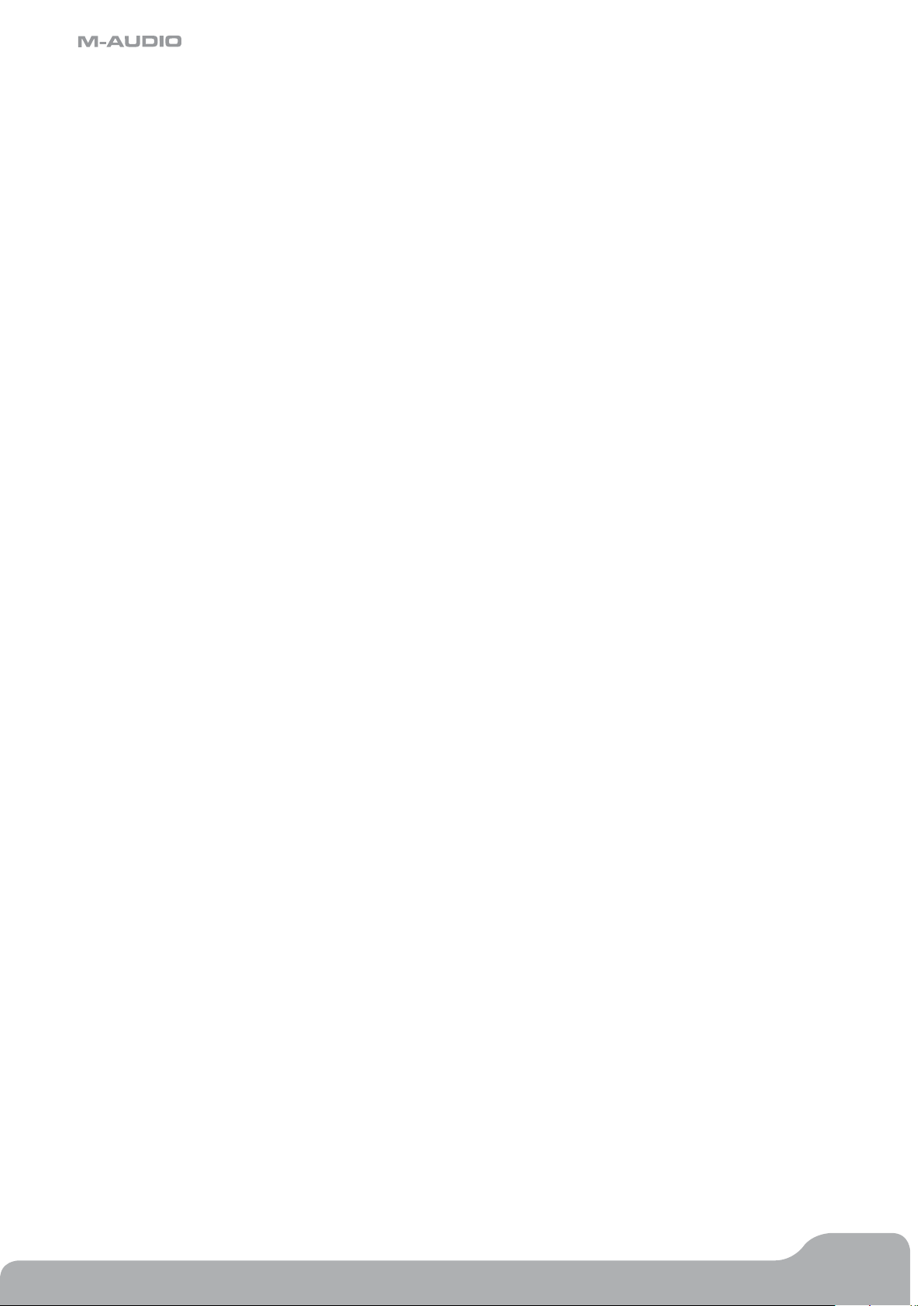
Manuel de l'utilisateur Axiom Series
2.4.2 Programmer les contrôles de votre Axiom
Lors de la programmation d'un contrôleur physique sur votre Axiom, le dernier contrôleur utilisé sera le premier sélectionné pour
la programmation. Pour sélectionner un contrôleur physique différent pour la programmation, utilisez l'une des deux méthodes
suivantes :
Méthode 1 :
Versions à 25, 49 et 61 touches :
< Manipulez le contrôleur physique que vous souhaitez programmer ou pressez le bouton ou pad programmable.
Méthode 2 :
Uniquement les versions à 49 et 61 touches :
< Pressez simultanément "Chan Assign" et "Ctrl Assign" pour accéder au réglage "Ctrl Select".
< L'affichage LCD fera clignoter le dernier contrôle utilisé.
< Utilisez le clavier numérique pour saisir le nombre correspondant au contrôleur physique que vous voulez
programmer.
Pour la version à 25 touches :
< Pressez le bouton "Advanced".
< Pressez la touche "Ctrl Select" du clavier.
< L'affichage LCD indique le dernier contrôle utilisé.
< Utilisez les touches de saisie numérique pour saisir le nombre correspondant au contrôleur physique que vous
voulez programmer.
< Pressez la touche "Enter" pour accepter la valeur et revenir au mode d'interprétation . .
L'avantage de la méthode 2, c'est que vous n'avez pas à manipuler le contrôleur pour le sélectionner : il n'y a donc aucun
danger à modifier un paramètre du périphérique MIDI que vous contrôlez.
Programmer un contrôle :
Uniquement les versions à 49 et 61 touches :
< Sélectionnez le contrôleur physique à programmer en utilisant la méthode 1 ou 2 ci-dessus.
< Pressez la touche "Ctrl Assign".
< L'écran LCD indique le numéro de contrôleur MIDI en cours. Le contrôleur physique en programmation est affiché
dans le coin inférieur gauche de l'écran pour plus de clarté.
< Utilisez le clavier numérique ou les boutons -/+ pour entrer un numéro de contrôleur MIDI entre 0 et 131, tel que
défini dans l'Annexe C.
Pour la version à 25 touches :
< Sélectionnez le contrôleur physique à programmer en utilisant la méthode 1 ou 2 ci-dessus.
< Pressez le bouton "Advanced".
< Pressez la touche "Ctrl Assign" du clavier.
< L'écran LCD indique le numéro de contrôleur MIDI en cours. Le contrôleur physique en programmation est affiché
dans le coin inférieur gauche de l'écran pour plus de clarté.
< Utilisez les touches de saisie numérique ou les boutons -/+ pour entrer un numéro de contrôleur MIDI entre 0 et
131, tel que défini dans l'Annexe C.
< Pressez la touche "Enter" pour accepter la valeur et revenir au mode d'interprétation.
Les paramètres de vos contrôleurs peuvent être sauvegardés sur l'un des 20 emplacements mémoire de votre Axiom.
La procédure est expliquée en détails dans la section 3.2.
Remarque : Par défaut, l'écran LCD indique les valeurs, comprises entre 0 et 127, des contrôleurs transmis en temps
réel lors de la manipulation d'un contrôle physique, tel qu'encodeur ou curseur. Au contraire, l'écran LCD peut être
configuré pour montrer uniquement le numéro du contrôleur affecté, utilisé par le contrôleur physique (par exemple, le
contrôleur numéro 7 pour le Volume). Le mode de l'écran LCD peut être changé de la manière suivante :
12
Français
Page 14
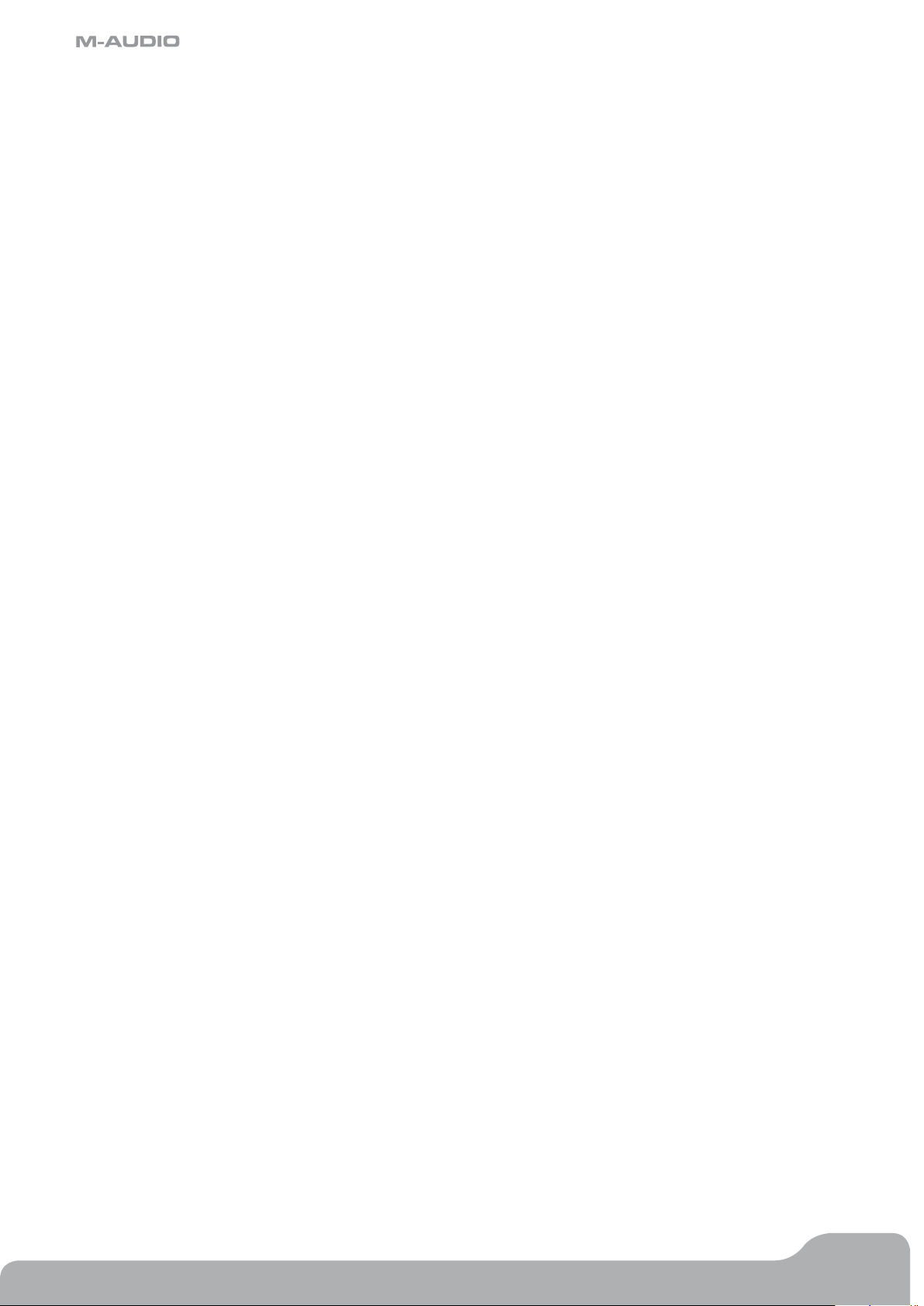
Manuel de l'utilisateur Axiom Series
< Pressez simultanément les boutons de "Zone Range" et de "Zone/Group".
< L'écran LCD affichera le symbole OFF.
< De nouveau, pressez simultanément les boutons "Zone Range" et "Zone/Group" pour rétablir le mode par défaut
de l'écran. L'écran LCD affichera le symbole ON.
2.4.3 Panique
Parfois, vous pourrez avoir l'impression que le son de votre module de son ou de votre instrument virtuel n'est pas correct,
qu'une note est restée "bloquée" et sonne sans fin. Quand cela arrive, pressez la combinaison de boutons "Panique" qui envoie des
commandes de "réinitialisation de tous les contrôleurs" et "désactivation de toutes les notes". Cette procédure libère toutes les
notes bloquées et réinitialise les valeurs du contrôleur. Les messages sont envoyés sur les 16 canaux MIDI. L'écran LCD indique
"Panic" alors que ces messages sont transmis.
Uniquement les versions à 49 et 61 touches :
< Pressez simultanément les touches "Data 1" et "Data 2".
Pour la version à 25 touches :
< Pressez simultanément "Mute" et "Null".
2.4.4 Réinitialisation
À tout moment, il est possible de réinitialiser complètement votre clavier. Pour ce faire, éteignez l'Axiom puis pressez et maintenez
enfoncés les deux boutons -/+ tout en allumant le clavier.
Remarque importante : Lors de la réinitialisation, tous les presets d'usine sont perdus. Pour rétablir les presets d'usine, veuillez
utiliser le logiciel Enigma, disponible en téléchargement gratuit sur le site www.m-audio.fr
13
Français
Page 15
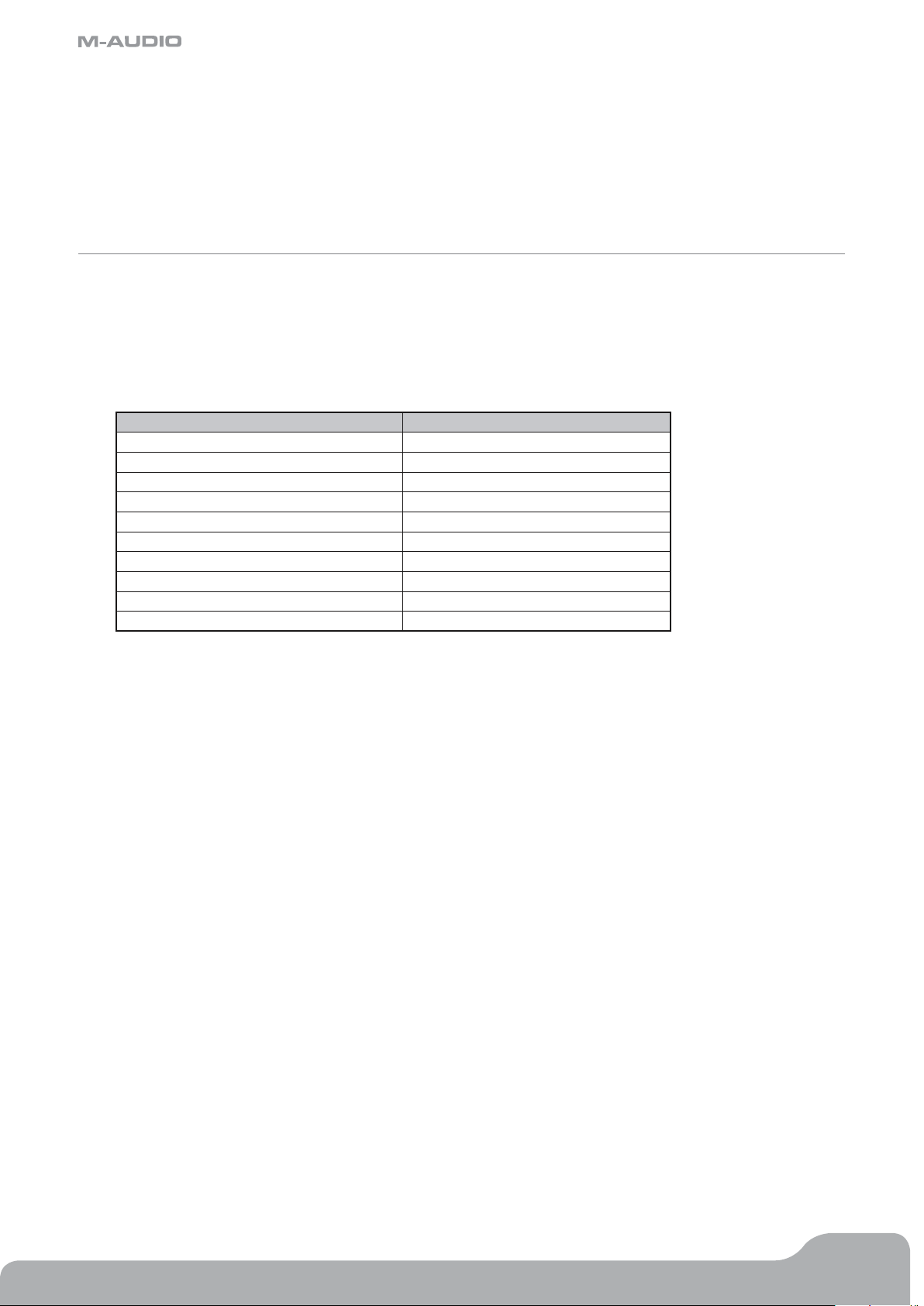
Manuel de l'utilisateur Axiom Series
Section 3 : Options avancées
Dans la section 2, nous avons vu comment utiliser le clavier, envoyer des changements de programme et de banque et affecter des
contrôleurs MIDI aux différents contrôles de votre Axiom. Ces connaissances de base vous permettent de jouer avec de nombreuses
applications, modules de son et synthétiseurs. Toutefois, l'Axiom offre des options avancées qui vous permettent d'aller encore plus
loin. Dans cette section, nous verrons quelles sont ces options et comment les utiliser.
(Si vous ne l'avez pas encore fait, commencez par vous familiariser avec les fonctions de programmation de votre Axiom. Elles sont
détaillées dans la section 2)
3.1 Contrôleurs MIDI
L'Annexe C propose la liste de tous les messages de contrôleur MIDI standard et certains messages supplémentaires, tous affectables
aux contrôles de votre Axiom.
Nous allons ici vous introduire à liste étendue des contrôleurs MIDI et aussi aux différents fonctionnements des contrôles de l'Axiom.
Vu que ces numéros de contrôleurs supplémentaires sont spécifiques à des contrôles de l'Axiom différents, veuillez consulter les
annexes :
Contrôle de l'Axiom Table de définition des contrôleurs
Curseurs (Axiom 49 et 61 uniquement) Annexe D
Section Aftertouch Annexe D
Pédale d'expression Annexe D
Molette de pitch bend Annexe D
Molette de modulation Annexe D
Pédale de sustain Annexe E
Boutons de transport Annexe E
Boutons programmables (Axiom 49 et 61 uniquement) Annexe E
Encodeurs rotatifs Annexe F
Pads de pression Annexe G
Chaque contrôleur MIDI dispose de deux, voire trois paramètres supplémentaires associés, telles qu'indiqué dans les annexes listées
ci-dessus. La fonction des ces paramètres de données supplémentaires dépend du numéro de contrôleur MIDI auquel est affecté
le contrôle sélectionné de l'Axiom. Les annexes ci-dessus offrent en détails les différentes fonctions. Les paramètres de données
supplémentaires pour un contrôleur sont accessibles à l'aide des boutons "Data 1", "Data 2" et "Data 3" sur les modèles à 49 et 61
touches, et via le bouton "Advanced" puis les touches "Data 1", "Data 2" ou "Data 3" sur la version 25 touches.
Les exemples concrets et pratiques de programmation indiqués à continuation décrivent certains des usages de ces paramètres de
données supplémentaires.
3.1.1 Limiter la plage des contrôleurs
Il est possible de limiter la plage des curseurs, de la section aftertouch, de la pédale d'expression ou des encodeurs de votre Axiom.
Pour ce faire, utilisez les paramètres de données supplémentaires de la manière suivante :
Uniquement les versions à 49 et 61 touches :
< Réglez le contrôleur physique pour qu'il transmette un message de contrôleur MIDI comme décrit dans la section
2.4.2.
< Pressez "Data 2" et indiquez la valeur minimum pour la plage de contrôleur.
< Pressez "Data 3" et indiquez la valeur maximum pour la plage de contrôleur.
Pour la version à 25 touches :
< Réglez le contrôleur physique pour qu'il transmette un message de contrôleur MIDI comme décrit dans la section
2.4.2.
< Pressez le bouton "Advanced".
< Pressez la touche "Data 2" et indiquez la valeur minimum pour la plage de contrôleur.
< Pressez "Enter" pour confirmer le changement de valeur minimum.
< Pressez le bouton "Advanced".
< Pressez la touche "Data 3" et indiquez la valeur maximum pour la plage de contrôleur.
< Pressez "Enter" pour confirmer le changement de valeur maximum.
14
Français
Page 16

Manuel de l'utilisateur Axiom Series
3.1.2 Mode tirette
Le mode "Drawbar" ou tirette est une méthode rapide pour inverser l'orientation des neufs curseurs sur votre Axiom 49 ou 61.
Si vous contrôlez un instrument qui utilise des tirettes plutôt que des curseurs - l'orgue électrique MB-3 dans Key Rig par exemple
- vous devriez alors utiliser le mode tirette.
La fonction tirette n'est pas disponible sur la version à 25 touches.
Pressez simultanément "Data 3" et "Chan Assign" pour activer le mode tirette. Quand le mode tirette est activé, un symbole
Drawbar s'affiche dans l'écran LCD.
L'état du mode tirette peut être sauvegardé dans l'un des 20 emplacements mémoire. Il sera aussi conservé quand vous éteignez
votre Axiom.
REMARQUE : Il est possible d'inverser l'orientation de tous les contrôles sur les Axiom 25, 49 ou 61 : il suffit d'inverser les
valeurs des limites maximum et minimum pour le contrôleur souhaité (par exemple : min=127 et max=0 ; reportez-vous à la
section précédente pour plus de détails sur la procédure.)
3.1.3 Désactiver les contrôles
Arrêtez la transmission des informations MIDI d'un contrôle en le désactivant. Vous pouvez le faire de la manière suivante :
Uniquement les versions à 49 et 61 touches :
< Sélectionnez le contrôleur tel qu'expliqué dans la section 2.4.2.
< Pressez le bouton "Ctrl Assign" puis entrez "000" sur le clavier numérique.
< Et alors que l'écran clignote toujours, pressez le bouton moins (–).
< L'écran LCD affichera le symbole OFF.
Pour la version à 25 touches :
< Sélectionnez le contrôleur tel qu'expliqué dans la section 2.4.2.
< Pressez le bouton "Advanced".
< Pressez la touche "Ctrl Assign" et entrez "000" à l'aide des touches de saisie de données numériques.
< Pressez "Enter" pour confirmer.
< Pressez le bouton "Advanced", puis la touche de "Ctrl Assign".
< Pressez le bouton moins (-).
< L'écran LCD affichera le symbole OFF.
< Pressez "Enter" pour confirmer.
3.2 Recompilation et stockage de vos setups de contrôles
Une fois que vous avez programmé vos contrôles dans votre Axiom, vous pouvez stocker votre setup dans l'un des 20 emplacements
mémoire qu'offre l'Axiom.
Les 20 emplacements sont accessibles via les boutons "Store" (stocker) et Recall (rappeler). Utilisez le bouton "Store" pour écrire
vos setups de contrôles dans un emplacement mémoire. Utilisez le bouton "Recall" pour les récupérer.
Pour stocker tous les paramètres des contrôles de votre Axiom :
Uniquement les versions à 49 et 61 touches :
< Pressez le bouton "Store".
< Entrez le numéro de l'emplacement mémoire (de 1 à 20) en utilisant le pavé numérique.
Pour la version à 25 touches :
< Pressez le bouton "Advanced".
< Pressez la touche "Store".
< Entrez le numéro de l'emplacement mémoire (de 1 à 20) avec les touches de saisie de données numériques ou les
boutons -/+.
< Pressez la touche "Entrer" pour confirmer et écrire sur l'emplacement de preset.
15
Français
Page 17

Pour rappeler une mémoire stockée :
Uniquement les versions à 49 et 61 touches :
Manuel de l'utilisateur Axiom Series
< Pressez le bouton "Recall".
< Entrez le numéro de l'emplacement mémoire (de 1 à 20) en utilisant le pavé numérique.
Pour la version à 25 touches :
< Pressez le bouton "Advanced".
< Pressez le bouton "Recall".
< Entrez le numéro de l'emplacement mémoire (de 1 à 20) en utilisant les touches de saisie de données
numériques.
< Appuyez sur la touche "Enter" pour confirmer.
ou
< Pressez le bouton "Recall".
< Utilisez les boutons -/+ pour augmenter ou réduire la mémoire sélectionnée.
3.2.1 Groupes de contrôles
Les contrôles sur votre Axiom sont séparés en quatre groupes (trois sur la version à 25 touches) : étiquetés A, B, C et D (ou A, B
et C sur la version 25). Il est possible de rappeler ou stocker chaque groupe individuellement. Les contrôles sont groupés de la
manière suivante :
Groupe A : Groupe B : Groupe C : Groupe D
(uniquement pour les versions 49 et 61
touches) :
Clavier
Molette de pitch bend Six boutons de
Molette de modulation Paramètre de mode "Drawbar"
Pédale d'expression
Section Aftertouch
Pédale de sustain
Paramètres de zones*
Paramètre de Global Channel
Paramètre MIDI out à partir de l'USB
Paramètres de "Program", "Bank LSB" et "Bank MSB"
Huit encodeurs Huit pads déclencheurs Neuf curseurs
Neuf boutons programmables
transport
* Pour plus de détails sur les paramètres de zones, reportez-vous à la section 3.6.
Les groupes actifs pendant le stockage et le rappel des mémoires sont indiqués sur l'affichage LCD. Le bouton de "Zone/Group"
est utilisé pour sélectionner quels groupes sont actifs. Si "Zone/Group" est actif, la LED s'allume à l'intérieur du bouton.
Sur les versions à 49 et 61 touches, quand "Zone/Group" est actif, les boutons de groupe A, B, C et D (situés sous les curseurs D13
à D16) sont utilisés pour activer/désactiver les groupes A à D, comme indiqué sur l'écran LCD.
Sur la version à 25 touches, quand "Zone/Group" est actif, les boutons "STOP", "PLAY" et "REC" sont utilisés pour activer/désactiver
les groupes A à C, comme indiqué par l'écran LCD.
Vous pouvez activer/désactiver les zones et les groupes en pressant sur le bouton de "Zone/Group" puis sur les boutons de groupe
ou zone souhaités. Lorsque vous activez un groupe unique, les deux (ou trois) autres groupes se désactivent automatiquement.
Pour activer plusieurs groupes, appuyez sur les boutons de groupe requis simultanément.
Quand vous enclenchez les fonctions "Recall" ou "Store", vous remarquerez que la sélection de "Zone/Group" s'active
automatiquement.
Si vous pressez le bouton "Store", tous les groupes seront activés par défaut pour éviter d'oublier des contrôleurs. Toutefois, si vous
ne souhaitez pas stocker tous les groupes ensemble, vous pouvez activer la combinaison souhaitée de groupes de contrôleurs en
pressant simultanément sur les boutons de groupe juste après avoir pressé "Store".
16
Français
Page 18

Manuel de l'utilisateur Axiom Series
Par exemple, si vous souhaitez uniquement stocker les paramètres des pads déclencheurs :
Uniquement les versions à 49 et 61 touches :
< Pressez le bouton "Store".
< Pressez le bouton de groupe C pour activer uniquement le groupe C.
< L'écran LCD affiche en clignotant le symbole du groupe C.
< Utilisez le clavier numérique pour saisir l'emplacement mémoire dans lequel vous souhaitez conserver les réglages
des pads.
Pour la version à 25 touches :
< Pressez "Advanced".
< Pressez la touche "Store".
< Appuyez sur le bouton "REC" pour activer le groupe C.
< L'écran LCD affiche en clignotant le symbole du groupe C.
< Utilisez les touches de saisie numérique pour sélectionner un emplacement mémoire.
< Pressez "Enter" pour écrire sur l'emplacement mémoire sélectionné.
Remarque : Quand vous rappelez un preset, seuls les groupes actifs seront rappelés.
3.2.2 Stocker vos presets dans votre ordinateur
Il est possible de stocker l'intégralité de la mémoire de votre Axiom sur votre Mac, PC ou séquenceur matériel. Pour ce faire,
utilisez l'option "Memory Dump" qui effectue un “dump SysEx MIDI” vers le périphérique raccordé.
Vous pouvez enregistrer les données SysEx sur une piste MIDI d'un séquenceur, de la même manière que vous enregistrez une piste
MIDI musicale. Cependant, nous vous recommandons d'utiliser le logiciel Enigma de M-Audio pour stocker et gérer vos presets de
contrôleur Axiom à cause de sa simplicité d’utilisation.
Pour envoyer l'intégralité de votre mémoire sur un ordinateur :
Uniquement les versions à 49 et 61 touches :
< Pressez simultanément "Store" et "Recall" pour activer l'option Memory Dump.
< L'écran LCD affiche en clignotant "SYS" pendant que l'Axiom transmet sa mémoire.
< Ne touchez pas votre Axiom jusqu'à la fin du dump SysEx et que l'écran LCD soit revenu à la normale.
Pour la version à 25 touches :
< Pressez le bouton "Advanced".
< Pressez la touche "Mem Dump".
< L'écran LCD affiche en clignotant "SYS" pendant que l'Axiom transmet sa mémoire.
< Ne touchez pas votre Axiom jusqu'à la fin du dump SysEx et que l'écran LCD soit revenu à la normale.
En envoyant un dump SysEx stocké en externe via le port MIDI ou USB de votre Axiom, il est possible de reprogrammer la
mémoire telle qu'elle avait été sauvegardée.
Remarque : Les données SysEx programment les 20 emplacements de votre Axiom. Cela n'affecte PAS les réglages en cours
dans l'Axiom. Tous les paramètres et affectations actuels restent inchangés jusqu'à ce que vous rappeliez l'un des 20 emplacements
mémoire.
17
Français
Page 19
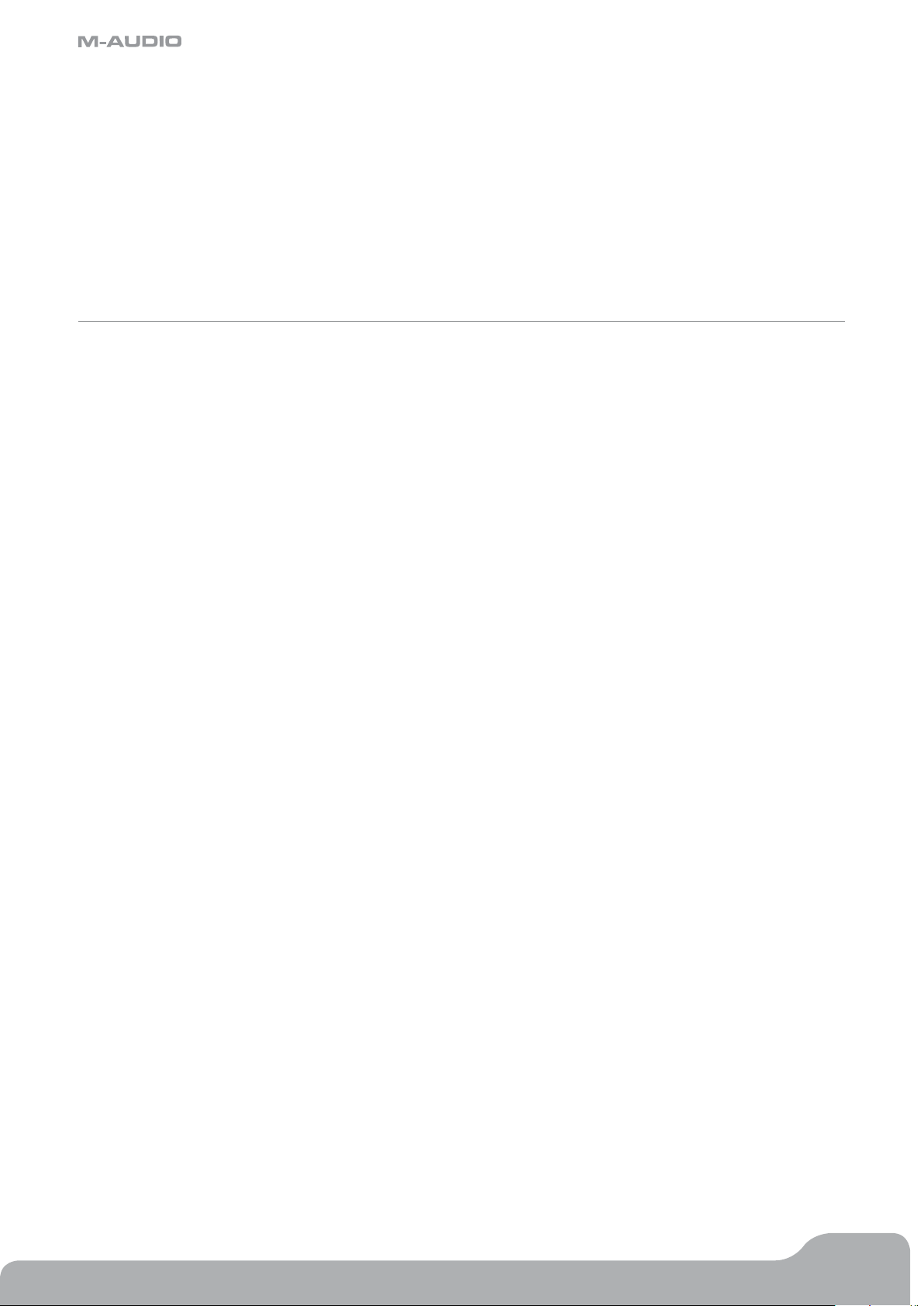
Manuel de l'utilisateur Axiom Series
3.2.3 Device ID (identifiant du périphérique)
Sur les versions à 49 et 61 touches, vous pouvez définir l'identifiant du périphérique (device ID) spécifique à votre clavier Axiom
en envoyant un dump mémoire SysEx. Le device ID est utilisé pour distinguer parmi plusieurs claviers Axiom branchés, si vous
disposez de plusieurs.
La version à 25 touches ne dispose pas de l'option "device ID" : le clavier reste codé sur le 127. (127 est aussi l'identifiant par défaut
des versions 49 et 61.) Lorsque l'identifiant est sur 127, votre Axiom répond à tous les dumps mémoire SysEx qu'il lit sur le port
MIDI IN ou le port USB – même si le dump mémoire reçu spécifie un autre device ID.
Si vous changez l'identifiant du device ID en un autre nombre que 127, le device ne répondra qu'aux dumps mémoire SysEx
enregistrés sur le même numéro de device ID.
Pour changer le device ID par défaut sur les Axiom 49 et 61, pressez simultanément les touches Ctrl, "Assign" et "Store", puis
définissez le device ID souhaité en utilisant le clavier numérique ou les touches -/+.
3.3 Comment éviter les sautes
Un problème habituel avec les contrôleurs MIDI sont les sautes provoquées par la réaction du logiciel ou du périphérique MIDI
externe à la réception du paramètre provoqué par le déplacement d'un contrôleur physique. Le résultat peut provoquer un pic de
volume, un effet de vibrato ou une saute panoramique d'un côté à l'autre. L'Axiom est parfaitement équipé pour éviter ce genre de
situation.
3.3.1 "Mute" (muet)
Le bouton "Mute" sur votre Axiom coupera la sortie de données MIDI pour tous les contrôles. Cela vous permet de repositionner
les boutons ou les curseurs que vous utilisez pour correspondre aux nouvelles valeurs que vous souhaitez transmettre.
Quand les contrôles sont tous désactivés, l'écran LCD affiche le symbole "MUTE". Les contrôles sont réactivés en pressant de
nouveau le bouton "Mute".
Veuillez noter que la fonction "Mute" n'affecte pas les boutons programmables, la pédale de sustain ou les touches du clavier.
C'est parce que ces contrôles sont des contrôleurs MIDI "à un coup", de sorte qu'il ne faut jamais les faire correspondre au
paramètre qu'ils contrôlent. Ainsi, le mode "Mute" est désenclenché lorsque vous jouez sur le clavier, que vous pressez un bouton
programmable ou manipulez la pédale de sustain.
3.3.2 "Null" (nul)
Le bouton "Null" engage le mode Null qui est utilisé pour désactiver temporairement les contrôles de votre Axiom lorsque vous
rappelez un nouvel emplacement mémoire. Le mode "Null" empêche les contrôles d'émettre des données MIDI jusqu'à ce qu'ils
aient repris la même position que lorsque la vous aviez utilisé l'emplacement mémoire pour la dernière fois. Quand le mode "Null"
est actif, aucune chance qu'un contrôle de votre Axiom ne provoque une saute de paramètre.
Activez ou désactivez le mode Null en pressant simplement le bouton "Null". Quand le mode "Null" est actif, la LED du bouton
Null s'allume.
Quand vous rappelez un preset, si le mode "Null" est actif, en déplaçant un contrôle sur l'Axiom vous provoquez une comparaison
entre la position actuelle du contrôle et sa position lors de la dernière utilisation de ce preset. Si le contrôle est dans une position
différente que celle qu'il avait lors de la dernière utilisation, le symbole "NULL" apparaît dans l'écran LCD et la valeur numérique
qui s'affiche indique à quelle point vous êtes éloignés de la position originale. Un nombre négatif indique que la valeur actuelle est
inférieure à celle du preset, et un nombre positif indique qu'elle est supérieure. Plus vous vous approchez de la valeur originale,
plus les chiffres sur l'écran LCD s'approche de 0. Lorsque vous atteignez 0, le symbole "NULL" disparaît et le contrôle réémets
des données MIDI à nouveau.
Les positions en cours de chaque contrôle sont conservées à chaque fois que vous passez d'une mémoire à une autre, que le mode
Null soit actif ou non.
L'état du mode "Null" est stocké lors de l'extinction de votre Axiom.
3.3.3 Snapshot (capture)
La fonction Snapshot (capture) transmet les valeurs en cours des curseurs, de la pédale d'expression, de la molette de modulation,
de celle de pitch bend et des encodeurs rotatifs. Cela permet de régler votre logiciel ou votre périphérique MIDI externe aux
positions de votre Axiom.
Pressez les boutons - et + simultanément pour activer la fonction Snapshot.
La fonction Snapshot peut être utilisée avec la fonction Mute (section 3.3.1) de façon à disposer d'une fonction inédite sur la plupart
des synthés matériels. Utilisez la fonction Mute pour repositionner les contrôles de votre Axiom, puis utilisez la fonction Snapshot
pour envoyer toutes les nouvelles positions à la fois.
Français
18
Page 20

Manuel de l'utilisateur Axiom Series
3.4 Encodeurs rotatifs
Comme mentionné dans la section 2, il est possible d'affecter les encodeurs rotatifs à n'importe quel message de contrôleur MIDI listé
dans l'Annexe C. Quand les encodeurs sont affectés à des contrôleurs MIDI, ils fonctionnent comme les curseurs sur les Axiom 49 et
61 — quand la limite inférieure ou supérieure est atteinte, plus aucune donnée n'est envoyée jusqu'à les tourner dans l'autre sens.
Il est possible de programmer les encodeurs pour augmenter ou réduire la valeur courante dans le logiciel, plutôt que d'en envoyer
une. Cela signifie qu'il n'y a aucun risque de provoquer des sautes de paramètres dans le logiciel, s'ils ne correspondent pas aux
contrôles que vous déplacez.
Veuillez noter que tous les logiciels ne sont pas compatibles avec les encodeurs rotatifs. De plus, leur fonctionnement peut varier
même avec les applications compatibles. C'est pourquoi l'Axiom est compatible avec plusieurs types de messages MIDI d'augmentation/
réduction. Vous devriez consulter le manuel du logiciel pour voir quel type de message est compatible et comment activer la
compatibilité avec la rotation sans-fin. Pour vous aider, nous avons ici fait la liste des noms couramment employés pour se référer à
chacune des méthodes. Nous avons aussi fourni les valeurs des données utilisées pour représenter l'augmentation ou la réduction
de données. Quand une plage de valeurs est indiquée pour une augmentation ou une réduction, la plage est de la forme "mouvement
lent" ou "mouvement rapide".
L'augmentation/réduction des changements de programmes enverra des changements de programme à chaque pas.
De façon à programmer l'une des méthodes d'utilisation des encodeurs rotatifs, vous devriez affecter les contrôleurs MIDI ci-dessous :
MIDI CC Méthode d'envoie de données sans-fin Augmentation Réduction
145 Changement de programme suivant/précédent — —
146 Complément à deux de 64 / relatif (Binaire décalé) 065 à 127 063 à 000
147 Complément à deux de 0 / relatif (complément à 2) 001 à 64 127 à 065
148 Signe-magnétude / Relatif (Bit signé) 065 à 127 001 à 063
149 Signe-magnétude / Relatif (Bit signé 2) 001 à 063 065 à 127
150 Incrément/décrément valeur simple 096 097
151 Message d'augmentation/réduction du RPN 096 puis 000 à 127 097 puis 000 à 127
152 Message d'augmentation/réduction du NRPN 096 puis 000 à 127 097 puis 000 à 127
Pour assigner les encodeurs rotatifs :
Uniquement les versions à 49 et 61 touches :
< Sélectionnez l'encodeur rotatif tel qu'expliqué dans la section 2.
< Pressez la touche "Ctrl Assign". L'écran LCD indique l'affectation actuelle de l'encodeur.
< Choisissez la méthode que vous préférez à partir de la table ci-dessus puis entrez son numéro de CC MIDI en
utilisant le pavé numérique.
< Pressez "Data 2". L'écran LCD affiche en clignotant le paramètre de données actuel de l'encodeur.
< Entrez le numéro du contrôleur MIDI sélectionné à partir de l'Annexe C. (Notez que la plage dans ce cas est 0-127,
pas 0-131.)
< L'encodeur transmettra désormais des messages d'augmentation/réduction sur le contrôleur MIDI réglé.
Pour la version à 25 touches :
< Sélectionnez l'encodeur rotatif tel qu'expliqué dans la section 2.
< Pressez le bouton "Advanced".
< Pressez la touche "Ctrl Assign". L'écran LCD indique l'affectation actuelle de l'encodeur.
< Choisissez la méthode que vous préférez à partir de la table ci-dessus puis entrez son numéro de CC MIDI en
utilisant le clavier numérique.
< Appuyez sur la touche "Enter" pour confirmer.
< Pressez de nouveau le bouton "Advanced".
< Appuyez sur la touche "Data 2". L'écran LCD affiche en clignotant le paramètre de données actuel de l'encodeur.
< Entrez le numéro du contrôleur MIDI sélectionné à partir de l'Annexe C. (Notez que la plage dans ce cas est 0-127,
pas 0-131.)
< Appuyez sur la touche "Enter" pour confirmer.
< L'encodeur transmettra désormais des messages d'augmentation/réduction sur le contrôleur MIDI réglé.
19
Français
Page 21

Manuel de l'utilisateur Axiom Series
3.4.1 Courbes d'accélération
Il y a trois courbes d'accélération (C1 à C3) qui définisse la relation entre la vitesse à laquelle vous tournez l'encodeur et
l'augmentation/réduction de la valeur envoyée. Il est aussi possible de désactiver la courbe d'accélération de façon à ce que, quelle
que soit la vitesse avec laquelle vous tournez le bouton, l'augmentation ou la réduction ne se fasse que d'un pas à la fois. Désactiver
la courbe d'accélération peut être pratique si vous souhaitez effectuer des réglages d'interprétation fins.
Pour désactiver la courbe d'accélération, réglez la courbe sur 0. Les paramètres de courbe 1 à 3 augmentent progressivement la
sensibilité au mouvement du bouton. Ainsi, si vous pensez effectuez de grands et rapides balayages de contrôleurs, vous devriez
sélectionner la courbe d'accélération 3.
La courbe sélectionnée par défaut est la 2, indiquée pour un usage général : grands et petits balayages.
Pour sélectionner la courbe d'accélération :
Uniquement les versions à 49 et 61 touches :
Pour la version à 25 touches :
< Pressez le bouton "Advanced".
< L'écran LCD affichera "En" sur le petit écran à 2 chiffres pour indiquer que vous avez sélectionné l'édition de la
< Pressez "Mute" et "Program" simultanément pour accéder au réglage de "Accel. Curve".
< L'écran LCD indique la courbe d'accélération actuellement assignée.
< Utilisez le clavier numérique ou les boutons -/+ pour sélectionner une courbe d'accélération dans la plage de 0 à 3.
La valeur 0 désactive la courbe.
< Appuyez trois fois sur la touche "Curve".
courbe d'accélération de bouton sans-fin. La courbe d'accélération actuellement sélectionnée s'affiche sur le grand
écran à trois chiffres.
< Utilisez les touches de saisie de données numériques ou les boutons -/+ pour sélectionner une courbe d'accélération
dans la plage de 0 à 3. La valeur 0 désactive la courbe.
< Appuyez sur la touche "Enter" pour confirmer.
3.5 Pads de pression
Les huit pads de pression de votre Axiom sont des contrôles uniques. Plus la pression appliquée est importante, plus haute est la
valeur transmise. Les pads peuvent aussi être utilisés en tant que déclencheurs pour composer des patterns rythmiques ou déclencher
boucles et échantillons. Dans ce mode, plus vous frappez fort sur le pad plus haute sera la valeur transmise pour l'effet.
Vous pouvez programmer les pads pour tous les contrôleurs listés dans l'Annexe G.
Si vous programmez un numéro de contrôleur entre 0 et 144, le pad envoie une valeur selon la pression appliquée.
Si vous programmez un contrôleur entre 145 et 156, le pad fonctionne comme un déclencheur, envoyant une unique valeur lorsque
vous pressez le pad et une autre valeur quand vous le relâchez.
Quelques réglages utiles pour les pads :
3.5.1 Déclenchements d'échantillons/boucles avec des notes MIDI
En paramétrant un pad sur le contrôleur 147, vous enverrez une Note On MIDI quand vous le pressez et une Note Off MIDI quand
vous le relâcherez. C'est pratique quand vous souhaitez déclencher des échantillons dans votre logiciel ou votre périphérique
MIDI externe. Quand vous programmez un pad sur le contrôleur 148, le message de note Off MIDI n'est pas envoyé jusqu'à ce
que vous le pressiez de nouveau (effet "à bascule" ou “Toggle”). C'est particulièrement pratique si vous souhaitez conserver une
boucle en continu.
Pour programmer les pads pour l'envoie de message de Note on/off MIDI :
Uniquement les versions à 49 et 61 touches :
< Pressez la touche "Ctrl Assign".
< L'écran LCD montrera la note à laquelle le pad est affecté.
< Sélectionnez le pad tel qu'expliqué dans la section 2.
< L'écran LCD montrera le numéro du contrôleur auquel le pad est affecté.
< Entrez 147 pour le Note on/off (pression/relâche) ou 148 pour la bascule Note on/off.
< Appuyez sur le bouton "Data 1".
< Entrez le numéro de la note que vous souhaitez que le pad transmette en utilisant le clavier numérique.
< Les boutons "Data 2" et "Data 3" peuvent être utilisés pour spécifier la vélocité de relâchement de la note et la
vélocité de Note On respectivement.
20
Français
Page 22
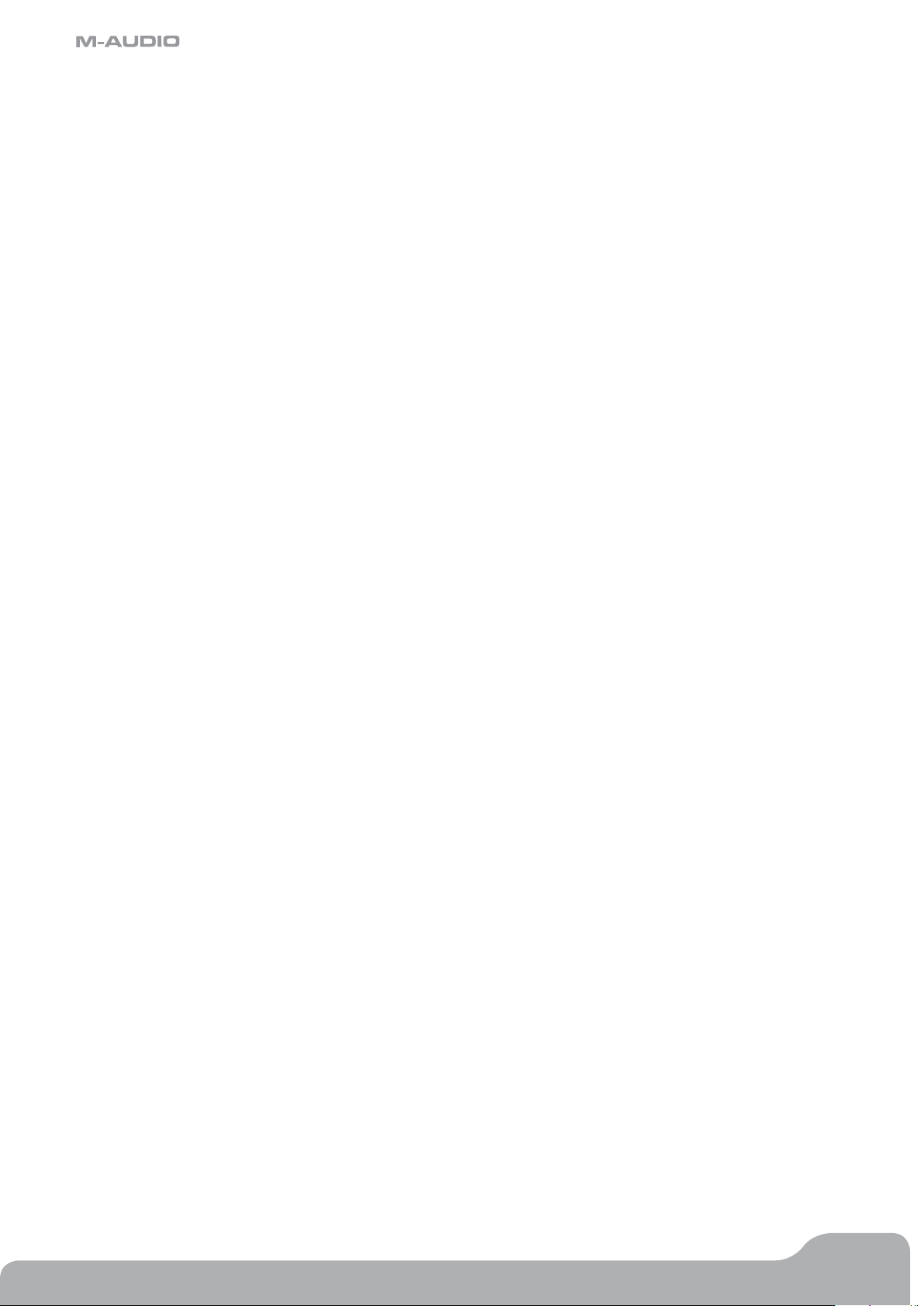
Manuel de l'utilisateur Axiom Series
Pour la version à 25 touches :
3.5.2 Composition d'un pattern rythmique
Quand vous allumez l'Axiom, les pads de pression sont configurés en tant que déclencheurs pour la composition de pattern
rythmique dans les séquenceurs MIDI.
< Sélectionnez le pad tel qu'expliqué dans la section 2.
< Pressez le bouton "Advanced".
< Pressez la touche "Ctrl Assign".
< L'écran LCD montrera en clignotant le contrôleur auquel le pad est affecté.
< Entrez 147 pour le Note on/off (pression/relâche) ou 148 pour la bascule Note on/off.
< Appuyez sur la touche "Enter" pour confirmer.
< Pressez de nouveau le bouton "Advanced".
< Appuyez sur la touche "Data 1".
< L'écran LCD montrera en clignotant la note auquelle le pad est affecté.
< Entrez le numéro de la note que vous souhaitez que le pad transmette en utilisant le clavier numérique.
< Appuyez sur la touche "Enter" pour confirmer.
< Pressez de nouveau le bouton "Advanced".
< Les boutons "Data 2" et "Data 3" peuvent être utilisés pour spécifier la vélocité de relâchement de la note et la
vélocité de Note On respectivement.
Pour régler les déclencheurs de batterie, vous devez programmer les pads pour qu'ils envoient des numéros de notes MIDI
spécifiques (voir la section précédente). Les numéros de notes que vous affecterez dépendent des batteries que vous souhaitez
contrôler. Veuillez vous reportez à l'Annexe B pour voir quelles batteries sont disposées sur quelles numéros de notes MIDI. Puis,
à l'aide du paramètre Data 1 pour chaque pad de votre Axiom, affectez ce numéro de note au pad, tel que décrit précédemment.
3.5.3 Déclenchements d'échantillons/boucles avec des messages de contrôleur MIDI
Dans certains cas, vous pouvez souhaitez envoyer des messages de contrôleur MIDI pour déclencher boucles et échantillons. Pour
ce faire, vous devez d'abord affecter un contrôleur MIDI au pad puis le régler de façon à ce qu'il envoie uniquement des valeurs
ON et OFF. Vous pouvez le faire de la manière suivante :
Uniquement les versions à 49 et 61 touches :
< Sélectionnez le pad tel qu'expliqué dans la section 2.
< Pressez la touche "Ctrl Assign".
< L'écran LCD montrera en clignotant le contrôleur auquel le pad est affecté.
< Entrez 146, qui règle le pad pour l'envoie d'une valeur ON lors de la pression, et une valeur OFF lors du
relâchement.
< Pressez le bouton "Data 1" et entrez le numéro du contrôleur de l'Annexe C que vous souhaitez envoyer via le pad.
La plage des valeurs s'étend de 0 à 127.
< Pressez le bouton "Data 3" et entrez la valeur ON (127 dans la plupart des cas).
< Pressez le bouton "Data 2" et entrez la valeur OFF (0 dans la plupart des cas).
Pour la version à 25 touches :
< Sélectionnez le pad tel qu'expliqué dans la section 2.
< Pressez le bouton "Advanced".
< Pressez la touche "Ctrl Assign".
< L'écran LCD montrera en clignotant le contrôleur auquel le pad est affecté.
< Entrez 146, qui règle le pad pour l'envoie d'une valeur ON lors de la pression, et une valeur OFF lors du
relâchement.
< Appuyez sur la touche "Enter" pour confirmer.
< Pressez de nouveau le bouton "Advanced".
< Pressez le bouton "Data 1" et entrez le numéro du contrôleur de l'Annexe C que vous souhaitez envoyer via le pad.
La plage des valeurs s'étend de 0 à 127.
21
Français
Page 23
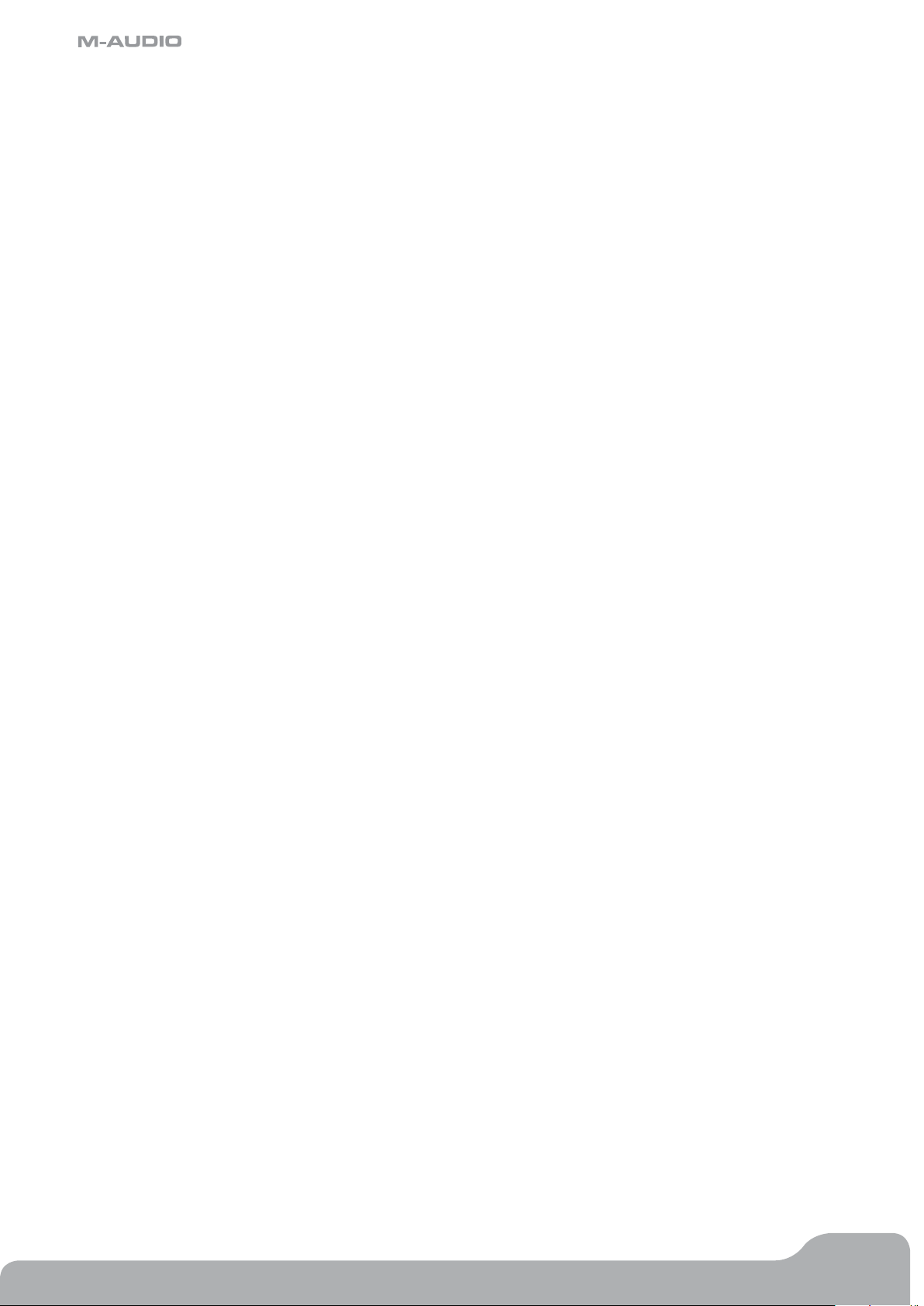
< Appuyez sur la touche "Enter" pour confirmer.
Manuel de l'utilisateur Axiom Series
< Pressez de nouveau le bouton "Advanced".
< Les touches "Data 2" et "Data 3" peuvent être utilisées de la même façon pour spécifier une valeur ON (127 dans
la plupart des cas) et une valeur OFF (0 dans la plupart des cas).
3.5.4 Contrôle de pression
En utilisant le contrôle de la pression, les pads vous donnent un différent type d'option d'interprétation sur votre Axiom. Vous
pouvez contrôler des paramètres de votre logiciel d'une façon normalement impossible avec un bouton standard ou un curseur.
Les pads de pression peuvent être utilisés pour rendre certains effets intéressants.
Comme nous l'avons vu précédemment, chaque pas peut être affecté à un numéro de contrôleur MIDI individuel. Il est aussi
possible d'affecter des valeurs minimum et maximum au contrôleur. Plus vous appliquez de pression sur le pad, plus la valeur du
contrôleur que vous envoyez augmentera, jusqu'à ce que la valeur maximum que vous avez spécifiée soit atteinte. En relâchant, le
pad revient à la valeur minimum spécifiée.
Pour régler le contrôleur en tant que pad à pression avec des valeurs minimum et maximum :
Uniquement les versions à 49 et 61 touches :
< Sélectionnez le pad tel qu'expliqué dans la section 2.
< Pressez le bouton "Ctrl Assign".
< L'écran LCD montrera le contrôleur auquel le pad est affecté.
< Entrez le numéro du contrôleur sélectionné à partir de l'Annexe C.
< Si vous souhaitez spécifier une valeur limite minimum, pressez le bouton "Data 2" et entrez une valeur minimum.
< Si vous souhaitez spécifier une valeur limite maximum, pressez le bouton "Data 3" et entrez une valeur maximum.
Pour la version à 25 touches :
< Sélectionnez le pad tel qu'expliqué dans la section 2.
< Pressez le bouton "Advanced".
< Pressez la touche "Ctrl Assign".
< L'écran LCD montrera le contrôleur auquel le pad est affecté.
< Entrez le numéro du contrôleur sélectionné à partir de l'Annexe C à l'aide des touches de saisie de données
numériques. Pressez la touche Enter pour confirmer.
< Si vous souhaitez spécifier une valeur limite minimum, pressez le bouton "Advanced" puis le "Data 2" et entrez une
valeur minimum. Pressez la touche Enter pour confirmer.
< Si vous souhaitez spécifier une valeur limite maximum, pressez le bouton "Advanced" puis le "Data 3" et entrez une
valeur maximum. Pressez la touche Enter pour confirmer.
22
Français
Page 24
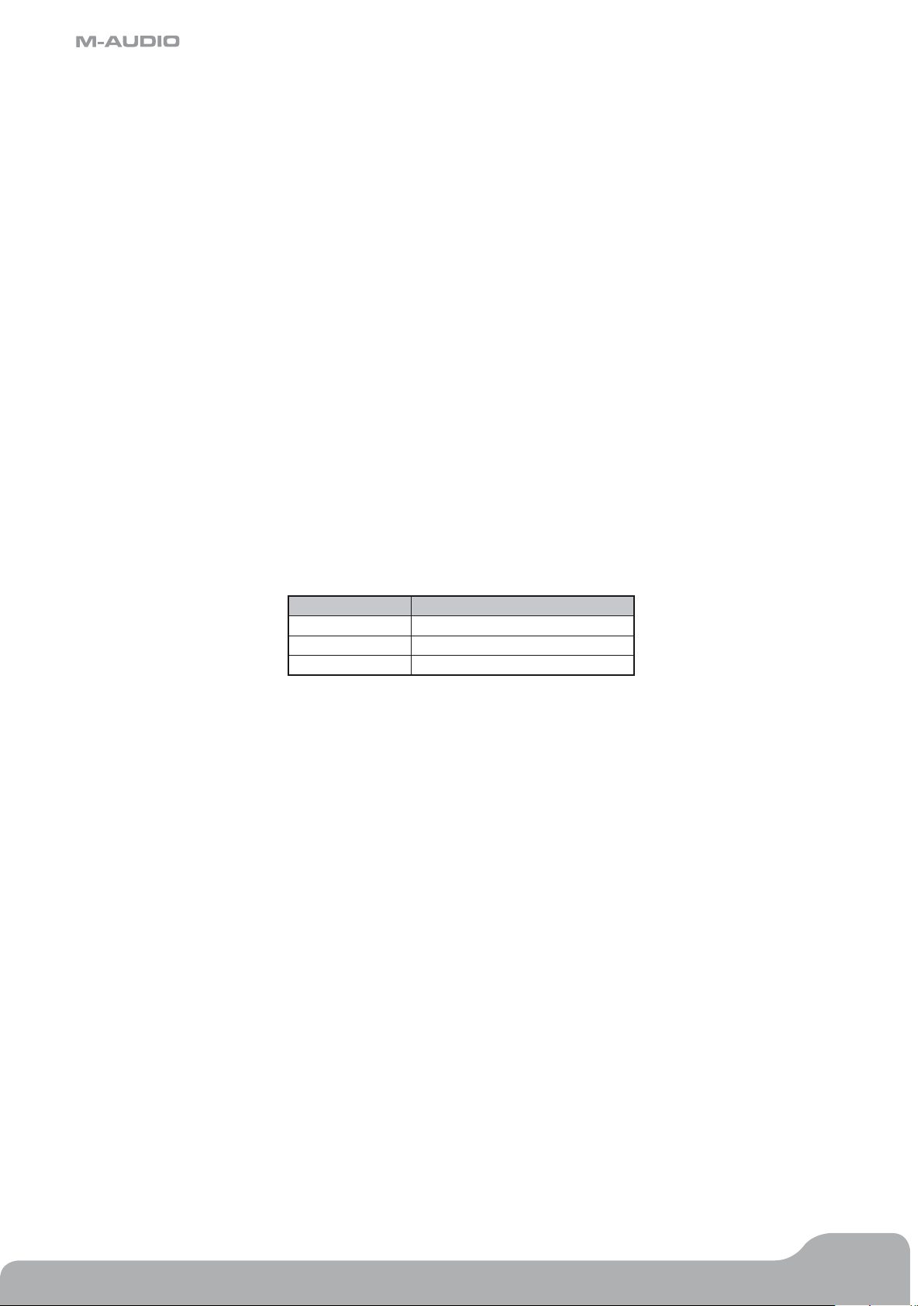
Manuel de l'utilisateur Axiom Series
3.5.5 Courbe des pads
Le réglage de la courbe des pads est utilisé pour déterminer la courbe de réponse des huit pads. Il n'est pas possible de les régler
indépendamment.
Il y a neuf courbes de réponse de vélocité et trois courbes fixes.
Pour changer la courbe de vélocité pour les pads :
Uniquement les versions à 49 et 61 touches :
< Pressez simultanément les boutons "Bank LSB" et "Bank MSB" pour accéder aux réglages de la courbe des pads.
< L'écran LCD indique la courbe d'accélération actuellement assignée. Précédée d'un "C" si une courbe est sélectionné
et d'un "F" si c'est une vélocité fixe qui l'a été.
< Utilisez le pavé numérique ou les touches +/- pour sélectionner une courbe différente parmi les options.
Pour la version à 25 touches :
< Pressez le bouton "Advanced".
< Appuyez deux fois sur la touche "Curve".
< L'écran LCD affiche "Pd" sur le petit écran à 2 chiffres alors que la courbe sélectionnée est indiquée sur l'écran à
3 chiffres. La courbe en cours est précédée d'un "C" si c'est une courbe qui est sélectionnée et d'un "F" s'il s'agit
d'une vélocité fixe*.
< Utilisez le pavé numérique ou les touches +/- pour sélectionner une courbe différente parmi les options.
< Pressez la touche "Enter" pour confirmer la courbe sélectionnée.
* Il est aussi possible d'envoyer des vélocités fixes à chaque fois que vous pressez un pad. C'est particulièrement pratique
pour composer des patterns rythmiques ou simplement des pistes synthés. Les vélocités fixes sont sélectionnées en
affectant les courbes 10 et 12 comme suit :
Courbe Valeur de vélocité fixée
10 64
11 100
12 127
3.5.6 Verrouillage de la vélocité
L'option de verrouillage de la vélocité ("Vel. Lock") vous permet de désactiver automatiquement la courbe de réponses des pads
et de les verrouiller sur une vélocité déterminée. Vous pouvez affecter une vélocité de verrouillage différente pour chaque piste
individuellement.
Pour activer/désactiver le mode Vel. Lock pour les Axiom 49 ou 61, pressez simultanément les boutons "Bank LSB" et "Glob
Chan".
Sur la version à 25 touches, pressez d'abord le bouton "Advanced" puis la touche de "Vel. Lock". L'affichage indique “Loc” si vous
activez le mode "Vel. Lock".
Veuillez noter que l'option "Vel. Lock" ne s'applique que lorsque les pads sont configurés en mode déclencheurs. Si un pad est
affecté en mode pression, la fonction Vel. Lock n'a aucun effet.
Les vélocités verrouillées par cette fonction sont réglées en utilisant les paramètres "Data 2" et "Data 3" pour chaque pad.
Réglez le paramètre de Vel. Lock de la manière suivante :
Uniquement les versions à 49 et 61 touches :
< Sélectionnez le pad à programme tel qu'indiqué dans la section 2.4.2.
< Assurez vous que le pad est bien configuré en tant que pad déclencheur de note, tel que décrit dans la section
3.5.1.
< Appuyez sur le bouton "Data 3". Entrez la vélocité ON fixe.
< Appuyez sur le bouton "Data 2". Entrez la vélocité OFF fixe.
23
Français
Page 25

Pour la version à 25 touches :
Manuel de l'utilisateur Axiom Series
< Sélectionnez le pad à programme tel qu'indiqué dans la section 2.4.2.
< Assurez vous que le pad est bien configuré en tant que pad déclencheur de note, tel que décrit dans la section
3.5.1.
< Pressez le bouton "Advanced".
< Appuyez sur la touche "Data 3". Entrez la vélocité ON fixe.
< Appuyez sur la touche "Enter" pour confirmer.
< Appuyez sur la touche "Data 2". Entrez la vélocité OFF fixe.
< Appuyez sur la touche "Enter" pour confirmer.
3.6 Contrôler plusieurs périphériques en même temps
Dans un environnement MIDI logiciel, il est souvent souhaitable de contrôler plus d'un périphérique à la fois. Pour ce faire, on réalise
une transmission sur différents canaux MIDI, chacun déclenchant un son différent. En utilisant l'Axiom, vous pouvez diviser le clavier en
sections, chaque section transmettant sur un canal MIDI différent. De plus, vous pouvez affecter le canal MIDI de chaque contrôleur
physique de votre Axiom à des canaux individuels - ou même lier des contrôles vers les différentes sections du clavier que vous avez
paramétré. La division du clavier et l'affectation des différents canaux sont effectuées en utilisant la fonction Zone.
3.6.1 Zones
L'option Zone sur votre Axiom est utilisé pour contrôler divers périphériques en même temps. De cette façon, vous pouvez créer
des séparations, des couches, des effets d'harmonie et bien plus encore.
Par exemple, vous pouvez diviser le clavier de votre Axiom de façon à ce que votre main gauche joue un son de basse et que votre
main droite jour un son de piano. Vous pouvez créer un paramètre grâce auquel vous entendrez un accord alors que vous ne jouez
qu'une seule note, ou vous pouvez régler de différentes façons la façon de basculer entre les différents instruments. L'option de
Zone sur l'Axiom vous permet de faire tout cela et bien plus.
3.6.2 Activation/désactivation des Contrôleurs
Il y a quatre zones affectables sur les modèles de 49 et 61 touches et trois sur le modèle de 25. Pour activer/désactiver des zones,
pressez d'abord sur le bouton "Zone/Group" qui s'illumine.
Pour activer/désactiver une zone :
< Appuyez sur le bouton "Zone/Group".
< Sur les versions à 49 et 61 touches, utilisez les boutons de zone 1, 2, 3 et 4, situés sous les curseurs D9 à D12 pour
respectivement activer/désactiver les zones 1 à 4.
< Sur la version à 25 touches, pressez les boutons "LOOP", "RW" et "FF" pour respectivement désactiver les zones 1 à 3.
< Terminez en appuyant de nouveau sur le bouton "Zone/Group".
* Lorsque vous activez une zone unique, les 2 (ou 3) autres zones se désactivent. Pour activer plusieurs zones, appuyez sur
les boutons de zone requis simultanément.
Les zones actives seront toujours affichées sur l'écran LCD.
Les zones offrent un certain nombre de paramètres permettant d'affecter toutes les zones actives simultanément. L'édition
des paramètres de "Zone" multiples est décrite ci-dessous.
L'état active/inactif de chaque zone peut être conservé sur l'un des 20 emplacements mémoire. Assurez-vous que le Groupe
A est actif lors de la sauvegarde de ces données car les paramètres "Zone" sont conservés dans ce groupe. Pour en savoir
plus, consultez la section 3.2.1.
24
Français
Page 26
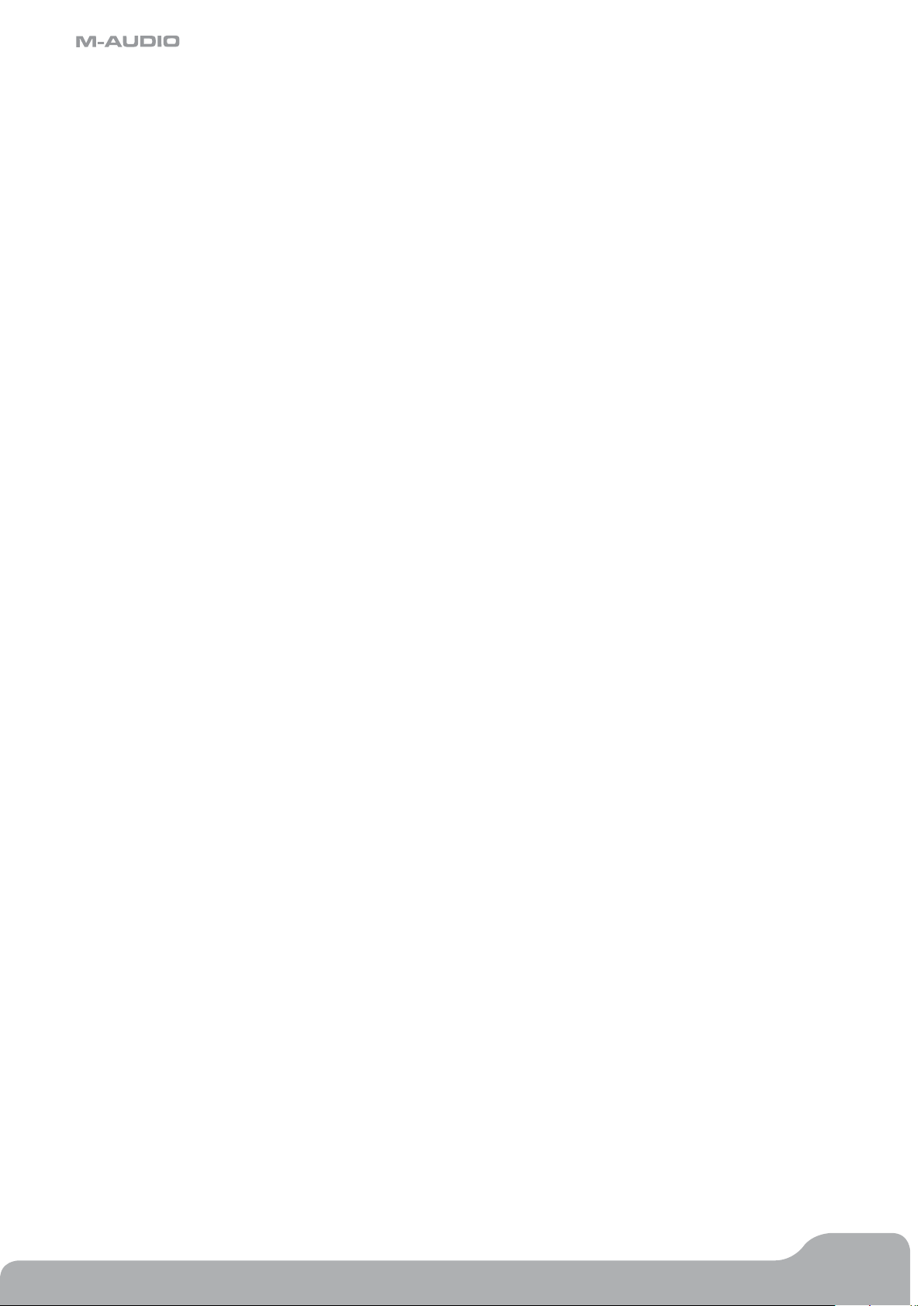
Manuel de l'utilisateur Axiom Series
3.6.3 Canal de zone
Si vous souhaitez utiliser la fonctionnalité "Zone" pour contrôler plusieurs instruments différents, configurez chaque zone sur un
canal différent.
Pour assigner le canal d'une zone :
Uniquement les versions à 49 et 61 touches :
< Pressez simultanément "Glob Chan" et "Zone Range" pour accéder au paramètre de "Zone Channel". La LED du
bouton "Zone/Group" s'allume pour indiquer que le mode"Zone/Group" est automatiquement sélectionné.
< L'écran LCD affiche le canal actuellement transmis pour la zone sélectionnée automatiquement et sonsymbole
clignote. Utilisez les boutons de "Zone", 1 à 4, pour sélectionner une zone différente si nécessaire. Alors que
plusieurs zones peuvent avoir été sélectionné en même temps, seule la zone clignotante sera affectée par ce
changement.
< Tapez le nouveau numéro de canal (de 00 à 16) à l'aide du clavier numérique. (Veuillez remarquer que l'affectation
de la zone au canal 00 réglera la zone pour la transmission sur le Global Channel (voir section 2.2)).
< Étant donné que l'édition du canal est terminé, le mode "Zone/Group" se termine automatiquement.
< Répétez pour le réglage des paramètres des autres zones.
Pour la version à 25 touches :
< Pressez le bouton "Advanced".
< Appuyez sur la touche "Zone Chan".
< L'écran LCD affiche le canal actuellement transmis pour la zone sélectionnée automatiquement et son symbole
clignote. Utilisez les boutons de "Zone", 1, 2 ou 3, pour sélectionner une zone différente si nécessaire. Alors que
plusieurs zones peuvent avoir été sélectionné en même temps, seule la zone clignotante sera affectée par ce
changement. Tapez le nouveau numéro de canal (de 00 à 16) à l'aide du clavier numérique. (Veuillez remarquer que
l'affectation de la zone au canal 00 réglera la zone pour la transmission sur le Global Channel (voir section 2.2)).
< Appuyez sur la touche "Enter" pour confirmer.
< Répétez pour le réglage des paramètres des autres zones.
Le canal transmis pour chaque zone peut être conservé sur l'un des 20 emplacements mémoire. Assurez-vous que le Groupe
A est actif lors de la sauvegarde de ces données car les paramètres "Zone" sont conservés dans ce groupe. Pour en savoir
plus, consultez la section 3.2.1.
3.6.4 Plage de zone
La plage de zone ou Zone Range définit les limites supérieures et inférieures des touches figurant dans une zone.
Pour configurer la plage d'une zone :
< Appuyez sur le bouton "Zone/Group". La LED du bouton "Zone/Group" s'allume pour indiquer que le mode"Zone/
Group" est automatiquement sélectionné.
< L'écran LCD affiche les symboles clignotants des zones actives et qui seront, par conséquent, affectées par le paramètre
de plage. Le symbole "Range" apparaît aussi sur l'écran LCD. Utilisez les boutons de Zone 1 à 4 (1 à 3 sur l'Axiom 25)
pour modifier la sélection si nécessaire.
< Appuyez sur une touche du clavier pour sélectionner la limite inférieure de la zone. Les petits chiffres de l'écran LCD
affichent alors la note.
< Appuyez sur une deuxième touche du clavier pour sélectionner la limite supérieure de la zone. Les grands chiffres de
l'écran LCD affichent alors la note.
Une fois que deux touches ont été enfoncées, le clavier revient automatiquement à la normale et la plage de la zone
programmée est alors mise à jour.
Remarque : Si plusieurs zones sont sélectionnées lors de la modification de la plage de zone, elles seront toutes affectées à
la même section du clavier. Cette section du clavier transmettra alors sur plusieurs canaux MIDI - un réglage idéal pour créer
des couches de sons. Si vous souhaitez diviser votre clavier en sections individuelles contrôlant un son à la fois, assurez-vous
qu'une seule zone est sélectionnée lors du paramétrage de la plage de zone et que vous êtes en train d'affecter une section du
clavier qui n'est partagée avec aucune autre zone. Toutefois, les zones peuvent se chevaucher partiellement ou complètement
afin de créer un effet de claviers "superposés".
La plage de chaque zone peut être conservée sur l'un des 20 emplacements mémoire. Assurez-vous que le Groupe A est actif
lors de la sauvegarde de ces données car les paramètres "Zone" sont conservés dans ce groupe. Pour en savoir plus, consultez
la section 3.2.1.
25
Français
Page 27

Manuel de l'utilisateur Axiom Series
3.6.5 Octave et Transposition d'une Zone
Les paramètres d'octave et de transposition de chaque zone peuvent être changées indépendamment.
Pour transposer ou changer l'octave d'une zone :
< Appuyez sur le bouton "Zone/Group".
< Sélectionnez la ou les zone(s) que vous souhaitez éditer en utiliser les boutons d'activation/désactivation tel que décrit
< Utilisez les boutons "Octave" pour sélectionner la nouvelle valeur d'octave/transposition, tel que décrit dans les sections
Si le mode "Zone Range" est inactif lors des changements d'octave/transposition, le changement est global : toutes les zones actives
seront affectées.
Si le mode "Zone Range" est actif lors des modifications, seules ces zones actives seront affectées.
Les valeurs d'Octave et de Transposition pour chaque zone, tout comme les valeurs globales, peuvent être stockées dans l'un des 20
emplacements mémoire. Assurez-vous que le Groupe A est actif lors de la sauvegarde de ces données car les paramètres "Zone"
sont conservés dans ce groupe. Pour en savoir plus, consultez la section 3.2.1.
Remarque : Il y a de nombreuses applications créatives possibles via l'utilisation combinée des paramètres d'Octave/Transposition
et les zones individuelles. Par exemple, affectez trois zones à la même section d'un clavier puis transposez la seconde de deux
demi-tons vers le bas et la troisième de six. Assurez-vous que les trois zones sont actives, puis jouez une seule touche du clavier :
vous entendrez un accord. Faites des essais d'utilisation combinée de ces paramètres pour découvrir toutes les possibilités de ces
options.
dans la section 3.6.2.
2.1.2 et 2.1.3.
3.6.6 En savoir plus sur les Program, Bank LSB et Bank MSB
Nous avons vu dans la section 2.3 comment les messages de Program et de Bank peuvent être envoyés depuis votre Axiom pour
sélectionner différents sons sur un ou plusieurs périphériques branchés.
Quand vous envoyez ces messages, ils s'appliquent à toutes les zones actives en même temps. Quand deux zones sont sélectionnées
et configurées pour la transmission de données sur des canaux différents, le message Program ou Bank est envoyé aux deux
canaux.
Remarque : Les messages nouveaux de Program et de Bank écrasent toujours les messages envoyés précédemment. Il est important
de s'assurer que SEULES les zones souhaitées sont actives ou vous pourriez appeler involontairement des nouveaux sons sur un
autre périphérique.
Le dernier message de Program, Bank LSB et Bank MSB envoyé est conservé quand l'unité et peut être stocké dans l'un des 20
emplacements mémoire. Assurez-vous que le Groupe A est actif lors de la sauvegarde de ces données car les paramètres "Zone"
sont conservés dans ce groupe. Pour en savoir plus, consultez la section 3.2.1.
3.6.7 Affectations de canal individuel aux contrôles
Chaque contrôleur physique de votre Axiom peut être affecté à son propre canal individuel, vous permettant de contrôler plusieurs
instruments en même temps. Il est aussi possible de lier un contrôleur physique avec une zone ou avec le Global Channel.
Pour affecter le canal de transmission à un contrôle :
Uniquement les versions à 49 et 61 touches :
< Sélectionnez le contrôleur physique tel qu'expliqué dans la section 2.4.2.
< Pressez le bouton "Chan Assign".
< L'écran LCD indique le canal MIDI actuellement assigné.
Utilisez le clavier numérique pour indiquer le nouveau canal MIDI dans la plage 00 à 20*.
Pour la version à 25 touches :
< Sélectionnez le contrôleur physique tel qu'expliqué dans la section 2.4.2.
< Pressez le bouton "Advanced".
< Pressez la touche "Chan Assign".
< L'écran LCD indique le canal MIDI actuellement assigné.
Utilisez les touches de saisie numériques pour indiquer le nouveau canal MIDI dans la plage 00 à 19*.
< Appuyez sur la touche "Enter" pour confirmer.
L'affectation d'un canal à chaque contrôleur physique est sauvegardée si le groupe auquel appartient ce contrôleur est
actif lors de la sauvegarde dans l'un des 20 emplacements mémoire.
* Reportez-vous à la section 3.6.7.1 pour plus de détails sur les canaux 17 à 20.
26
Français
Page 28
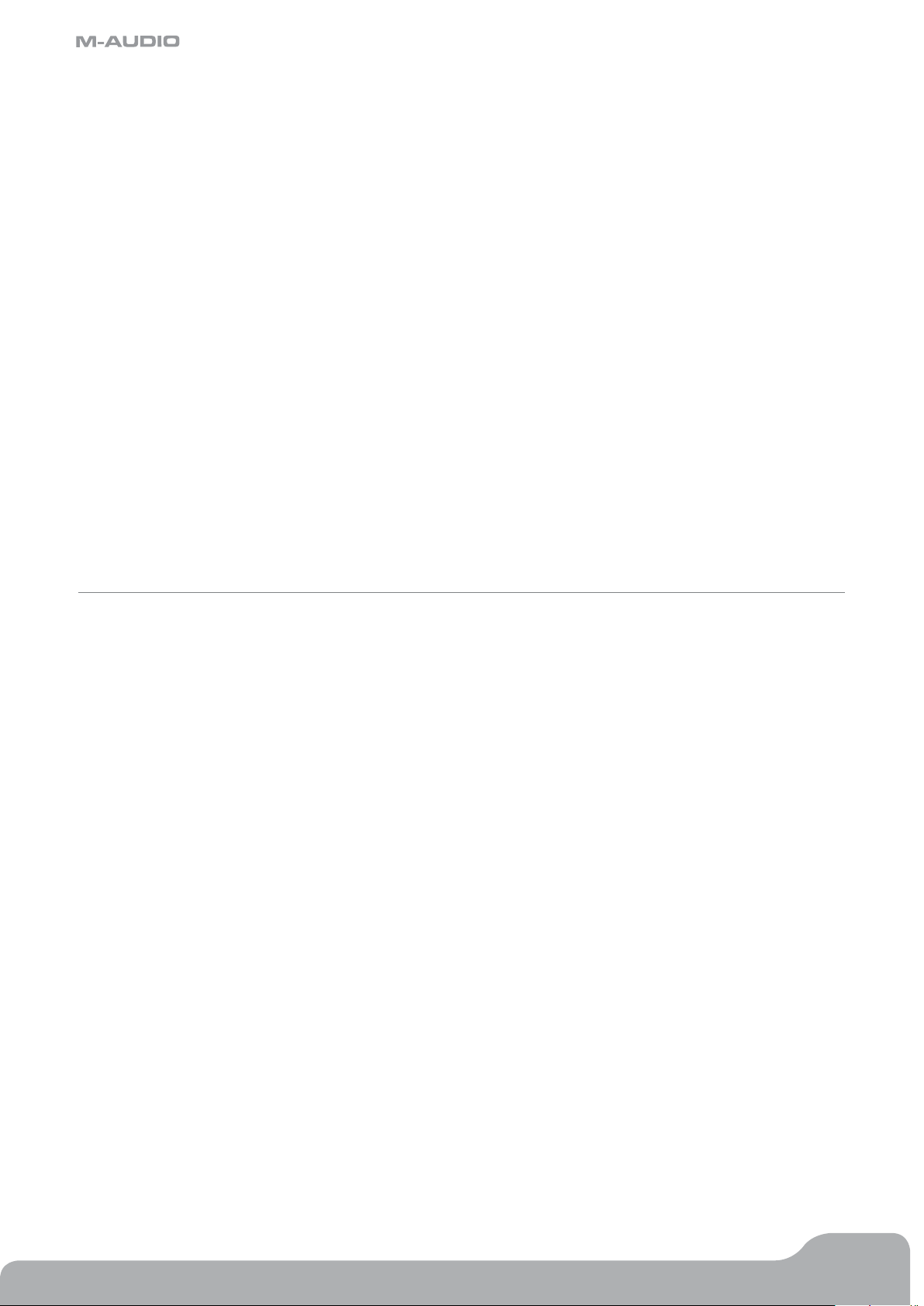
Manuel de l'utilisateur Axiom Series
3.6.7.1 Lier les contrôles à des zones
Si vous affectez un contrôleur physique au canal 17, 18, 19 ou 20, le contrôleur est respectivement lié au canal de transmission
de la Zone 1, de la Zone 2, de la Zone 3 ou de la Zone 4 (quatre pour les versions 49 et 61 touches, trois pour celle de 25).
Par conséquent, si vous modifiez le canal de la zone, vous modifiez aussi le canal du contrôleur physique.
Remarquez que bien qu'un contrôleur physique puisse être lié à une zone, si vous souhaitez conserver cette affectation dans
l'un des 20 emplacements mémoire, il est nécessaire de sélectionner le groupe auquel il appartient. Le Group A ne couvre pas
cela.
3.6.7.2 A propos des messages SysEx et Device ID
Lors de la transmission de messages SysEx (System Exclusive), le numéro de canal pour un contrôle physique individuel ne
définit pas un canal de transmission, mais un Device ID. C'est une différence indiquée sur l'écran LCD qui n'affiche PAS le "C"
de canal.
Les Device ID sont dans l'intervalle 00 à 127. Dans la plupart des cas, vous devriez régler le device ID sur 127, qui est une
valeur qui permet aux messages SysEx d'être reçu par tous les périphériques branchés.
Veuillez noter que le Device ID assigné à un contrôleur ne peut pas être changé à l'aide du bouton "Dev. ID". Ce bouton est
utilisé pour faire varier le Device ID global de l'Axiom.
Pour plus d'informations sur le Device ID et les messages SysEx, veuillez vous reporter à la 5.3.
3.6.7.3 Le Global Channel
Le Global Channel de l'Axiom peut être modifié facilement et à la volée. Tout contrôleur physique ou zone qui est affecté au
canal 00, transmettra sur le canal spécifié en tant que Global Channel.
Le Global Channel peut être stocké dans l'un des 20 emplacements mémoire, dans la mesure ou le groupe A est
sélectionné.
3.7 Contrôles du Groupe A
Remarque : Pour plus d'informations sur le rappel du groupe A, veuillez consulter la section 3.2.1.
Le terme "Contrôles du Groupe A" fait référence à la molette de pitch bend, celle de modulation, l'aftertouch, la pédale de sustain et
la pédale d'expression. Chacun de ces contrôles est différent des autres contrôles sur votre Axiom car ils peuvent être programmés
pour être actifs ou non dans chaque zone indépendamment.
Ceci signifie par exemple que la pédale de sustain peut être configurée pour fonctionner avec la zone 1, mais désactivée dans la zone
2, ou la molette de pitch peut être activée pour la zone 3, mais désactivée dans la zone 1.
Pour que les contrôleurs du groupe A transmettent sur toutes les zones, les assignations de canaux doivent avoir la valeur 0. Si un
contrôleur de groupe A est assigné à un canal autre que 0, il se comportera comme tous les autres contrôles de votre Axiom.
Lorsque vous appuyez sur la touche MIDI ASGN et qu'un contrôleur du groupe A est sélectionné, le message MIDI que vous affectez
à ce dernier s'applique à toutes les zones activées à cet instant. Ceci signifie que le CC MIDI que vous avez assigné au contrôleur de
groupe A sera transmis sur tous les canaux auxquels les zones sélectionnées ont été assignées.
Pour éviter que le contrôleur du groupe A ne transmette sur plus d'une zone active, assignez-le au canal de zone désiré. Ceci évitera
qu'il ait un effet sur les autres zones, dans la mesure où elles ne sont pas affectées au même canal.
Vous pouvez aussi régler le message de contrôleur sur "OFF" si vous ne souhaitez pas qu'un contrôle du Groupe A n'affecte
certaines zones :
Uniquement les versions à 49 et 61 touches :
< Sélectionnez le contrôleur de groupe A.
< Pressez le bouton "Ctrl Assign". La LED du bouton "Zone/Group" s'allume pour confirmer la manipulation.
< Sélectionnez les zones que vous ne souhaitez PAS voir affectées par le contrôleur du groupe A.
< Utilisez le clavier numérique pour régler la valeur sur "000" tel que décrit dans la section 2.4.2.
< Pressez le bouton moins (-) pour régler le contrôle sur OFF.
27
Français
Page 29

Pour la version à 25 touches :
Manuel de l'utilisateur Axiom Series
< Sélectionnez le contrôleur de groupe A.
< Pressez le bouton "Advanced".
< Pressez la touche "Ctrl Assign". La LED du bouton "Zone/Group" s'allume pour confirmer la manipulation.
< Sélectionnez les zones que vous ne souhaitez PAS voir affectez par le contrôleur du groupe A.
< Entrez la valeur "000" en utilisant les touches numériques tel que décrit dans la section 2.4.2.
< Pressez "Enter" pour confirmer.
< Pressez de nouveau le bouton "Advanced".
< Pressez de nouveau la touche "Ctrl Assign".
< Pressez le bouton moins (-) pour régler le contrôle sur OFF.
< Pressez "Enter" pour confirmer.
Remarque : Si une zone n'est pas activée, le contrôleur du groupe A ne transmettra PAS les données affectées à cette
zone.
3.8 Exemple d’utilisation des contrôles
3.8.1 Assignations de valeurs bascules aux boutons
Les boutons assignables et les pédales peuvent être affectés pour basculer entre deux valeurs de message de contrôleur MIDI. Par
exemple, il se peut que vous vouliez envoyer la valeur 15 quand vous appuyez sur le bouton pour la première fois, puis la valeur 74
si vous l'enfoncez une seconde fois.
Régler l'effet bascule :
Uniquement les versions à 49 et 61 touches :
< Sélectionnez le bouton ou la pédale à éditer.
< Appuyez sur le bouton "Data 2".
< Entrez "015" sur le pavé numérique. Cela paramètre la valeur de position OFF.
< Appuyez sur le bouton "Data 3".
< Entrez "074" sur le pavé numérique. Cela paramètre la valeur de position ON.
Pour la version à 25 touches :
< Sélectionnez le bouton ou la pédale à éditer.
< Pressez le bouton "Advanced".
< Appuyez sur la touche "Data 2".
< Tapez "15" au moyen des touches de saisie numérique.
< Appuyez sur la touche "Enter" pour confirmer. Cela paramètre la valeur de position OFF.
< Pressez de nouveau le bouton "Advanced".
< Appuyez sur la touche "Data 3".
< Tapez "74" au moyen des touches de saisie numérique.
< Appuyez sur la touche "Enter" pour confirmer. Cela paramètre la valeur de position ON.
Si vous souhaitez que le bouton envoie la même valeur à chaque fois, entrez la même valeur pour les paramètres "Data
2" et "Data 3".
La méthode ci-dessus fera basculer la valeur du bouton à chaque fois que vous l'enfoncerez. Il est possible de configurer
le bouton pour l'envoi d'une valeur lorsqu'on l'enfonce et l'envoi d'une autre valeur lorsqu'on le relâche.
28
Français
Page 30
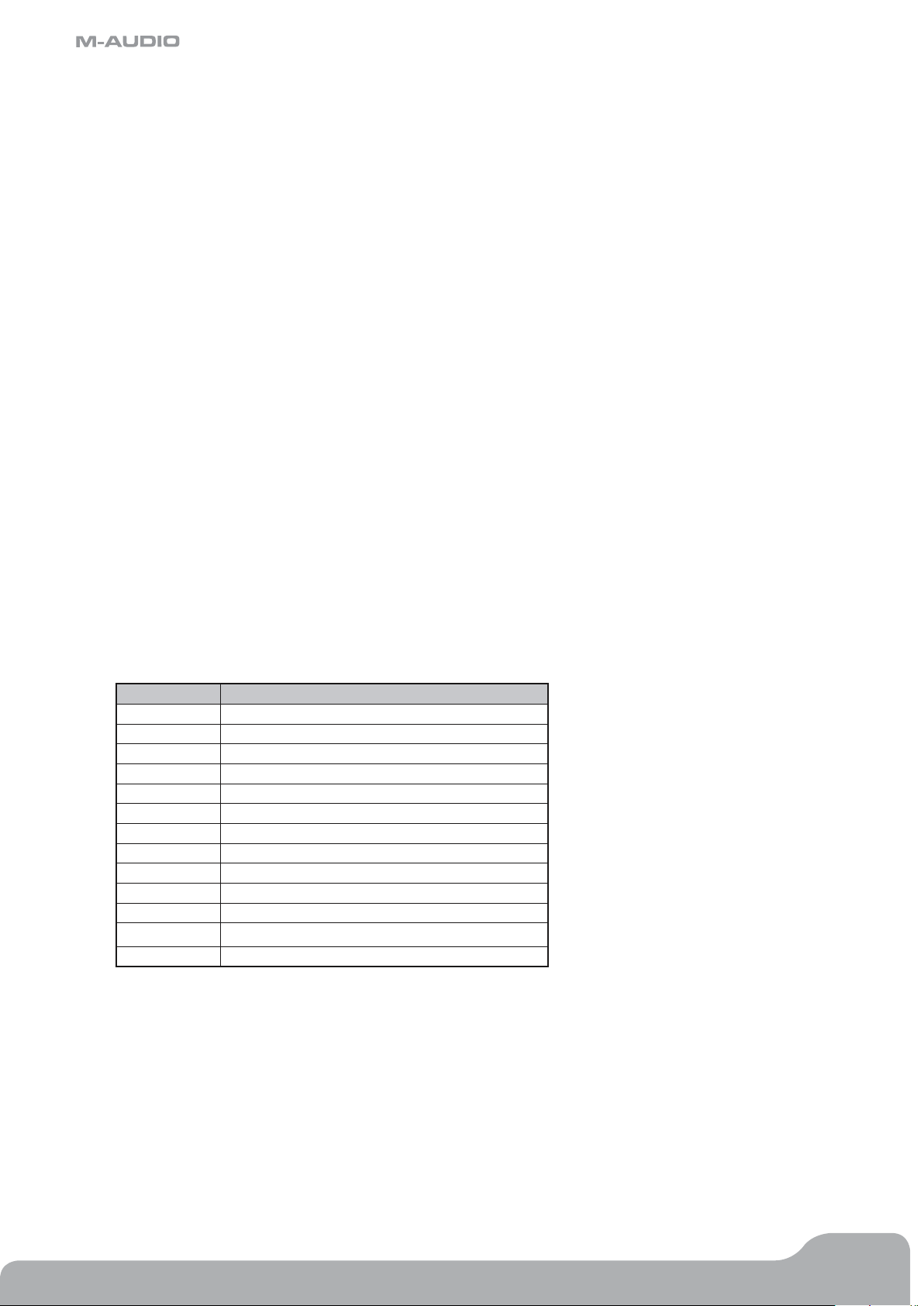
Régler un effet de valeur alternant :
Uniquement les versions à 49 et 61 touches :
Manuel de l'utilisateur Axiom Series
< Sélectionnez le bouton ou la pédale à éditer.
< Pressez le bouton "Ctrl Assign".
< Entrez "146" sur le pavé numérique. Le bouton est alors configuré pour le mode MIDI CC (On/Off), comme décrit
en annexe E.
< Affectez les valeurs "OFF" et "ON" respectivement à l'aide du "Data 2" (valeur off) et "Data 3" (on), comme détaillé
dans la section 3.8.1
Pour la version à 25 touches :
< Sélectionnez le bouton ou la pédale à éditer.
< Pressez le bouton "Advanced".
< Pressez la touche "Ctrl Assign".
< Tapez "146" au moyen des touches de saisie numérique.
< Appuyez sur la touche "Enter" pour confirmer. Le bouton est alors configuré pour le mode MIDI CC (On/Off),
comme décrit en Annexe E.
< Affectez les valeurs "OFF" et "ON" respectivement à l'aide du "Data 2" (valeur off) et "Data 3" (on), comme détaillé
dans la section 3.8.1
3.8.2 Assignation de messages MMC à un bouton
Les messages de MIDI Machine Control (MMC) sont utilisés par certains périphériques ou logiciels pour les fonctions de transport,
telles que : Stop, Lecture et Enregistrement. Les contrôles de transport sut votre clavier Axiom peuvent être paramétrés pour
l'envoie de messages MMC. Toutefois, il est important de remarquer que tous les périphériques MIDI ou logiciels ne répondent pas
aux messages MMC. Même ceux compatibles avec le MMC nécessitent souvent un réglage manuel pour y répondre. Reportezvous à la documentation de votre périphérique ou logiciel. Le format de message MMC est un message SysEx, utilisant un seul byte
pour définir le type de message. Le tableau ci-dessous fait la liste des messages MMC courants :
Numéro Commande MMC
01 STOP (arrêt)
02 PLAY (lecture)
03 DEFERRED PLAY (lecture différée)
04 FORWARD (avance)
05 REWIND (retour)
06 RECORD STROBE
07 RECORD EXIT
08 RECORD PAUSE (pause d'enregistrement)
09 PAUSE
10 EJECT (éjecter)
11 CHASE
12 COMMAND ERROR RESET
13 MMC RESET (réinitialisation MMC)
29
Français
Page 31
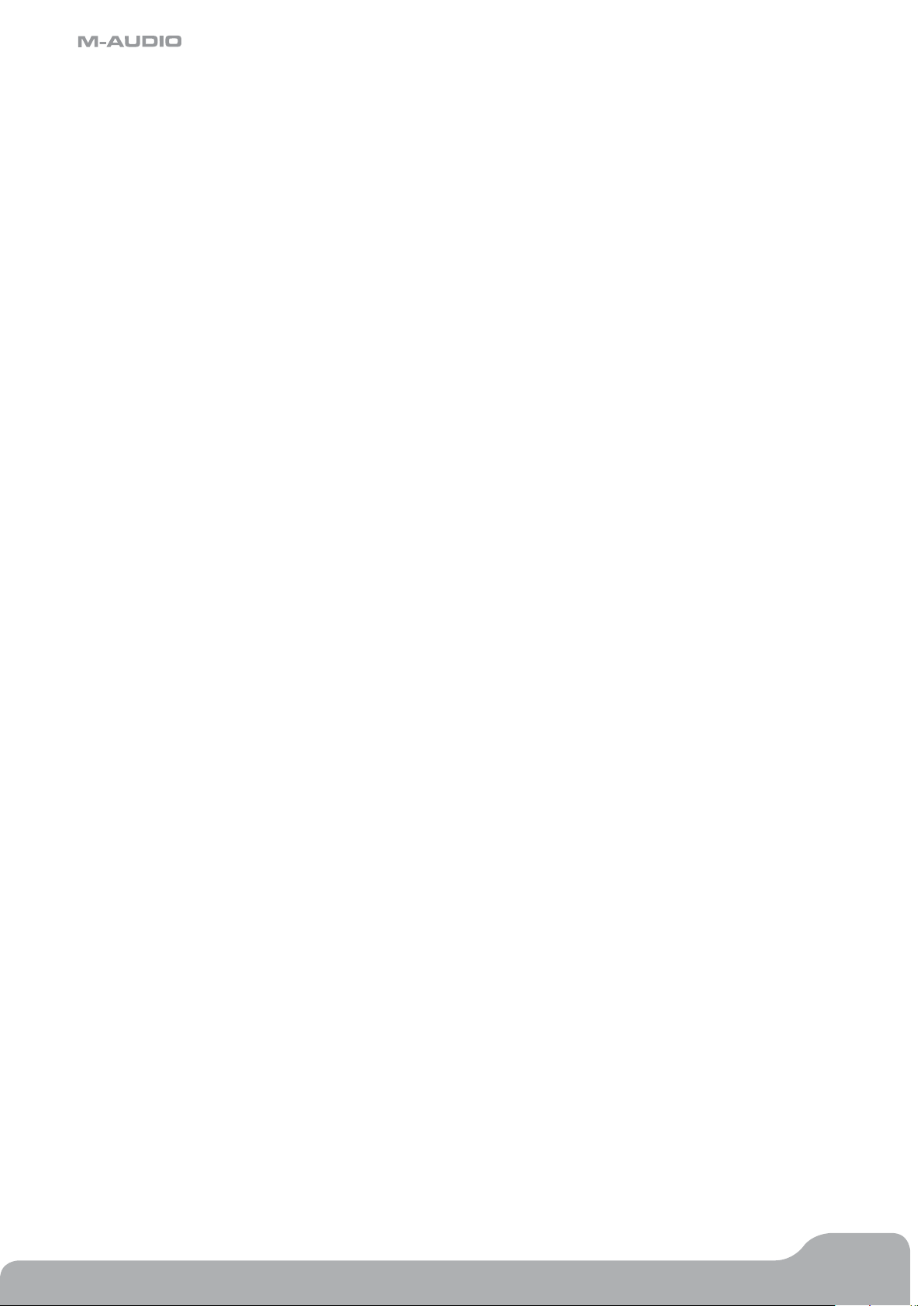
Manuel de l'utilisateur Axiom Series
Pour affecter le message MMC souhaité vers un bouton, pad ou pédale de sustain programmable :
Uniquement les versions à 49 et 61 touches :
< Sélectionnez le bouton à éditer.
< Pressez le bouton "Ctrl Assign".
< Entrez "149" sur le pavé numérique. Il s'agit du numéro correspondant à l'instruction MMC (Annexe E).
< Pressez le bouton "Chan Assign". Remarquez que le symbole "Dev ID" dans l'affichage clignote indiquant que vous
entrez un Device ID, et pas une valeur de canal.
< Entrez "127" sur le pavé numérique. Cela règle le device ID pour le message SysEx sur 127. (Veuillez vous reporter
à la section 3.6.7.2 pour plus d'informations sur le Device ID.)
< Appuyez sur le bouton "Data 2".
< Entrez un numéro du tableau précédent pour sélectionner le type de message.
Pour la version à 25 touches :
< Sélectionnez le bouton à éditer.
< Pressez le bouton "Advanced".
< Pressez la touche "Ctrl Assign".
< Tapez "149" au moyen des touches de saisie numérique. Il s'agit du numéro correspondant à l'instruction MMC
(Annexe E).
< Appuyez sur la touche "Enter" pour confirmer.
< Pressez de nouveau le bouton "Advanced".
< Pressez la touche "Chan Assign". Remarquez que le symbole "Dev ID" dans l'affichage clignote indiquant que vous
entrez un Device ID, et pas une valeur de canal.
< Tapez "127" au moyen des touches de saisie numérique.
< Appuyez sur la touche "Enter" pour confirmer. Cela règle le device ID pour le message SysEx sur 127. (Veuillez
vous reporter à la section 3.6.7.2 pour plus d'informations sur le Device ID.)
< Pressez le bouton "Advanced".
< Appuyez sur la touche "Data 2".
< Entrez un numéro du tableau précédent pour sélectionner le type de message.
< Appuyez sur la touche "Enter" pour confirmer.
3.8.3 Assignation de messages RPN/NRPN à un curseur ou un encodeur
De nombreux synthétiseurs ou logiciels actuels peuvent recevoir et traiter des messages MIDI RPN et NRPN (“registered
parameter number” et “non registered parameter number”) pour permettre un contrôle sur toute une gamme d'options et de
réglages. Toutefois, les messages RPN/NRPN sont différents de la plupart des autres informations MIDI : il s'agit de deux messages
MIDI ou plus qui ont été envoyés en séquence. Traditionnellement, vous deviez envoyer de multiples messages MIDI manuellement
et un par un pour modifier un réglage RPN/NRPN sur votre synthétiseur ou logiciel audio. Cela peut vite devenir compliqué ou
très lent sur de nombreux contrôleurs.
L'Axiom simplifie la procédure en combinant les messages RPN/NRPN les plus courants et en les rendant accessibles comme
s'ils étaient juste des contrôleurs MIDI supplémentaires. En plus des contrôleurs MIDI habituels, de 0 à 127, l'Axiom vous permet
d'accéder aux options RPN/NRPN grâce aux contrôleurs de 128 à 156. La quantité de nombres de contrôleurs MIDI supplémentaires
dépend du type de contrôleur (encodeurs rotatifs, curseur, pad, etc.). Les listes des messages RPN/NRPN compatibles et des
numéros de contrôleurs MIDI étendus (triés par type de contrôleur) peuvent être trouvées en Annexes D, E, F et G.
Une fois affecté à l'un de vos contrôles Axiom, les messages combinés RPN/NRPN complets seront transmis simplement en
manipulant un curseur, en utilisant l'un des encodeurs ou n'importe quel autre contrôleur d'Axiom.
L'affectation des messages RPN ou NRPN à un curseur ou un encodeur se fait de la même façon que pour celle d'un contrôleur
MIDI habituel.
30
Français
Page 32

Pour affecter des numéros RPN ou NRPN :
Uniquement les versions à 49 et 61 touches :
Manuel de l'utilisateur Axiom Series
< Sélectionnez le contrôle à éditer.
< Pressez le bouton "Ctrl Assign".
< Entrez le numéro RPN ou NRPN en utilisant le pavé numérique.
< Le bouton "Data 2" peut être utilisé pour définir la valeur LSB RPN alors que le MSB RPN peut être défini avec le
bouton "Data 3". La procédure est expliquée dans la section 3.8.1.
Pour la version à 25 touches :
< Sélectionnez le contrôle à éditer.
< Pressez le bouton "Advanced".
< Pressez la touche "Ctrl Assign".
< Entrez le numéro RPN ou NRPN en utilisant le pavé numérique.
< Appuyez sur la touche "Enter" pour confirmer.
< Pressez le bouton "Advanced".
< Le bouton "Data 2" peut être utilisé pour définir la valeur LSB RPN alors que le MSB RPN peut être défini avec le
bouton "Data 3". La procédure est expliquée dans la section 3.8.1.
Vous verrez que la plupart des fiches techniques de synthétiseurs utilisant les NRPN donneront les valeurs MSB et LSB
que vous devez entrer avec "Data 3" et "Data 2" (voir l'Annexe B3 pour les messages NRPN Roland/XG). Certains
manuels peuvent ne donner que les valeurs hex (hexadécimales). L'Axiom requiert la saisie de valeurs décimales.
Utilisez le tableau en Annexe H pour convertir aisément des valeurs hexadécimales en valeurs décimales.
Pour une description détaillée des données RPN/NRPN, voir la section 5.2.
31
Français
Page 33

Manuel de l'utilisateur Axiom Series
Section 4 : Exemples d'utilisations
4.1 Fonction "MIDI Out from USB"
La fonction "MIDI Out from USB" (Sortie MIDI depuis USB) peut être utilisée pour changer la source des informations MIDI au port
de sortie MIDI de votre Axiom. À l'allumage, le mode "MIDI Out from USB" est désactivé (off). Cela signifie que lorsque vous jouerez
sur votre Axiom, les informations MIDI seront générées au port de sortie MIDI de l’Axiom en plus d’être envoyées à l’ordinateur par
le port USB.
Si vous activez le mode "MIDI Out depuis USB", jouer sur votre Axiom ne génèrera plus aucune information au port de sortie MIDI.
Les données MIDI sont alors transmises au port MIDI OUT de l’Axiom uniquement via l’ordinateur. Donc, Il faudra avoir sélectionné
votre Axiom en tant que périphérique de sortie MIDI dans le séquenceur de votre ordinateur pour que ces informations soient émises
au port de sortie MIDI.
Par exemple, si vous voulez contrôler un module de son (relié au MIDI OUT de l’Axiom) depuis votre Axiom, vous devrez désactiver le
mode "MIDI Out depuis USB". Toutefois, si vous voulez que le module de son émette des informations provenant de votre ordinateur
(comme lors de la lecture de pistes MIDI dans votre séquenceur logiciel), vous devrez activer le mode "MIDI Out depuis USB" et
vous assurez que le port de sortie de votre Axiom est bien sélectionné en tant que périphérique de sortie MIDI dans votre logiciel,
sur l’ordinateur.
Les schémas suivants clarifient l'itinéraire des informations MIDI quand le mode "MIDI out depuis USB" est actif (on) ou pas (off) :
Le Mode "MIDI Out depuis USB" est off.
Le Mode "MIDI Out depuis USB" est on.
32
Français
Page 34

Pour contrôler le Mode "MIDI Out depuis USB" :
Uniquement les versions à 49 et 61 touches :
Manuel de l'utilisateur Axiom Series
< Pressez simultanément les boutons "Data 2" et "Data 3" pour changer le réglage de sortie du "MIDI Out depuis
USB".
< Vous verrez un symbole de prise apparaître sur l'écran LCD.
< Pour désactiver le mode "MIDI Out depuis USB", répétez les étapes précédentes : le symbole de prise MIDI
disparaît.
Pour la version à 25 touches :
< Pressez le bouton "Advanced".
< Pressez la touche "MIDI Out" pour activer le "MIDI Out depuis USB".
< Vous verrez un symbole de prise apparaître sur l'écran LCD.
< Pour désactiver le mode "MIDI Out depuis USB", répétez les étapes précédentes : le symbole de prise MIDI
disparaît.
4.2 Enregistrer votre interprétation sur un séquenceur
Un séquenceur MIDI peut enregistrer, stocker et modifier des informations MIDI. Bien qu'il existe des séquenceurs matériels, nous
porterons davantage notre attention dans ce manuel sur les solutions logiciels. Des exemples de séquenceurs logiciels populaires sont
Pro ToolsTM, CubaseTM et LogicTM, même s'il en existe de nombreux autres pour votre ordinateur.
Pour utiliser l'Axiom avec votre séquenceur, vous aurez besoin de le régler de façon à ce que l'Axiom soit reconnu en tant que
périphérique d'entrée MIDI du séquenceur.
Vous devez choisir un périphérique de sortie MIDI qui soit capable de produire du son quand il reçoit des données MIDI. Cela peut
être la carte son de votre ordinateur (si celle-ci possède une table d’onde intégrée), un instrument VST ou un module de son branché
à un port MIDI qui est à son tour branché sur votre ordinateur. Veuillez consulter le manuel de l'utilisateur de votre séquenceur pour
plus d'informations sur la question. La section 1.3.3 de ce manuel, "Utilisation de l'Axiom avec vos logiciels" décrit comment l'Axiom
apparaît dans la fenêtre des préférences des périphériques de votre séquenceur.
Une fois l'Axiom réglé pour communiquer avec le séquenceur, les données circuleront vers le séquenceur et seront dirigées vers le
synthé virtuel dans le logiciel séquenceur ou envoyées vers un module de son externe via le port de sortie MIDI. Le synthétiseur
virtuel ou module de son externe transformeront les données MIDI en sons audibles. Vous pourrez alors enregistrer et modifier votre
performance MIDI dans votre séquenceur.
33
Français
Page 35
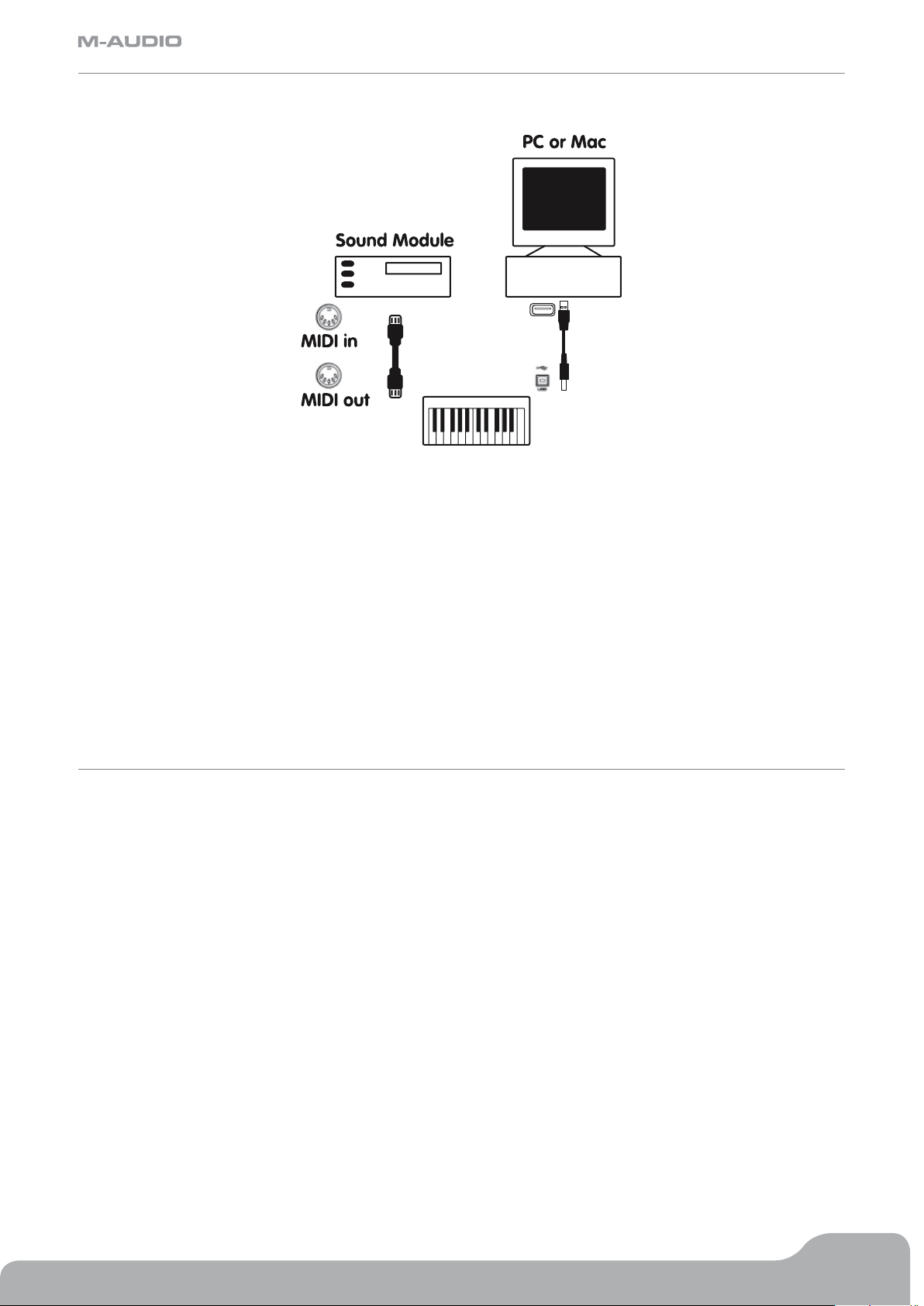
Manuel de l'utilisateur Axiom Series
4.3 Contrôler un module de son depuis l'ordinateur
En activant le mode "MIDI Out depuis USB" (voir section 4.1), les informations entrantes dans l’Axiom depuis l'ordinateur iront
directement par au port MIDI OUT de l’Axiom et déclencheront les sons du module de son externe qui y est branché. Cela signifie
que votre Axiom sert d'interface USB vers MIDI. De façon à diriger les informations MIDI de l'ordinateur vers le port de sortie MIDI,
vous devrez régler l'Axiom en tant que périphérique de sortie MIDI sur votre ordinateur.
Vous pouvez aussi mélanger les informations MIDI de votre Axiom avec les informations provenant de votre ordinateur. Cela vous
permettra de jouer et d'enregistrer sur un séquenceur tout en écoutant la performance entière sur un module de son branché sur le
port de sortie MIDI de votre Axiom. Pour ce faire :
< Assurez-vous que le mode "MIDI Out depuis USB" est activé (voir section 4.1).
< Assurez-vous que l'Axiom est sélectionné en tant que périphérique d'entrée MIDI sur votre séquenceur.
< Assurez-vous que l'Axiom est sélectionné en tant que périphérique de sortie MIDI sur votre séquenceur.
Section 5 : Explication des messages MIDI
5.1 Explication des changements de programme et de banque
Les caractéristiques MIDI GM d'origine ont été conçues pour accéder uniquement à 127 sons différents à l'aide de messages de
changement de Program (de 0 à 127).
Face à l'évolution, la complexification des périphériques MIDI et de la quantité de sons qu'ils contiennent, les messages de changement
de banque furent incluent dans les caractéristiques pour permettre d'accéder à plus de 128 sons. Chaque banque contient 128
différents sons qui peuvent être obtenus via la commande de changement de programme standard. Grâce à la commande étendue de
changement de banque 14-bit, il y a désormais 16 384 banques disponibles, proposant chacune 128 sons. Techniquement parlant, les 7
premiers bits d'un message de changement de banque sont envoyés sous la forme d'un seul octet, appelé "Bank LSB". Les 7 derniers
bits sont spécifiés par un autre octet appelé "Bank MSB". La "Bank LSB" est plus souvent utilisée. Elle autorise 128 changements de
banque et évite souvent l'envoi d'un "Bank MSB".
Quasiment tous les périphériques MIDI répondent aux commandes de changement de programme et nombreux sont organisés selon
la liste GM. Dans tous les périphériques "General MIDI", les différents sons sont toujours organisés de la même façon : ainsi les sons
de piano sont toujours à leur place, ceux des cordes aussi et ainsi de suite. Tous les périphériques GM (qu'ils soient des modules
matériel ou logiciel) sont clairement identifiés en tant que tel, de façon à ce que vous sachiez qu'ils sont organisés selon la structure
"General MIDI". Ainsi, quand un périphérique GM reçoit un changement de programme MIDI, il fait appel au type de son espéré dans
la gamme des sons GM. Tous les périphériques non-GM font appel à des sons uniques depuis leur mémoire quand ils reçoivent des
changements de programme. Étant donné que les sons dans un périphérique non-GM ne sont pas rangés dans un ordre particulier,
vous devrez jeter un oeil au périphérique lui-même pour voir quel son vous souhaitez et où le trouver. De nombreux instruments VST
tel que ceux du FM7 de Native Instruments ou les modules de synthé de Reason ne sont pas des périphériques GM.
Les messages de changement de banque sont pratiques pour aller chercher des sons dans la plus grande bibliothèque dont dispose
votre module de son ou synthé logiciel. Les périphériques à base des spécifications GS de Roland et XG de Yamaha exigent de
spécifier un changement de banque pour accéder aux voix et effets supplémentaires que ces périphériques fournissent.
L'Axiom simplifie le processus d'envoi de données Program, Bank LSB et Bank MSB. Reportez-vous à la 2.3 pour ce faire.
34
Français
Page 36
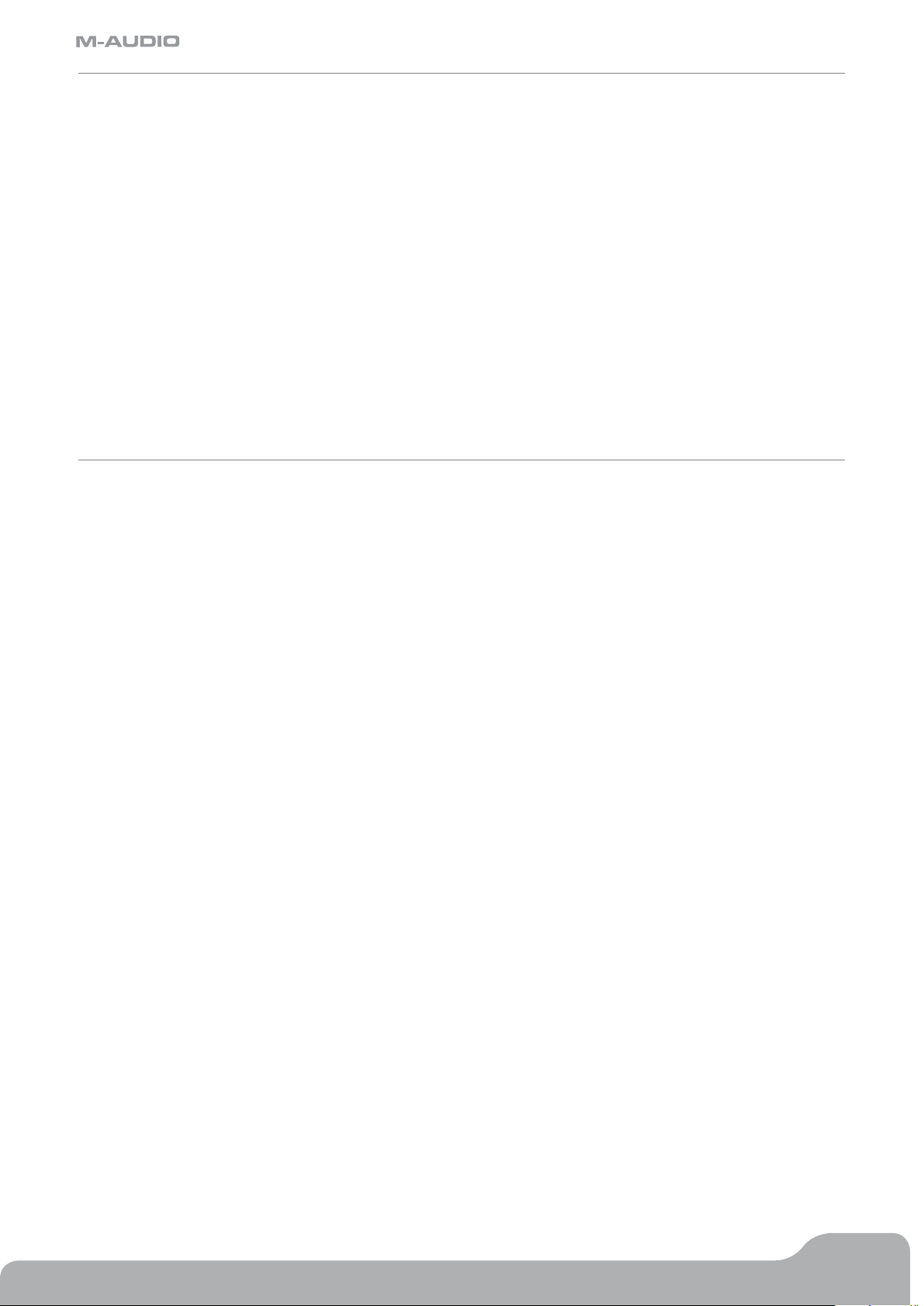
Manuel de l'utilisateur Axiom Series
5.2 Explication des RPN/NRPN
Les numéros de paramètre non enregistrés (NRPN) sont des messages spécifiques à un appareil qui permettent le contrôle de
synthétiseurs et de modules de son par MIDI. La spécification MIDI définit des numéros de paramètres pour permettre aux fabricants
de spécifier leurs propres contrôleurs. Les plus courants parmi ceux-ci ont été enregistrés par l'association de fabricants MIDI et font
partie de la spécification MIDI, d'où le terme de numéros de paramètres enregistrés, RPN (Voir Annexe F). Chaque NRPN/RPN est
associé à un numéro à 2-octets. Les deux octets permettent 127 valeurs chacun. (Un message RPN ou NRPN est constitué de deux
parties. La première est appelée la "Most Significant Byte" ou MSB (octet le plus important) et la seconde, "Least Significant Byte" or
LSB (octet le moins important). Ensemble, ils forment une commande RPN ou NRPN). Cela offre un total de 16 129 valeurs !
Les contrôleurs MIDI 98 et 99 représentent les NRPN LSB et MSB respectivement tandis que 100 et 101 représentent les RPN LSB
et MSB (voir la liste des contrôleurs MIDI dans l'Annexe D). Pour transmettre un NRPN/RPN, ces deux messages de contrôleurs sont
envoyés avec la valeur spécifiée par l'utilisateur correspondante. Un message et une valeur de contrôleur supplémentaires doivent
être envoyés pour spécifier l'ajustement de valeur (grossier ou fin). La valeur est spécifiée par le numéro de contrôleur 6 (Data entry)
pour les ajustement grossiers, et par le numéro 38 pour les ajustements fins.
Une liste des NRPN sera toujours fournie dans le manuel de l'utilisateur d'un appareil qui reçoit des messages NRPN. Il est primordial
que les messages NRPN MSB et LSB soient toujours envoyés simultanément. Ils sont tous deux spécifiés dans le manuel de l’appareil.
Le fabricant de votre appareil peut avoir uniquement spécifié les numéros au format hexadécimal. Dans ce cas, veuillez vous reportez
à l'Annexe H pour traduire la valeur en valeur décimale.
Votre Axiom facilite la transmission NRPN. Reportez-vous à la section 3.8.3 pour ce faire.
5.3 Explication du SysEx
Les messages System Exclusive (SysEx) ont été définis dans la spécification MIDI pour permettre à des périphériques individuels
d'avoir un contrôle individuel par MIDI. Le format des messages SysEx permet à presque n'importe quelle fonction d'être réalisée par
MIDI, pour autant que le périphérique récepteur soit capable de traduire le message SysEx et d'agir en conséquence. Ceci permet à des
périphériques d'envoyer notamment des données de mémoire de samples audio, des dumps mémoires, des réglages de contrôleurs et
bien plus encore. Cela permet également aux contrôleurs d'un périphérique d'être contrôlés par un autre périphérique.
Il n'est pas possible de programmer votre propre message SysEx dans l'Axiom. Certains messages SysEx très utiles sont pourtant
programmés. Ils sont accessibles en assignant le message CC MIDI approprié à un contrôleur (voir Annexe D à G).
Il est à noter qu'un message SysEx n'est pas transmis sur un canal spécifié. Tous les messages SysEx contiennent un Device ID utilisé
pour identifier celui des périphériques connectés qui doit répondre au message SysEx. Tous les autres périphériques sont ignorés. Si
vous utilisez un message SysEx avec l'Axiom, le canal global est ignoré. Quand vous pressez sur la touche de "Chan Assign", au lieu
d'entrer un canal pour le contrôleur, vous entrerez un device ID. En effet, l'écran LCD affichera un numéro à 3 chiffres et non pas un
numéro à deux chiffres précédé d'un "c".
Les Device ID sont compris dans l'intervalle 00 à 127. 127 est le réglage de numéro de périphérique par défaut sur l'Axiom. Ce réglage
transmet le message SysEx à tous les périphériques.
Bien qu'il ne soit pas possible de programmer les contrôleurs de l'Axiom avec vos propres messages SysEx, il existe des applications
qui peuvent recevoir un signal d'entrée MIDI et transmettre un message différent, défini par l'utilisateur. Vous pouvez programmer vos
propres messages SysEx dans le logiciel de traduction, tel que MIDI OX (www.midiox.com), puis traduire les données entrantes en
provenance du clavier dans vos propres données SysEx, selon le contrôleur que vous utilisez.
Et enfin...
Si vous avez toujours des soucis avec l'une des options de votre Axiom, consultez le guide de dépannage à suivre, qui répond à certaines
des questions les plus fréquentes. Si vous n'arrivez toujours pas à trouver une réponse, n'hésitez pas à contacter un technicien
d'assistance M-Audio pour plus d'aide. Les informations sur l'assistance sont données après le guide de dépannage ci-dessous.
35
Français
Page 37

Manuel de l'utilisateur Axiom Series
Section 6 : Dépannage
L'Axiom a été conçu pour vous offrir des performances exceptionnelles de contrôle MIDI. Il a été testé sur un grand nombre de
systèmes et dans diverses conditions de fonctionnement. Cependant, les scénarios de fonctionnement possibles sont infinis et les
paramètres susceptibles d'affecter les performances de votre système sont innombrables. Cette section ne peut couvrir toutes les
situations rencontrées, mais nous aimerions vous offrir quelques suggestions pour traiter des problèmes courants.
Nous vous recommandons de ne pas connecter trop de périphériques à la fois sur votre ordinateur. Plus vous connecterez de
périphériques à votre ordinateur, plus la charge sur le processeur de ce dernier sera importante. Même si en théorie, on peut
connecter plusieurs périphériques USB à l'interface, dans les faits, ceci peut nuire aux performances de votre système.
Mon clavier Axiom a soudainement cessé de fonctionner après un fonctionnement sans problème depuis
l'installation.
< Éteignez l'unité et laissez-la éteinte 10 secondes. Redémarrez ensuite votre ordinateur, alimentez votre Axiom et essayez
à nouveau. Si le problème persiste, il faut peut être réinstaller les pilotes de cette unité. Les derniers pilotes sont
disponibles sur www.m-audio.fr
J'ai branché une pédale de sustain sur mon clavier Axiom mais elle fonctionne à l'envers.
< La polarité de la pédale de sustain est calculée par l'Axiom quand il est allumé. Quand vous allumez le clavier, celui-ci fait
l'hypothèse que la pédale est en position "inactive". Donc, si vous voulez que la pédale soit inactive lorsqu'elle n'est pas
pressée, assurez-vous qu'elle ne l'est pas au moment où vous allumez le clavier. Pour inverser la polarité de la pédale,
pressez et maintenez la pédale enfoncée lors de l'allumage. Remarque : Il faudra le faire à chaque allumage de l'Axiom.
J'ai branché l'Axiom à mon ordinateur. Quand j'enfonce une touche, il y a un délai avant d'entendre un
son.
< Ce délai est appelé "latence". La latence avec les signaux MIDI est provoquée par l'ordinateur, pas par l'Axiom. Elle peut
être due à une surcharge processeur du synthétiseur logiciel que vous utilisez. Les données MIDI sont seulement des
données de contrôle. Les données MIDI sont lues par un synthétiseur logiciel, qui doit réaliser un grand nombre de
calculs complexes de façon à produire le son que vous entendez : tous ces traitements prennent du temps. Par ailleurs,
il est indispensable que vous ayez ajusté les paramètres relatifs à la latence de votre carte son : essayez de réinstaller
ses pilotes les plus récents ou essayez de réduire la taille des mémoires tampon du pilote audio. Si vous utilisez une
application hôte, vérifiez les paramètres de la mémoire tampon car la plupart des applications permettent à l'utilisateur
de faire des modifications pour améliorer la latence.
< Uniquement PC : Si votre carte son est compatible ASIO ou WDM, utilisez ces pilotes. Nous vous suggérons d'éviter
d'utiliser les pilotes MME ou ASIO Multimedia qui sont plus anciens et moins efficaces dans leur conception, provoquant
une latence supérieure. Dans les réglages audio de votre application, veuillez choisir le pilote ASIO s'il est disponible.
< Pour plus d'informations sur la réduction de la latence, consultez la base sur www.m-audio.fr
< Si vous pensez avoir besoin de mettre à jour votre carte son, veuillez visiter www.m-audio.fr.
Section 7 : Information technique
L’ESD et le “Fast Transient” peuvent rendre l’appareil temporairement inopérant. Eteignez et rallumez pour rétablir le fonctionnement
de l’appareil.
Axiom Line
Tested to comply with
FCC standards
FOR HOME OR STUDIO USE
Section 8 : Conditions de garantie et enregistrement
Termes
M-Audio garantit que les produits sont dénués de défauts de matériel et de fabrication, pourun usage normal et pourvu que le
produit soit en possession de l'utilisateur original et enregistré. Rendez-vous sur www.m-audio.fr/warranty pour consulter les
termes et limitations s'appliquant à votre produit.
Enregistrement
Merci d'avoir enregistré votre nouveau produit M-Audio. Le faire immédiatement vous permetd'obtenir la couverture complète de
la garantie et aide M-Audio à développer et à fabriquer des produits de qualité inégalée. Enregistrez-vous en ligne à www.m-audio.
fr/register pour recevoir des mises à jour GRATUITES du produit et pour avoir une chance de gagner un équipement GRATUIT
M-Audio.
Français
36
Page 38
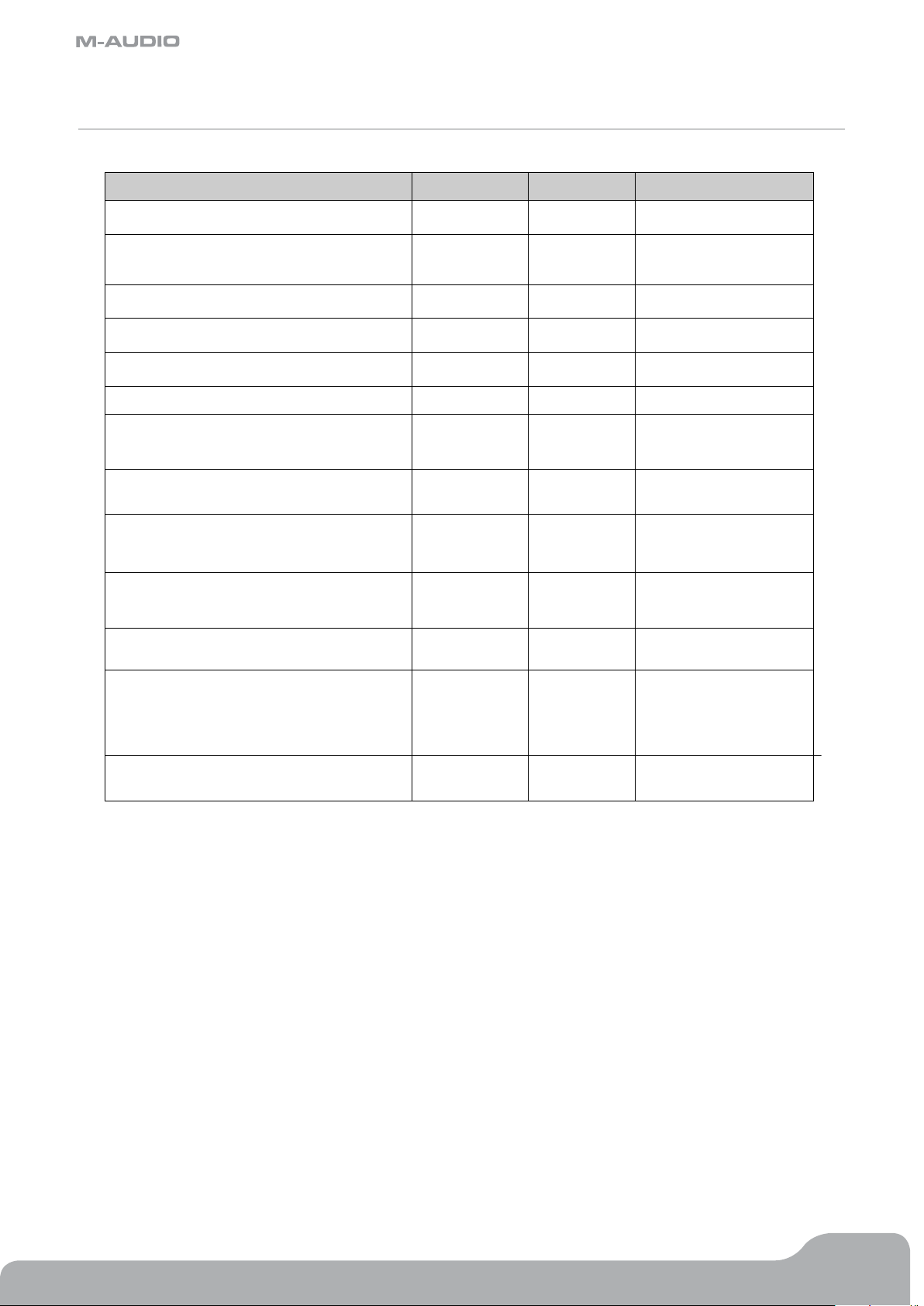
Manuel de l'utilisateur Axiom Series
Function
Transmitted
Recognized
Remarks
Basic Default
Channel Changed
1-16
1-16XX
Mode Default
Messages
Altered
Mode 3
0
*****
X
Note
Number True Voice
0-127
*****
X
Velocity Note ON
Note OFF
0XX
X
After Key’s
Touch Channel
X0X
X
Pitch Bend
0
X
Control 0-119
Change 120-127
00X
X
Program
Change True #
0-127
*****
X
System Exclusive
0*
0*
*GM, GM2, MMC,
M-Audio:
Dev ID Req
Mem Dump
System Song Position Pointer
Common Song Sel
Tune Request
X
X
X
X
X
X
System Clock
Real Time Commands
XXX
X
Aux All Sounds Off
Messages Reset All Controllers
Local ON/OFF
All Notes OFF
Active Sensing
System Reset
0
0
0
0
X
X
X
X
X
X
X
X
Notes
Section 9 : Annexes
Annexe A - TABLEAU D'IMPLEMENTATION MIDI
Mode 1: OMNI ON, POLY Mode 2: OMNI ON, MONO 0: Yes
Mode 3: OMNI OFF, POLY Mode 4: OMNI OFF, MONO X: No
37
Français
Page 39

Manuel de l'utilisateur Axiom Series
Annexe B - Tableaux de données MIDI utiles
B1 - Instruments General MIDI – Numéros des changements de programmes
Piano Bass Instruments à anche Effets synthé
0 Acoustic Grand Piano
1 Bright Acoustic Piano
2 Electric grand Piano
3 Honky Tonk Piano
4 Electric Piano 1
5 Electric Piano 2
6 Harpsichord
7 Clavinet
Percussions chromatiques Cordes / orchestre Tuyaux
8 Celesta
9 Glockenspiel
10 Music Box
11 Vibraphone
12 Marimba
13 Xylophone
14 Tubular bells
15 Dulcimer
Orgue Ensemble
16 Drawbar Organ
17 Percussive Organ
18 Rock Organ
19 Church Organ
20 Reed Organ
21 Accordion
22 Harmonica
23 Tango Accordion
Guitare Cuivres Pad synthé Effets sonores
24 Nylon Acoustic
25 Steel Acoustic
26 Jazz Electric
27 Clean Electric
28 Muted Electric
29 Overdrive
30 Distorted
31 Harmonics
32 Acoustic Bass
33 Fingered Bass
34 Electric Picked Bass
35 Fretless Bass
36 Slap Bass 1
37 Slap Bass 2
38 Syn Bass 1
39 Syn Bass 2
40 Violin
41 Viola
42 Cello
43 Contrabass
44 Tremolo Strings
45 Pizzicato Strings
46 Orchestral Harp
47 Timpani
48 String Ensemble 1
49 String Ensemble 2
50 Syn Strings 1
51 Syn Strings 2
52 Choir Aahs
53 Voice Oohs
54 Syn Choir
55 Orchestral Hit
56 Trumpet
57 Trombone
58 Tuba
59 Muted Trumpet
60 French Horn
61 Brass Section
61 Syn Brass 1
62 Syn Brass 2
64 Soprano Sax
65 Alto Sax
66 Tenor Sax
67 Baritone Sax
68 Oboe
69 English Horn
70 Bassoon
71 Clarinet
72 Piccolo
73 Flute
74 Recorder
75 Pan Flute
76 Bottle Blow
77 Shakuhachi
78 Whistle
79 Ocarina
Lead synthé Percussifs
80 Syn Square Wave
81 Syn Sawtooth Wave
82 Syn Calliope
83 Syn Chiff
84 Syn Charang
85 Syn Voice
86 Syn Sawtooth Wave
87 Syn Brass & Lead
88 New Age Syn Pad
89 Warm Syn Pad
90 Polysynth Syn Pad
91 Choir Syn Pad
92 Bowed Syn Pad
93 Metal Syn Pad
94 Halo Syn Pad
95 Sweep Syn Pad
96 SFX Rain
97 SFX Soundtrack
98 SFX Crystal
99 SFX Atmosphere
100 SFX Brightness
101 SFX Goblins
102 SFX Echoes
103 SFX Sci-Fi
Ethnique
104 Sitar
105 Banjo
106 Shamisen
107 Koto
108 Kalimba
109 Bag Pipe
110 Fiddle
111 Shanai
112 Tinkle Bell
113 Agogo
114 Steel Drums
115 Woodblock
116 Taiko Drum
117 Melodic Tom
118 Syn Drum
119 Reverse Cymbal
120 Guitar Fret Noise
121 Breath Noise
122 Seashore
123 Bird Tweet
124 Telephone Ring
125 Helicopter
126 Applause
127 Gun Shot
Annexe B2 - Numéro de notes General MIDI
Octave Numéros de notes
C C# D D# E F F# G G# A A# B
-2
-1
0
1
2
3
4
5
6
7
8
0 1 2 3 4 5 6 7 8 9 10 11
12 13 14 15 16 17 18 19 20 21 22 23
24 25 26 27 28 29 30 31 32 33 34 35
36 37 38 39 40 41 42 43 44 45 46 47
48 49 50 51 52 53 54 55 56 57 58 59
60 61 62 63 64 65 66 67 68 69 70 71
72 73 74 75 76 77 78 79 80 81 82 83
84 85 86 87 88 89 90 91 92 93 94 95
96 97 98 99 100 101 102 103 104 105 106 107
108 109 110 111 112 113 114 115 116 117 118 119
120 121 122 123 124 125 126 127
38
Français
Page 40
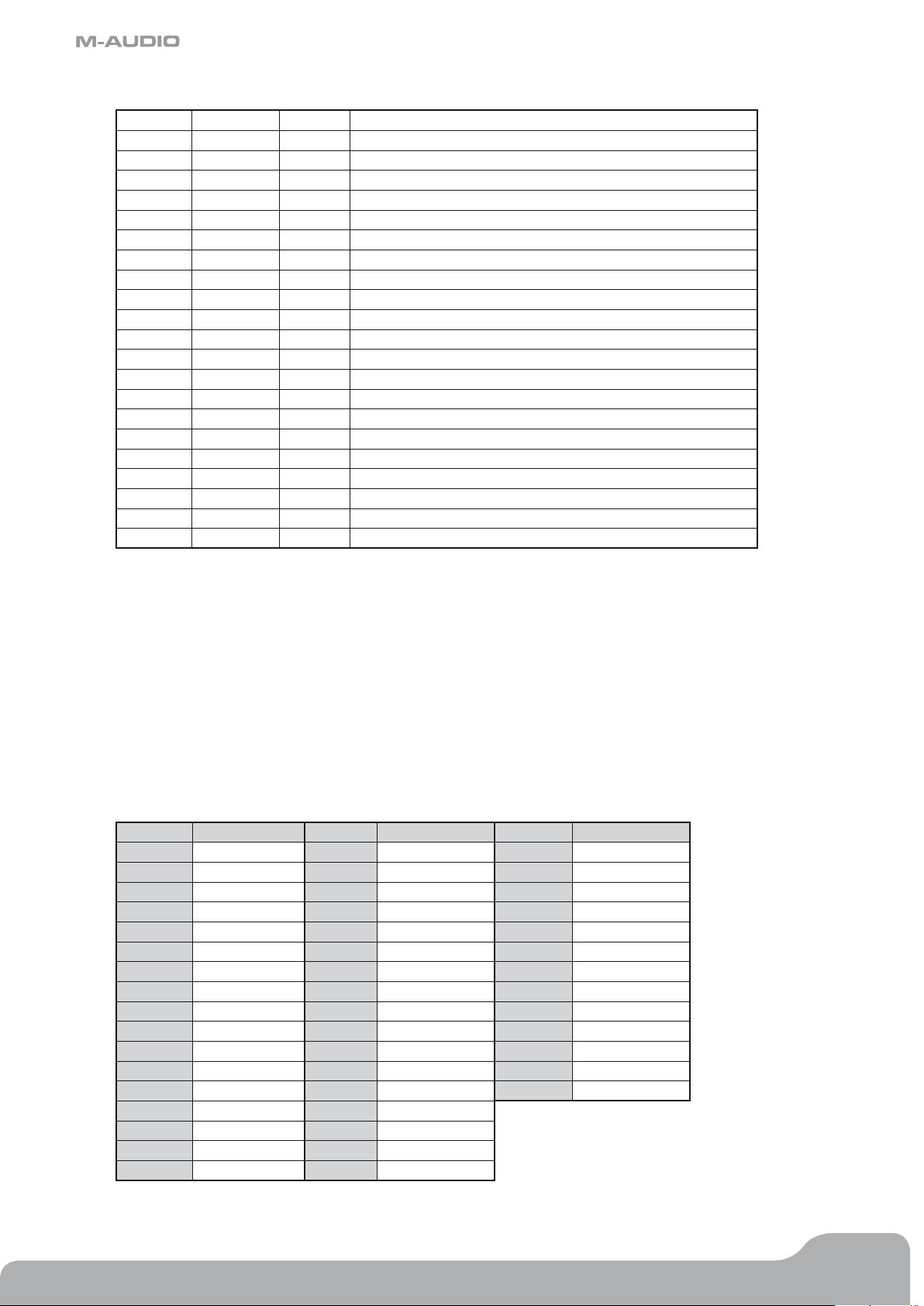
Manuel de l'utilisateur Axiom Series
B3 - Messages NRPN des normes Roland GS et Yamaha XG
NRPN NRPN Données Données
MSB LSB MSB LSB
CC99 CC98 CC06 CC38
01 08 00-7F n/a (-64 - 0 - +63) Taux de vibrato (changement relatif)
01 09 00-7F n/a (-64 - 0 - +63) Profondeur du vibrato (changement relatif)
01 0A 00-7F n/a (-64 - 0 - +63) Delay du vibrato (changement relatif)
01 20 00-7F n/a (-64 - 0 - +63) Fréquence de coupure du filtre (changement relatif)
01 21 00-7F n/a (-64 - 0 - +63) Résonance de filtre (changement relatif)
01 63 00-7F n/a (-64 - 0 - +63) EG (TVF et TVA) Attaque (changement relatif)
01 64 00-7F n/a (-64 - 0 - +63) EG (TVF et TVA) Décroissance (changement relatif)
01 66 00-7F n/a (-64 - 0 - +63) EG (TVF et TVA) Release (changement relatif)
*14 00-7F 00-7F n/a (-64 - 0 - +63) Fréquence de coupure du filtre de batterie (changement relatif)
* 15 00-7F 00-7F n/a (-64 - 0 - +63) Résonance du filtre de batterie (changement relatif)
* 16 00-7F 00-7F n/a (-64 - 0 - +63) Ratio d'attaque EF de batterie (changement relatif)
* 17 00-7F 00-7F n/a (-64 - 0 - +63) Ratio de décroissance EG de batterie (changement relatif)
18 00-7F 00-7F n/a (-64 - 0 - +63) Pitch grossier de batterie (changement relatif)
* 19 00-7F 00-7F n/a (-64 - 0 - +63) Pitch fin de batterie (changement relatif)
1A 00-7F 00-7F n/a (de 0 à Max) Niveau d'envoie de chorus de batterie (changement absolu)
1C 00-7F 00-7F n/a (Aléatoire, L>C>R) Niveau panoramique de batterie (changement absolu)
1D 00-7F 00-7F n/a (de 0 au Max) Niveau d'envoi de réverbération de batterie (changement absolu)
1E 00-7F 00-7F n/a (de 0 au Max) Niveau d'envoie de chorus de batterie (changement absolu)
%1F 00-7F 00-7F n/a (de 0 au Max) Niveau d'envoi de variation de batterie (changement absolu)
* ajouté dans la norme Yamaha XG ; % changé de Delay en Variation dans la norme Yamaha XG
B6 - Types de réverb GM2
0: Small Room (petite pièce)
1: Medium Room (pièce moyenne)
2: Large Room (grande pièce)
3: Medium Hall (salle moyenne)
4: Large Hall (grande salle)
8: Plate (plaque)
B5 - Types de chorus GM2
0: Chorus 1
1: Chorus 2
2: Chorus 3
3: Chorus 4
4: Chorus FB
5: Flanger
B6 – Batteries General MIDI – Affectation des notes
Note MIDI Son de batterie Note MIDI Son de batterie Note MIDI Son de batterie
35 Acoustic Bass Drum 52 Chinese Cymbal 69 Cabasa
36 Bass Drum 1 53 Ride Bell 70 Maracas
37 Side Stick 54 Tambourine 71 Short Whistle
38 Acoustic Snare 55 Splash Cymbal 72 Long Whistle
39 Hand Clap 56 Cowbell 73 Short Guiro
40 Electric Snare 57 Crash Cymbal 2 74 Long Guiro
41 Low Floor Tom 58 Vibraslap 75 Claves
42 Closed Hi-Hat 59 Ride Cymbal 2 76 Hi Wood Block
43 High Floor Tom 60 Hi Bongo 77 Low Wood Block
44 Pedal Hi-Hat 61 Low Bongo 78 Mute Cuica
45 Low Tom 62 Mute Hi Conga 79 Open Cuica
46 Open Hi-Hat 63 Open Hi Conga 80 Mute Triangle
47 Low-Mid Tom 64 Low Conga 81 Open Triangle
48 Hi-Mid Tom 65 High Timbale
49 Crash Cymbal 1 66 Low Timbale
50 High Tom 67 High Agogo
51 Ride Cymbal 1 68 Low Agogo
39
Français
Page 41

Manuel de l'utilisateur Axiom Series
Annexe C - Numéros des contrôleurs General MIDI (CC MIDI)
00 Bank Select (sélection banque) 49 Gen Purpose 2 LSB (usage général 2 LSB) 98 Non-Reg Param LSB (param LSB non
standard)
01 Modulation 50 Gen Purpose 3 LSB 99 Non-Reg Param MSB (param MSB non
standard)
02 Breath Control (souffle) 51 Gen Purpose 4 LSB 100 Reg Param LSB (param LSB standard)
03 Controller 3 (contrôleur 3) 52 Controller 52 (contrôleur 52) 101 Reg Param MSB (param MSB standard)
04 Foot Control (contrôle pédale) 53 Controller 53 (contrôleur 53) 102 Controller 102 (contrôleur 102)
05 Portamento 54 Controller 54 (contrôleur 54) 103 Controller 103 (contrôleur 103)
06 Entrée des informations 55 Controller 55 (contrôleur 55) 104 Controller 104 (contrôleur 104)
07 Channel Volume (volume du canal) 56 Controller 56 (contrôleur 56) 105 Controller 105 (contrôleur 105)
08 Balance 57 Controller 57 (contrôleur 57) 106 Controller 106 (contrôleur 106)
09 Controller 9 (contrôleur 9)
10 Pan (panoramique) 59 Controller 59 (contrôleur 59) 108 Controller 108 (contrôleur 108)
11 Expression 60 Controller 60 (contrôleur 60) 109 Controller 109 (contrôleur 109)
12 Effects Controller 1 (contrôleur d'effets 1) 61 Controller 61 (contrôleur 61) 110 Controller 110 (contrôleur 110)
13 Effects Controller 2 62 Controller 62 (contrôleur 62) 111 Controller 111 (contrôleur 111)
14 Controller 14 (contrôleur 14) 63 Controller 63 (contrôleur 63) 112 Controller 112 (contrôleur 112)
15 Controller 15 (contrôleur 15) 64 Pédale sustain 113 Controller 113 (contrôleur 113)
16 Gen Purpose 1 (usage général 1) 65 Portamento 114 Controller 114 (contrôleur 114)
17 Gen Purpose 2 66 Sostenuto 115 Controller 115 (contrôleur 115)
18 Gen Purpose 3 67 Soft Pedal (pédale douce) 116 Controller 116 (contrôleur 116)
19 Gen Purpose 4 68 Legato Pedal (pédale legato) 117 Controller 117 (contrôleur 117)
20 Controller 20 (contrôleur 20) 69 Hold 2 (retenue 2) 118 Controller 118 (contrôleur 118)
21 Controller 21 (contrôleur 21) 70 Sound Variation (variation de son) 119 Controller 119 (contrôleur 119)
25 Controller 25 (contrôleur 25) 74 Cut-off Frequency (fréquence de coupure) Messages de mode de canal :
26 Controller 26 (contrôleur 26) 75 Controller 75 (contrôleur 75) 120 All Sound off (arrêt de tous les sons)
27 Controller 27 (contrôleur 27) 76 Controller 76 (contrôleur 76) 121 Reset All Controllers (initialisation de tous les
28 Controller 28 (contrôleur 28) 77 Controller 77 (contrôleur 77) 122 Local Control (contrôle local)
29 Controller 29 (contrôleur 29) 78 Controller 78 (contrôleur 78) 123 All Notes Off (toutes les notes désactivées)
30 Controller 30 (contrôleur 30) 79 Controller 79 (contrôleur 79) 124 Omni Off
31 Controller 31 (contrôleur 31) 80 Gen Purpose 5 (usage général 5) 125 Omni On
32 Bank Select LSB 81 Gen Purpose 6 126 Mono On (Poly Off)
33 Modulation LSB 82 Gen Purpose 7 127 Poly On (Mono Off)
34 Breath Control LSB (souffle) 83 Gen Purpose 8 Messages supplémentaires :
35 Controller 35 (contrôleur 35) 84 Portamento Control (contrôle portamento) 128 Pitch Bend sensitivity (sensibilité du pitch
36 Foot Control LSB (pédale) 85 Controller 85 (contrôleur 85) 129 Fine Tune (réglage fin du pitch)
37 Porta Time LSB (portamento) 86 Controller 86 (contrôleur 86) 130 Coarse Tune (réglage grossier du pitch)
38 Data Entry LSB (entrée de données) 87 Controller 87 (contrôleur 87) 131 Aftertouch de canal
39 Channel Volume LSB (volume de canal) 88 Controller 88 (contrôleur 88)
40 Balance LSB 89 Controller 89 (contrôleur 89)
41 Controller 41 (contrôleur 41) 90 Controller 90 (contrôleur 90)
42 Pan LSB 91 Reverb Depth (Profondeur de réverb)
43 Expression LSB 92 Tremolo Depth (profondeur de trémolo)
44 Controller 44 (contrôleur 44) 93 Chorus Depth (profondeur du chorus)
45 Controller 45 (contrôleur 45) 94 Celeste (désaccordage)
46 Controller 46 (contrôleur 46) 95 Phaser Depth (profondeur phaser)
47 Controller 47 (contrôleur 47) 96 Data Increment (données + 1)
48 Gen Purpose 1 LSB (usage général 1 LSB) 97 Data Decrement (données - 1)
58 Controller 58 (contrôleur 58) 107 Controller 107 (contrôleur 107)
contrôleurs)
bend)
40
Français
Page 42
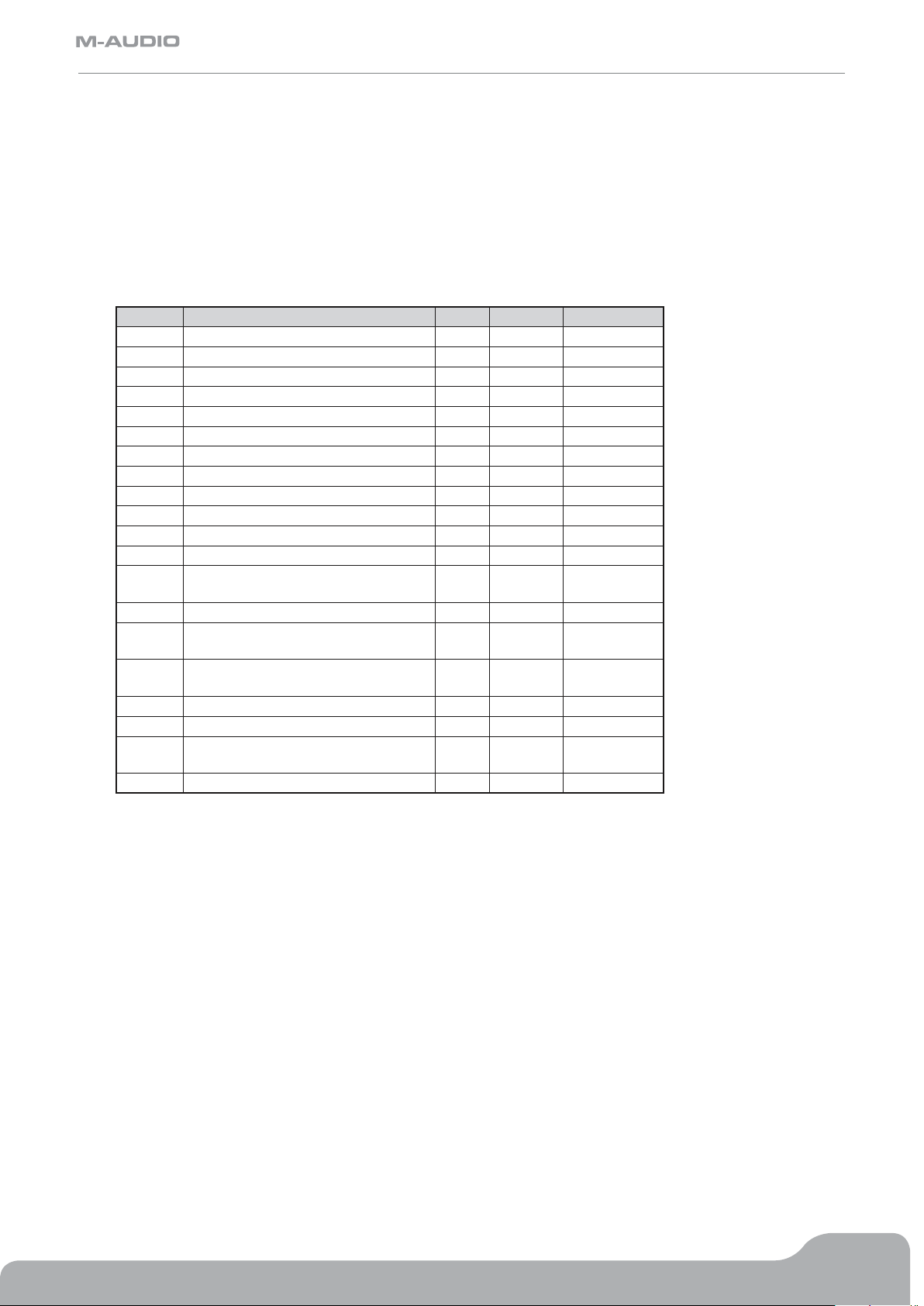
Manuel de l'utilisateur Axiom Series
Annexe D -
Numéros de contrôleurs programmables en contrôleurs linéaires
Ce tableau se réfère aux contrôles suivants de votre Axiom :
< Curseurs
< Section aftertouch
< Molette de Pitch Bend
< Molette de modulation
< Pédale d'expression
MIDI CC Description Data 1 Data 2 Data 3
0-119 CC MIDI standard - MIN MAX
120-127 Messages de mode de canal - MIN MAX
128 Sensibilité de la molette de pitch - - -
129 Channel Fine Tune (réglage fin de canal) - - -
130 Channel Coarse Tune (réglage grossier de canal) - - -
131 Channel Pressure (pression de canal) - - -
132 RPN grossier - RPN LSB RPN MSB
133 RPN fin - RPN LSB RPN MSB
134 NRPN grossier - NRPN LSB NRPN MSB
135 NRPN fin - NRPN LSB NRPN MSB
136 Master Volume GM* (volume principal GM) - - -
137 Master Pan GM* (panoramique principal GM) - - -
138 Master Coarse Tune GM* (réglage grossier principal
GM)
139 Master Fine Tune GM* (réglage fin principal GM) - - -
140 Chorus Mod rate GM2* (ratio de modulation de
chorus GM2)
141 Chorus Mod rate GM2* (profondeur de modulation
de chorus GM2)
142 Feedback GM2* (réinjection GM2) - - -
143 Send to Reverb GM2* (envoi dans la réverb GM2) - - -
144 Pitch Bend - Pitch Bend
*** Controller Off*** (contrôleur désactivé) - - -
- - -
- - -
- - -
Pitch Bend MAX
MIN
* Messages SysEx — pour plus de détails, reportez-vous à la section 3.6.7.2.
** Messages SysEx MMC - pour plus de détails, reportez vous à la section 3.8.2.
*** Cette valeur ne peut être saisie à l'aide du pavé numérique. Tapez "0" puis appuyez sur le bouton "-" pour définir cette
valeur.
Français
41
Page 43

Manuel de l'utilisateur Axiom Series
Annexe E -
Numéros de contrôleurs programmables en contrôleurs nonlinéaires
Ce tableau se réfère aux contrôles suivants de votre Axiom :
< Boutons programmables (Axiom 49 et 61 uniquement)
< Contrôles de transport
< Pédale de sustain
MIDI CC Description Data 1 Data 2 Data 3
0-119 CC MIDI standard - Valeur de bascule 2 Valeur de bascule 1
120-127 Messages de mode de canal - Valeur de bascule 2 Valeur de bascule 1
128 Portée de la molette de pitch bend - Valeur de sensibilité -
129 Channel Fine Tune (réglage fin de canal) - Tuning Amount (quantité de réglage) -
130 Channel Coarse Tune (réglage grossier de canal) - Tuning Amount (quantité de réglage) -
131 Channel Pressure (pression de canal) - Pressure Amount (quantité de
pression)
132 RPN grossier Valeur RPN LSB RPN MSB
133 RPN Fine (RPN fin) Valeur RPN LSB RPN MSB
134 NRPN grossier Valeur NRPN LSB NRPN MSB
135 NRPN fin Valeur NRPN LSB NRPN MSB
136 Master Volume GM* (volume principal GM) - Volume LSB Volume MSB
137 Master Pan GM* (panoramique principal GM) - Pan LSB Pan MSB
138 Master Coarse Tune GM* (réglage grossier principal
GM)
139 Master Fine Tune GM* (réglage fin principal GM) - Réglage LSB Réglage MSB
140 Chorus Mod rate GM2* (ratio de modulation de
chorus GM2)
141 Chorus Mod rate GM2* (profondeur de
modulation de chorus GM2)
142 Feedback GM2* (réinjection GM2) - Feedback Level (niveau de réinjection) -
143 Send to Reverb GM2* (envoi dans la réverb GM2) - Reverb Send Level (niveau d'envoi dans
144 Pitch Bend - Pitch Shift LSB (décalage de pitch LSB) Pitch Shift MSB (décalage de pitch)
145 Program/Bank Preset (préréglage de programme/de
banque)
146 MIDI CC (on/off) MIDI
147 Note (on/off) Note Velocity Off (vélocité désactivée) Velocity On (vélocité activée)
148 Note (bascule on/off) Note Velocity Off (vélocité désactivée) Velocity On (vélocité activée)
149 MMC Command** (commande MMC) - Command select. (sélection de
150 Reverb type GM2 * (type de réverb GM2) - Type -
151 Reverb time GM2 * (temps de réverb GM2) - Time (temps) -
152 Chorus type GM2* (type de chorus GM2) - Type -
153 MIDI CC Decrement (décrément MIDI CC) MIDI
154 MIDI CC Increment (incrément MIDI CC) MIDI
155 Program decrement (décrément programme) - Start Value (valeur de départ) End Value (valeur de fin)
156 Program increment (incrément programme) - Start Value (valeur de départ) End Value (valeur de fin)
*** Controller Off*** (contrôleur désactivé) - - -
- Réglage LSB Réglage MSB
- Mod Rate (ratio de modulation) -
- Profondeur de modulation -
la réverb)
Program
CC
CC
CC
Bank LSB (banque LSB) Bank MSB (banque)
Button Press Value (valeur de pression
de bouton)
commande)
Start Value (valeur de départ) End Value (valeur de fin)
Start Value (valeur de départ) End Value (valeur de fin)
-
-
Button Release Value (valeur de
relâchement de bouton)
-
* Messages SysEx — pour plus de détails, reportez-vous à la section 3.6.7.2.
** Messages SysEx MMC - pour plus de détails, reportez vous à la section 3.8.2.
*** Cette valeur ne peut être saisie à l'aide du pavé numérique. Tapez "0" puis appuyez sur le bouton "-" pour définir cette
valeur.
42
Français
Page 44

Manuel de l'utilisateur Axiom Series
Annexe F -
Numéros de contrôleurs programmables aux encodeurs rotatifs
Ce tableau s'applique uniquement aux encodeurs rotatifs de votre Axiom.
MIDI CC Description Data 1 Data 2 Data 3
0-119 CC MIDI standard - MIN MAX
120-127 Messages de mode de canal - MIN MAX
128 Sensibilité de la molette de pitch - - -
129 Channel Fine Tune (réglage fin de canal) - - -
130 Channel Coarse Tune (réglage grossier de canal) - - -
131 Channel Pressure (pression de canal) - - -
132 RPN grossier - RPN LSB RPN MSB
133 RPN fin - RPN LSB RPN MSB
134 NRPN grossier - NRPN LSB NRPN MSB
135 NRPN fin - NRPN LSB NRPN MSB
136 Master Volume GM* (volume principal GM) - - -
137 Master Pan GM* (panoramique principal GM) - - -
138 Master Coarse Tune GM* (réglage grossier principal GM) - - -
139 Master Fine Tune GM* (réglage fin principal GM) - - -
140 Chorus Mod rate GM2* (ratio de modulation de chorus GM2) - - -
141 Chorus Mod rate GM2* (profondeur de modulation de chorus GM2) - - -
142 Feedback GM2* (réinjection GM2) - - -
143 Send to Reverb GM2* (envoi dans la réverb GM2) - - -
144 Pitch Bend - Pitch Bend MIN Pitch Bend MAX
145 Changement de programme suivant/précédent - MIN MAX
146 Complément à deux de 64 / relatif (Binaire décalé) - MIDI CC -
147 Complément à deux de 0 / relatif (complément à 2) - MIDI CC -
148 Signe-magnétude / Relatif (Bit signé) - MIDI CC -
149 Signe-magnétude / Relatif (Bit signé 2) - MIDI CC -
150 Incrément/décrément valeur simple - MIDI CC -
151 Message d'augmentation/réduction du RPN - MIDI CC -
152 Message d'augmentation/réduction du NRPN MIDI CC
*** Controller Off*** (contrôleur désactivé) - - -
* Messages SysEx — pour plus de détails, reportez-vous à la section 3.6.7.2.
** Messages SysEx MMC - pour plus de détails, reportez vous à la section 3.8.2.
*** Cette valeur ne peut être saisie à l'aide du pavé numérique. Tapez "0" puis appuyez sur le bouton "-" pour définir cette
valeur.
43
Français
Page 45
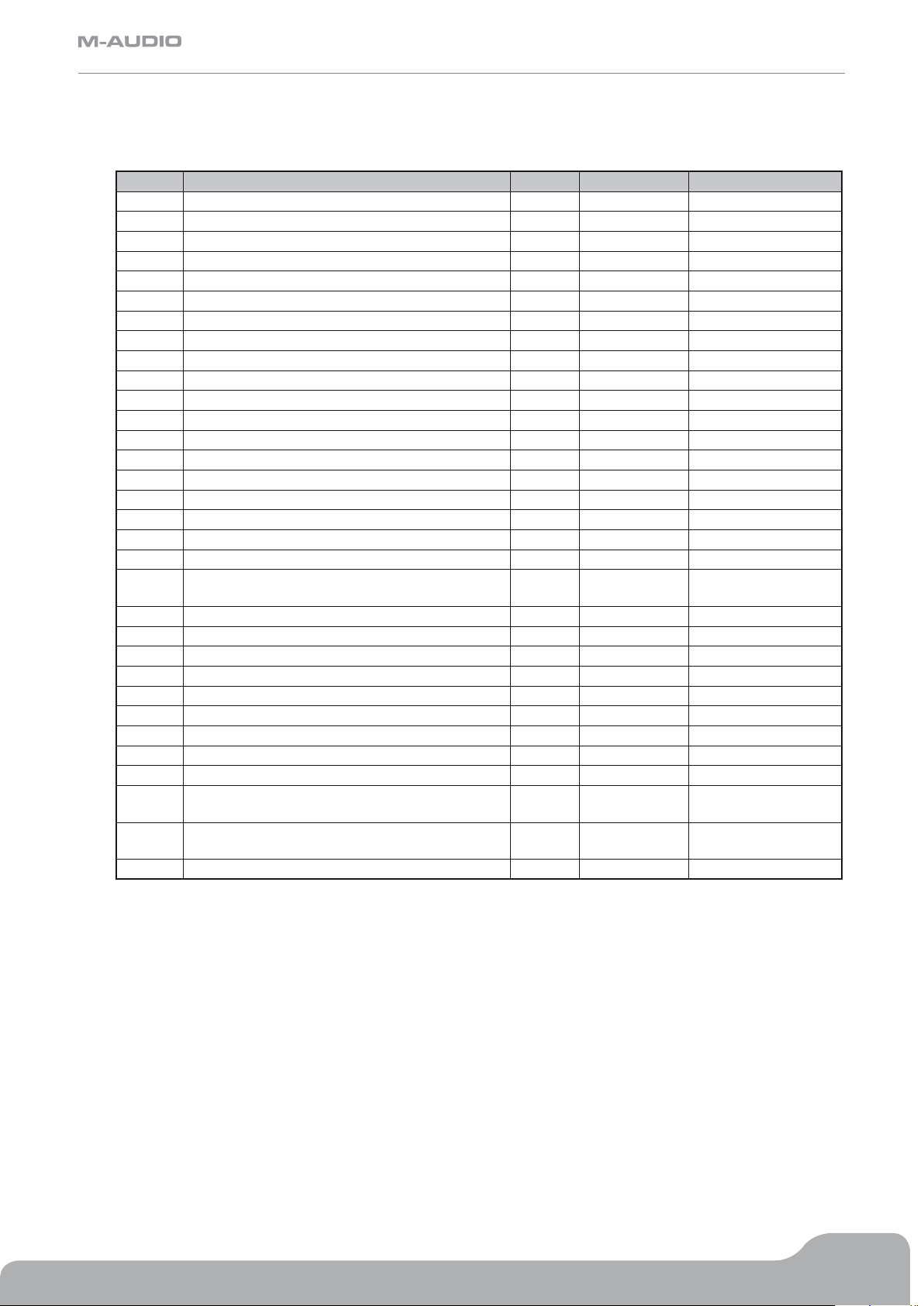
Manuel de l'utilisateur Axiom Series
Annexe G -
Numéros de contrôleurs programmables pour les pads de pression
Ce tableau s'applique uniquement aux pads de pression de votre Axiom.
MIDI CC Description Data 1 Data 2 Data 3
0-119 CC MIDI standard - MIN MAX
120-127 Messages de mode de canal - MIN MAX
128 Portée de la molette de pitch bend - - -
129 Channel Fine Tune (réglage fin de canal) - - -
130 Channel Coarse Tune (réglage grossier de canal) - - -
131 Channel Pressure (pression de canal) - - -
132 RPN grossier - RPN LSB RPN MSB
133 RPN Fine (RPN fin) - RPN LSB RPN MSB
134 NRPN grossier - NRPN LSB NRPN MSB
135 NRPN fin - NRPN LSB NRPN MSB
136 Master Volume GM* (volume principal GM) - - -
137 Master Pan GM* (panoramique principal GM) - - -
138 Master Coarse Tune GM* (réglage grossier principal GM) - - -
139 Master Fine Tune GM* (réglage fin principal GM) - - -
140 Chorus Mod rate GM2* (ratio de modulation de chorus GM2) - - -
141 Chorus Mod rate GM2* (profondeur de modulation de chorus GM2) - - -
142 Feedback GM2* (réinjection GM2) - - -
143 Send to Reverb GM2* (envoi dans la réverb GM2) - - -
144 Pitch Bend - Pitch bend MIN Pitch bend MAX
145 Changement de programme - Program
(Programme)
146 MIDI CC (on/off) - MIDI CC Valeur On (valeur off est 0)
147 Note (on/off) - Note Vélocité verrouillée
148 Note (Bascule On/Off) - Note Vélocité verrouillée
149 MMC Command** (commande MMC) - - -
150 Reverb type GM2 * (type de réverb GM2) - - -
151 Reverb time GM2 * (temps de réverb GM2) - - -
152 Chorus type GM2* (type de chorus GM2) - - -
153 MIDI CC Decrement (décrément MIDI CC) - MIDI CC End Value (valeur de fin)
154 MIDI CC Increment (incrément MIDI CC) - MIDI CC End Value (valeur de fin)
155 Program Decrement (décrément programme) - Start Value (valeur de
départ)
156 Program Increment (incrément programme) - Start Value (valeur de
départ)
*** Controller Off*** (contrôleur désactivé) - - -
-
End Value (valeur de fin)
End Value (valeur de fin)
* Messages SysEx — pour plus de détails, reportez-vous à la section 3.6.7.2.
** Messages SysEx MMC - pour plus de détails, reportez vous à la section 3.8.2.
*** Cette valeur ne peut être saisie à l'aide du pavé numérique. Tapez "0" puis appuyez sur le bouton "-" pour définir cette
valeur.
Français
44
Page 46
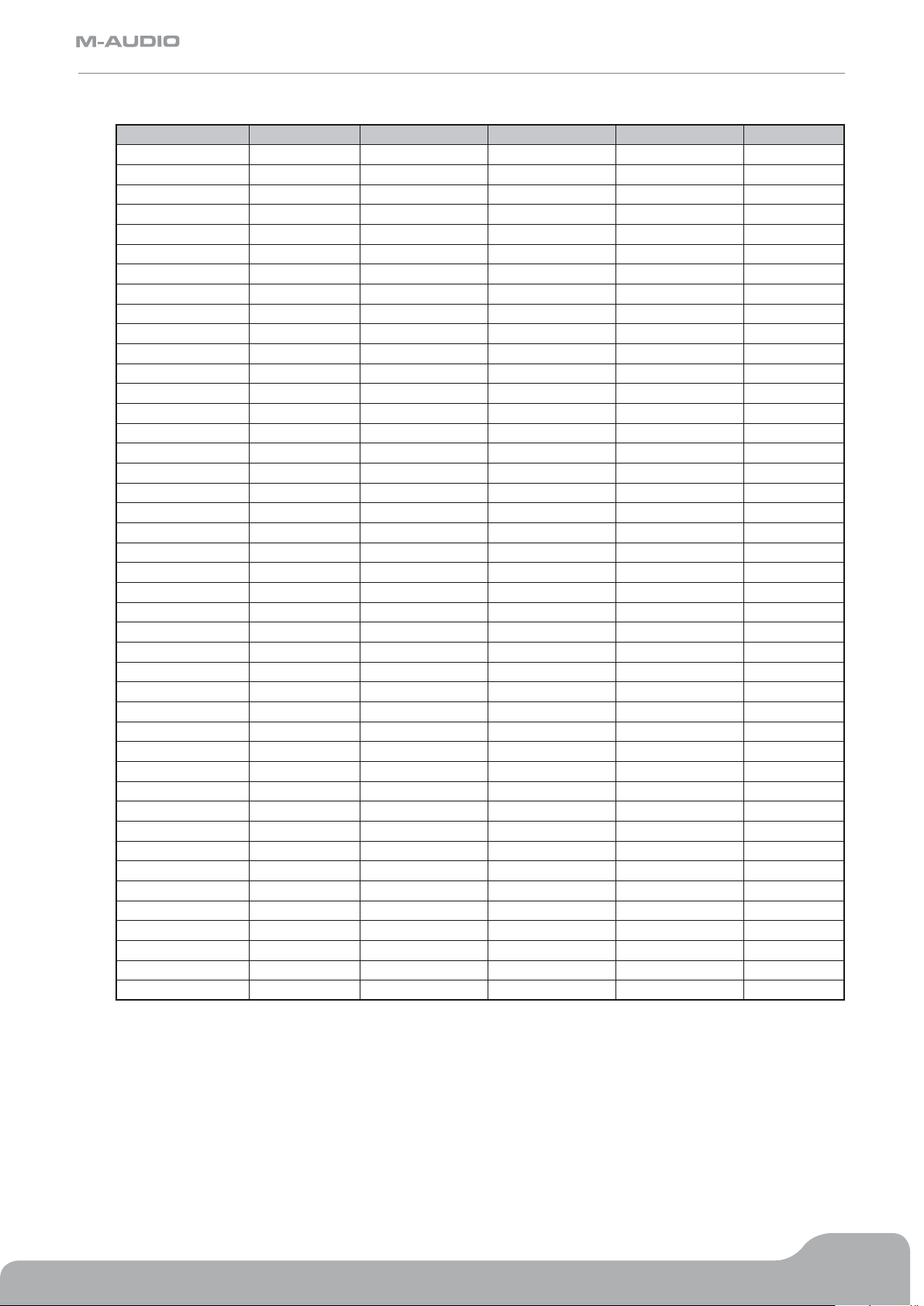
Manuel de l'utilisateur Axiom Series
Annexe H - Diagramme de conversion hexadécimale
Valeur hexadécimale Valeur décimale Valeur hexadécimale Valeur décimale Valeur hexadécimale Valeur décimale
0 0 2B 43 56 86
1 1 2C 44 57 87
2 2 2D 45 58 88
3 3 2E 46 59 89
4 4 2F 47 5A 90
5 5 30 48 5B 91
6 6 31 49 5C 92
7 7 32 50 5D 93
8 8 33 51 5E 94
9 9 34 52 5F 95
0A 10 35 53 60 96
0B 11 36 54 61 97
0C 12 37 55 62 98
0D 13 38 56 63 99
0E 14 39 57 64 100
0F 15 3A 58 65 101
10 16 3B 59 66 102
11 17 3C 60 67 103
12 18 3D 61 68 104
13 19 3E 62 69 105
14 20 3F 63 6A 106
15 21 40 64 6B 107
16 22 41 65 6C 108
17 23 42 66 6D 109
18 24 43 67 6E 110
19 25 44 68 6F 111
1A 26 45 69 70 112
1B 27 46 70 71 113
1C 28 47 71 72 114
1D 29 48 72 73 115
1E 30 49 73 74 116
1F 31 4A 74 75 117
20 32 4B 75 76 118
21 33 4C 76 77 119
22 34 4D 77 78 120
23 35 4E 78 79 121
24 36 4F 79 7A 122
25 37 50 80 7B 123
26 38 51 81 7C 124
27 39 52 82 7D 125
28 40 53 83 7E 126
29 41 54 84 7F 127
2A 42 55 85
45
Français
Page 47
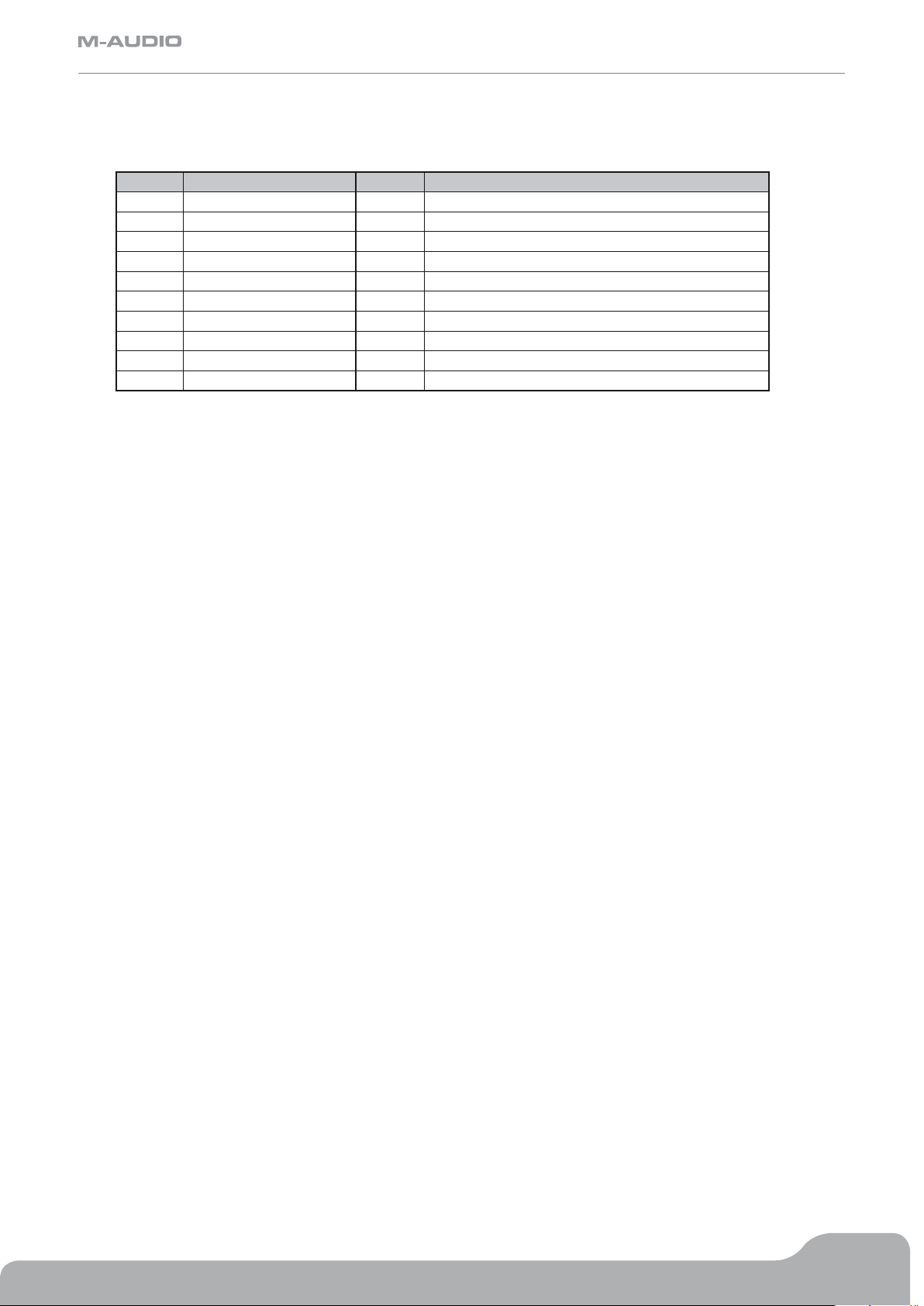
Manuel de l'utilisateur Axiom Series
Annexe I - Presets d'usine
Votre clavier Axiom de M-Audio est livré avec 20 presets qui vous permettront d'utiliser votre clavier immédiatement.
Reportez-vous à la section 3.2 pour les instructions sur comment charger un preset d'usine.
Preset Application Preset Application
1. General MIDI 11 Reason NN-19 Propellerhead
2 Oddity GForce 12 Reason Effets Propellerhead
3 ImpOSCar GForce 13 B4 Native Instruments
4 Minimonsta : Melohman GForce 14 Configuration GM augm/reduc avec format de données complément à deux
5. TimewARP 2600 Way Out Ware 15 Configuration en mixeur/séquenceur GM
6 Darbuka/Latigo Wizoo 16 Configuration GS/XG NRPN
7 Reason Mixer Propellerhead 17 Contrôleurs MIDI non affectés (Ableton Live)
8 Reason Subtractor Propellerhead 18 Méthode augm/reduc de Linplug/Doepfer
9 Reason Malström Propellerhead 19 Méthode augm/réduc à complément à deux
10 Reason Dr.Rex Propellerhead 20 Contrôleurs non affectés - augm/réduc binaire
Remarque importante : Quand vous effectuez une réinitialisation du périphérique de la façon décrite dans la section 2.4.4,
tous les presets d'usine sont perdus. Pour rétablir les presets d'usine, veuillez utiliser le logiciel Enigma, disponible en téléchargement
gratuit sur le site de www.m-audio.fr
Avec certains de ces applications, il est nécessaire de paramétrer le clavier Axiom dans le logiciel.
Comment utiliser l'Axiom avec Ableton Live
Ableton Live n'a pas d'affectations de contrôleur MIDI par défaut mais il est possible d'en faire un vous même et ce en tout
simplicité grâce à la fonction MIDI Learn (apprentissage MIDI). Mieux vaut utiliser le Preset 17 avec Live, car il est programmé avec
une sélection de contrôleurs MIDI non affectés.
1) Régler l'Axiom sélectionné en tant que Périphérique de Télécommande :
< Sélectionnez "Préférences" dans le menu Options (PC) ou Live menu (Mac).
< Cliquez sur l'onglet "MIDI/Sync".
< Dans la section Entrée, sur la ligne correspondant à l’Axiom, cliquez sur “Télec.” pour que ce bouton soit sur ON.
2) Fermez la fenêtre " Préférences".
3) Cliquez sur le bouton MIDI dans le coin supérieur droit.
4) Cliquez sur le paramètre que vous souhaitez contrôler.
5) Déplacez le contrôle souhaité de votre Axiom.
6) Quand vous aurez terminé de faire toutes vos affectations, cliquer sur le bouton MIDI dans le coin supérieur droit pour
sortir du mode d’affectation MIDI de Live.
Nous vous recommandons d'utiliser le Preset 17 lors du réglage des contrôles dans Live d'Ableton. Si vous souhaitez profiter
des fonctions d'encodeurs sans-fin, utilisez le preset 20. Les encodeurs chargés dans le Preset 20 enverront des messages MIDI
d'augmentation/réduction relatifs (binaire décalé). Les pads, dans les presets 17 et 20, sont affectés au déclenchement des huit
échantillons du module Impulse de Live.
Preset 4 : Minimonsta de GForce
Pour sélectionner votre clavier Axiom en tant que périphérique d'entrée MIDI dans Minimonsta :
< Cliquez sur le bouton "Setup" au dessus du clavier du Minimonsta.
< Sélectionnez votre clavier Axiom dans le menu qui apparaît (affiché par nom ou par "USB audio device" sur PC et
"CoreMIDI In interface" sur Mac).
46
Français
Page 48

Manuel de l'utilisateur Axiom Series
Preset 5 : TimewARP 2600 de Way Out Ware
Pour utiliser ce preset:
< Cliquez sur le logo TimewARP 2600.
< Sélectionnez “Load MIDI map”.
< Choisissez le réglage par défaut et cliquez sur "OK".
Les pads déclencheurs sont affectés à l'envoie de données de contrôleur dans ce preset. Les pads sur la gauche contrôlent le
filtre de cut-off et la résonance. Les autres pads peuvent être affectés aux contrôles de votre choix. Pour affecter les pads,
maintenez "SHIFT" (Windows) ou "CONTROL" (Mac) enfoncées et cliquez sur un contrôle. Assurez-vous que le "MIDI learn"
est coché dans la boîte de dialogue des réglages Global MIDI Map de TimewARP. Puis, pressez un pad.
Preset 6 : Darbuka/Latigo de Wizoo
Darbuka et Latigo de Wizoo sont des plug-ins VST/AU/RTAS, vous devrez donc accéder à ces applications depuis l'application hôte.
Assurez-vous que l'entrée MIDI vers l'hôte est bien réglée sur le clavier Axiom. Paramétrez l'une des pistes dans l'hôte pour sortir
vers Darbuka ou Latigo. Veuillez consulter la documentation de l'hôte pour voir comment faire. Pour profiter au maximum du
preset Wizoo, l'hôte doit être paramétré de façon à transmettre sur tous les canaux MIDI vers Darbuka ou Latigo.
Presets de 7 à 12 : Reason Propellerhead
Chaque module de reason dispose d'un preset dédié, sauf Redrum. Redrum est toujours déclenché par les pads de déclenchement
quelque soit le preset de Reason que vous avez sélectionné. Pour régler le clavier Axiom de façon à contrôler le module Reason
choisi :
< Sélectionnez le menu "Edit" (Windows) ou "Reason menu" (Mac), puis "Préférences".
< Sélectionnez "Advanced MIDI" dans le menu déroulant.
< Sélectionnez votre clavier Axiom en tant que "Bus A device". Fermez la fenêtre " Préférences".
< Dans la section du périphérique MIDI IN en haut du rack de Reason, sélectionnez le module souhaité dans la case
"Channel 1".
< Dans la section du périphérique MIDI IN, sélectionnez Redrum dans la case "Channel 10".
Vous pouvez souhaiter modifier les paramètres des canaux des presets 7 à 12 de façon à ce que vous puissiez contrôler
deux modules de Reason à la fois. Dans la section périphérique MIDI IN en haut du rack de Reason, réglez simplement
le périphérique "Channel 2" sur un autre module que le "Channel 1", par exemple. De cette façon, pas besoin de changer
constamment le module auquel le "Channel 1" est affecté.
Presets 17 et 20: Live d'Ableton / Contrôleurs MIDI non affectés
Ces presets utilisent les affectations contrôleur MIDI qui ne sont pas définies dans les caractéristiques MIDI générales. C'est à dire
que le risque d'altérer un contrôle MIDI par accident est réduit lorsque ce preset est sélectionné. De nombreuses applications
n'ont pas de paramètres réglés avec les contrôleurs MIDI par défaut. La plupart de ces applications vous permettent de régler les
contrôleurs dans le logiciel par vous même. Vous devriez consulter la documentation pour votre application pour ce faire. Pour les
applications qui apprennent les contrôleurs MIDI pour leurs paramètres (fonction “MIDI Learn”), vous devriez utiliser ce preset.
Le Preset 20 est semblable au 17 mais les encodeurs sont réglés pour envoyer des messages d'augmentation ou de réduction
pour les contrôleurs MIDI assignés. Les encodeurs enverront des données au format relatif (binaire décalé) quand ce preset est
sélectionné.
Presets 18, 19 et 20 : Contrôleurs MIDI non affectés avec augmentation/réduction
Ces presets utilisent les affectations contrôleur MIDI qui ne sont pas définies dans les caractéristiques MIDI générales. De plus, les
encodeurs sont réglés pour utiliser des formats d'envoie de données sans-fin. Le Preset 18 offre un format de données d'augm/
réduc utilisé par les instruments VST de Linplug tel que daOrgan et CronoX. Le Preset 20 offre une méthode d'augm/réduc
utilisée par Native Instruments dans des applications comme Reaktor et Absynth. Étant donné que la majorité de ces applications
utilisent une option d'apprentissage MIDI (MIDI Learn) pour l'affectation des contrôleurs à leur différents paramètres, vous devrez
consulter la documentation de votre application pour voir comment faire. Le Preset 19 couvre une autre méthode d'augm/réduc
dite "complément à deux".
Remarque : Si le Groupe A est actif, tous les presets enverront un changement de programme lors du rappel. De façon à régler
l'informations de zone dans un séquenceur. Si vous souhaitez empêcher l'envoie du changement de programme lors du changement
de presets, désactivez simplement le groupe A.
© 2006 Avid Technology, Inc. Tous droits réservés. Les caractéristiques du produit, les spécifications, la configuration système minimale
et la disponibilité peuvent être modifiées sans avertissement. Avid, M-Audio et Axiom sont soit des marques commerciales soit
des marques déposées de Avid Technology, Inc. Toutes les autres marques contenues dans ce document sont la propriété de leurs
propriétaires respectifs.
47
Français
Page 49
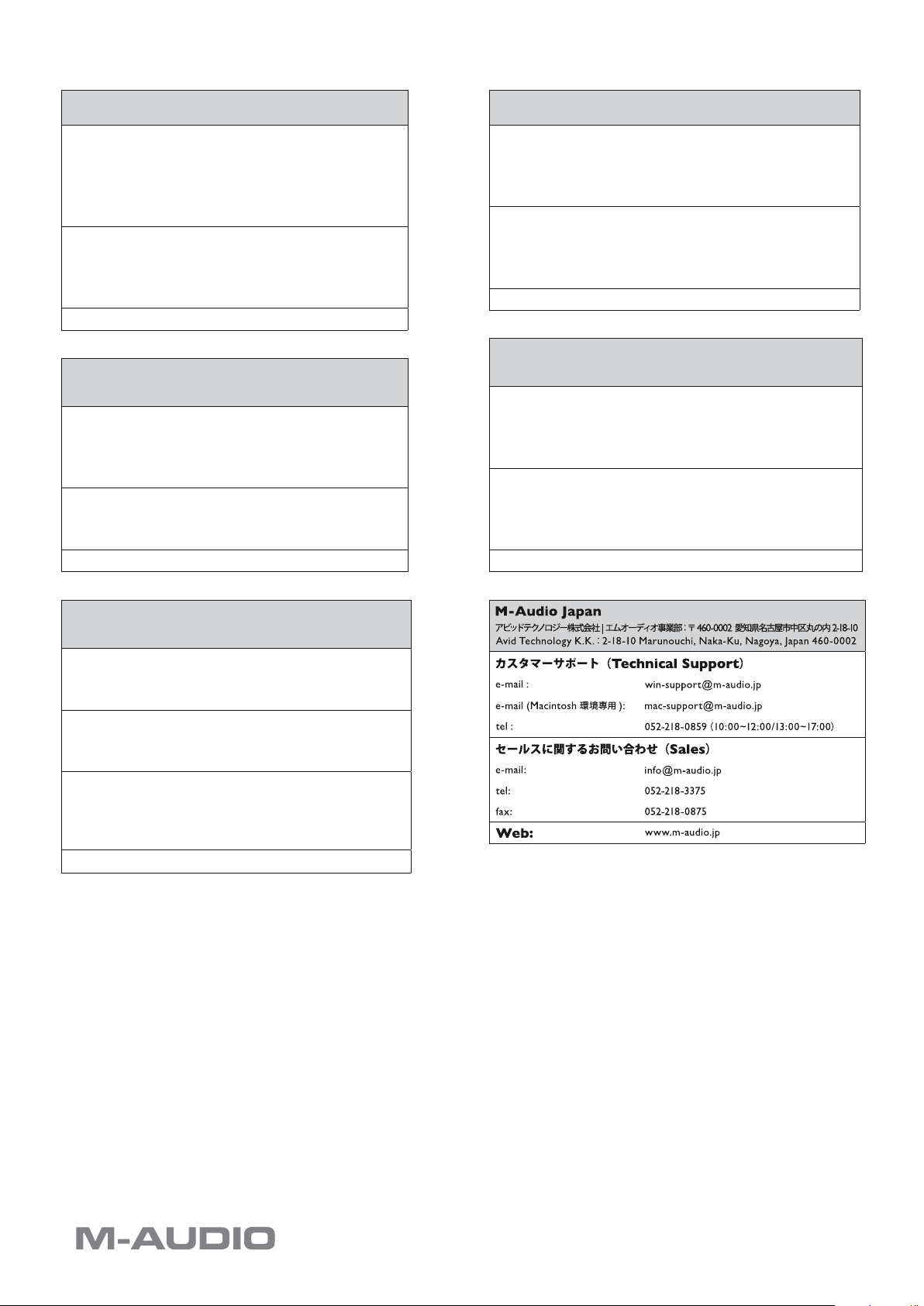
M-Audio USA
060801_Axiom_UG_FR01
5795 Martin Rd., Irwindale, CA 91706
Technical Support
web: www.m-audio.com/tech
tel (pro products):
tel (consumer products):
fax (shipping): (626) 633-9032
(626) 633-9055
(626) 633-9066
Sales
e-mail: sales@m-audio.com
tel:
fax:
Web
1-866-657-6434
(626) 633-9070
www.m-audio.com
M-Audio U.K.
Floor 6, Gresham House, 53 Clarenden Road, Watford
WD17 1LA, United Kingdom
Technical Support
e-mail: support@maudio.co.uk
tel:(Mac support):
tel: (PC support):
+44 (0)1765 650072
+44 (0)1309 671301
Sales
tel: +44 (0)1923 204010
fax: +44 (0)1923 204039
Web
www.maudio.co.uk
M-Audio Germany
Kuhallmand 34, D-74613 Ohringen, Germany
Technical Support
e-mail: support@m-audio.de
tel +49 (0)7941 - 9870030
fax: +49 (0)7941 98 70070
Sales
e-mail: info@m-audio.de
tel: +49 (0)7941 98 7000
fax: +49 (0)7941 98 70070
Web
www.m-audio.de
M-Audio Canada
1400 St-Jean Baptiste Ave. #150, Quebec City,
Quebec G2E 5B7, Canada
Technical Support
e-mail: techcanada@m-audio.com
phone: (418) 872-0444
fax: (418) 872-0034
Sales
e-mail: infocanada@m-audio.com
phone:
fax:
Web:
(866) 872-0444
(418) 872-0034
www.m-audio.ca
M-Audio France
Floor 6, Gresham House, 53 Clarenden Road, Watford
WD17 1LA, United Kingdom
Renseignements Commerciaux
tel : 0 810 001 105
e-mail : info@m-audio.fr
Assistance Technique
PC : 0 820 000 731
MAC :
0 820 391 191
Assistance Technique
e-mail : support@m-audio.fr
fax :
Site Web
mac@m-audio.fr
+33 (0)1 72 72 90 52
www.m-audio.fr
